Page 1
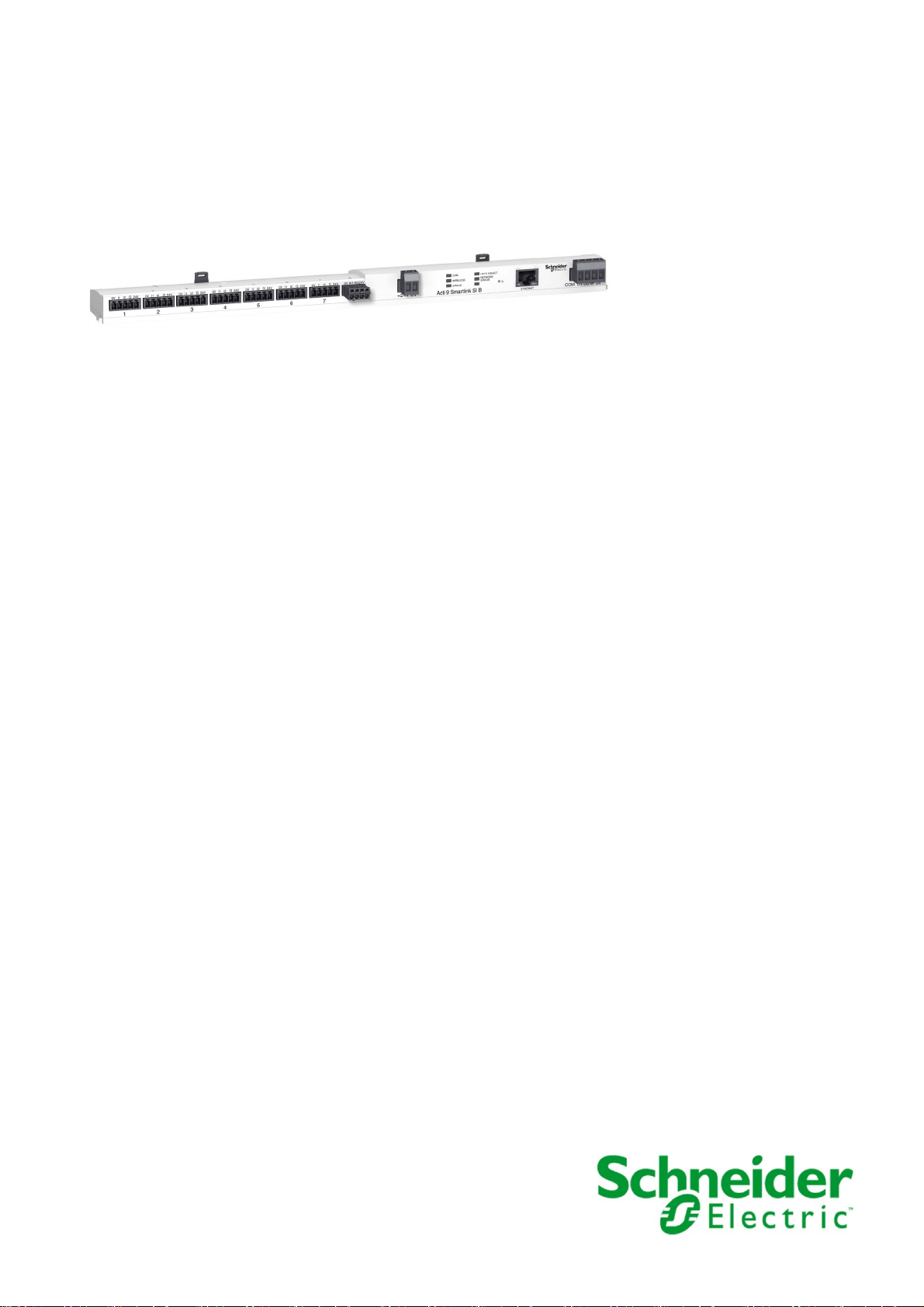
Smartlink SI B
DOCA0123ES-04 09/2020
Smartlink SI B
Manual del usuario
09/2020
DOCA0123ES-04
www.se.com
Page 2
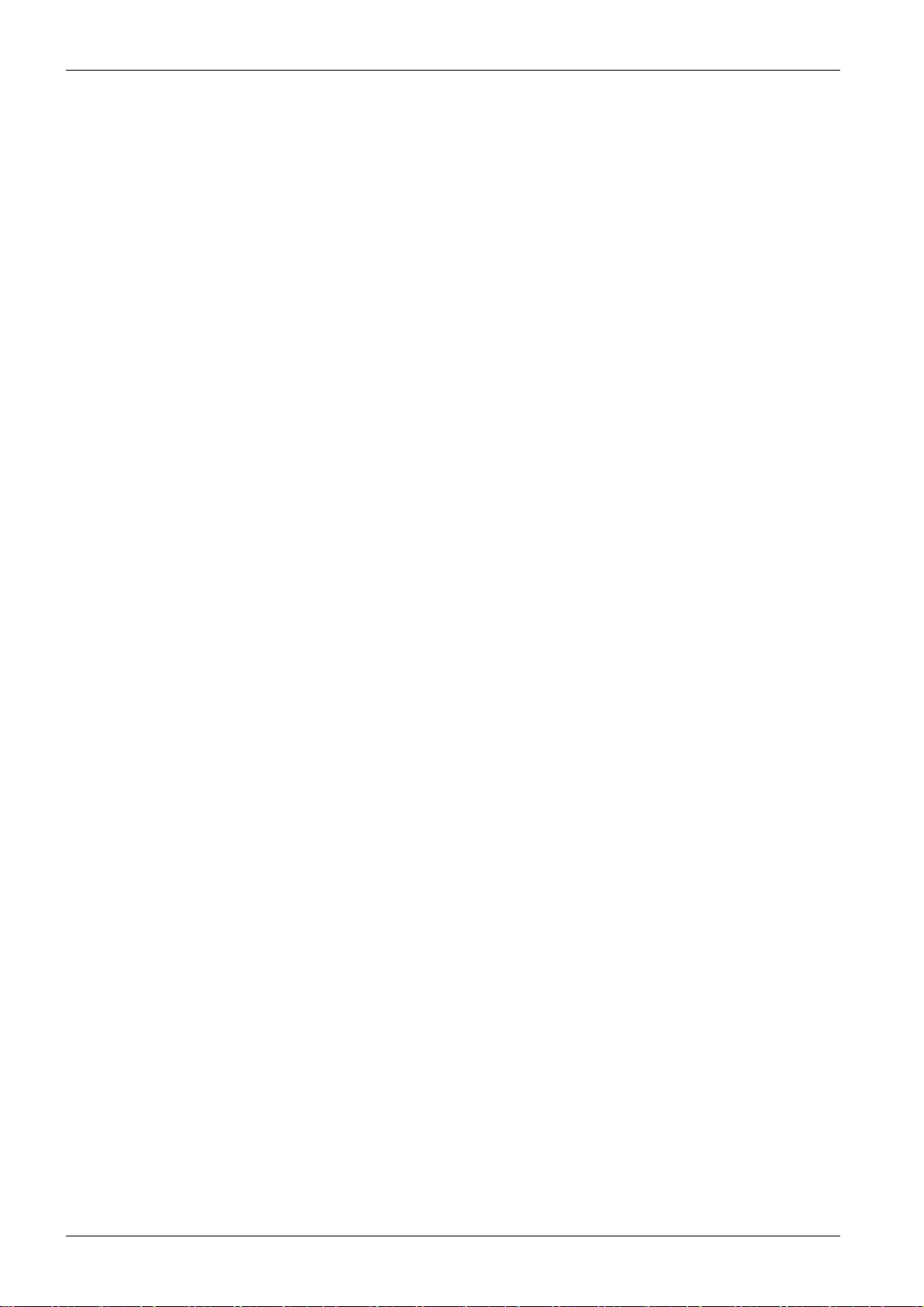
La información que se ofrece en esta documentación contiene descripciones de carácter general y/o
características técnicas sobre el rendimiento de los productos incluidos en ella. La presente
documentación no tiene como objeto sustituir dichos productos para aplicaciones de usuario específicas,
ni debe emplearse para determinar su idoneidad o fiabilidad. Los usuarios o integradores tienen la
responsabilidad de llevar a cabo un análisis de riesgos adecuado y completo, así como la evaluación y las
pruebas de los productos en relación con la aplicación o el uso de dichos productos en cuestión. Ni
Schneider Electric ni ninguna de sus filiales o asociados asumirán responsabilidad alguna por el uso
inapropiado de la información contenida en este documento. Si tiene sugerencias de mejoras o modificaciones o ha hallado errores en esta publicación, le rogamos que nos lo notifique.
Usted se compromete a no reproducir, salvo para su propio uso personal, no comercial, la totalidad o parte
de este documento en ningún soporte sin el permiso de Schneider Electric, por escrito. También se
compromete a no establecer ningún vínculo de hipertexto a este documento o su contenido. Schneider
Electric no otorga ningún derecho o licencia para el uso personal y no comercial del documento o de su
contenido, salvo para una licencia no exclusiva para consultarla "tal cual", bajo su propia responsabilidad.
Todos los demás derechos están reservados.
Al instalar y utilizar este producto es necesario tener en cuenta todas las regulaciones sobre seguridad
correspondientes, ya sean regionales, locales o estatales. Por razones de seguridad y para garantizar que
se siguen los consejos de la documentación del sistema, las reparaciones solo podrá realizarlas el
fabricante.
Cuando se utilicen dispositivos para aplicaciones con requisitos técnicos de seguridad, siga las
instrucciones pertinentes.
Si con nuestros productos de hardware no se utiliza el software de Schneider Electric u otro software
aprobado, pueden producirse lesiones, daños o un funcionamiento incorrecto del equipo.
Si no se tiene en cuenta esta información, se pueden causar daños personales o en el equipo.
© 2020 Schneider Electric. Reservados todos los derechos.
2 DOCA0123ES-04 09/2020
Page 3
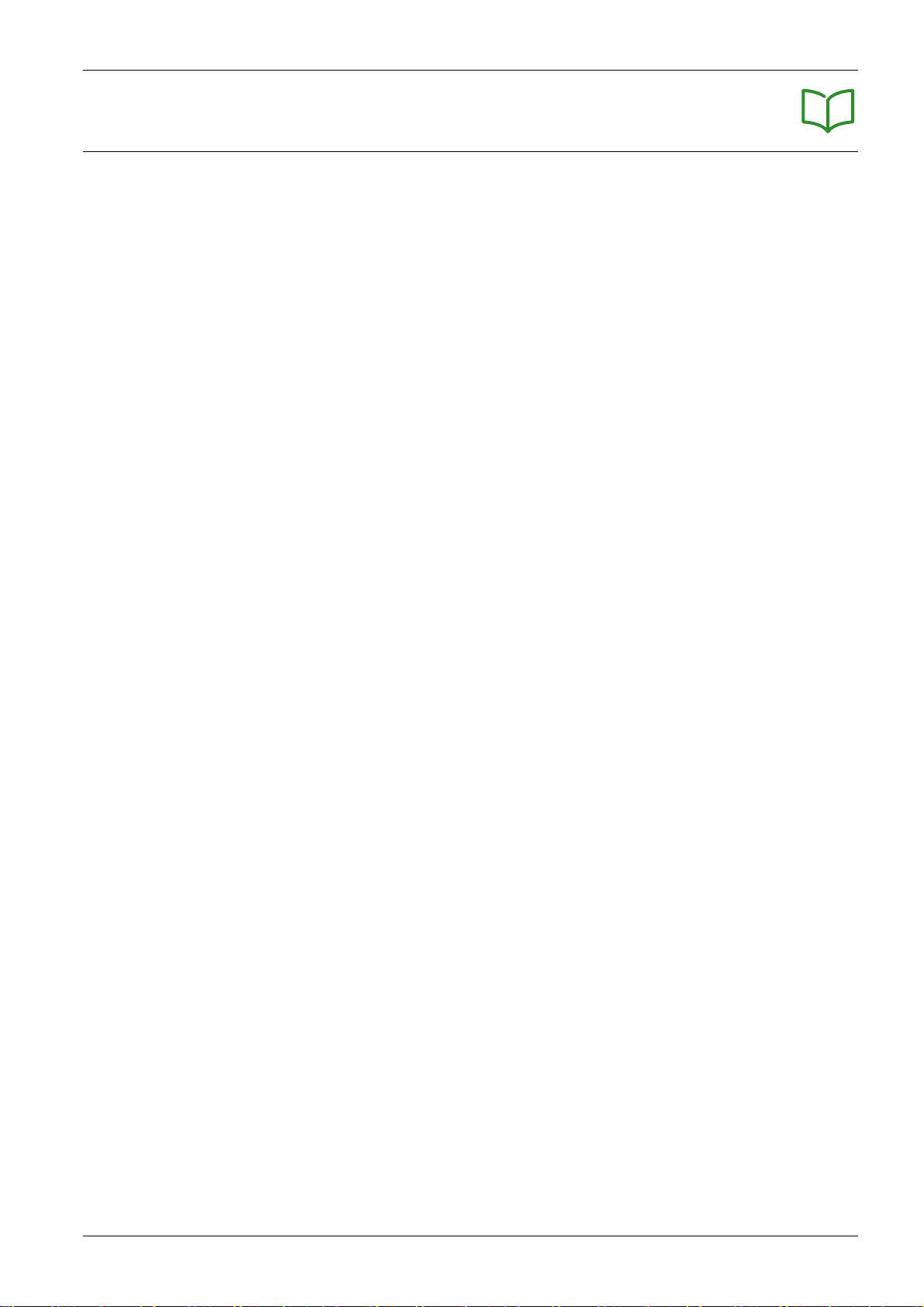
Tabla de materias
Información de seguridad . . . . . . . . . . . . . . . . . . . . . . . . . . . . . . . . . . . . . . 7
Acerca de este libro . . . . . . . . . . . . . . . . . . . . . . . . . . . . . . . . . . . . . . . . . . 9
Capítulo 1 Sistema Smartlink. . . . . . . . . . . . . . . . . . . . . . . . . . . . . . . . . . . . . . . . . . . . 11
Descripción general. . . . . . . . . . . . . . . . . . . . . . . . . . . . . . . . . . . . . . . . . . . . . . . . . . . . . . . .
Capítulo 2 Arquitectura del sistema Smartlink . . . . . . . . . . . . . . . . . . . . . . . . . . . . . . . 15
Pasarela Smartlink SI B. . . . . . . . . . . . . . . . . . . . . . . . . . . . . . . . . . . . . . . . . . . . . . . . . . . . .
Cables preensamblados del sistema de comunicación Smartlink. . . . . . . . . . . . . . . . . . . . .
Dispositivos Acti9 con interfaz Ti24. . . . . . . . . . . . . . . . . . . . . . . . . . . . . . . . . . . . . . . . . . . .
Dispositivos Acti9 sin interfaz Ti24 . . . . . . . . . . . . . . . . . . . . . . . . . . . . . . . . . . . . . . . . . . . .
Dispositivos de comunicación PowerTag Wireless . . . . . . . . . . . . . . . . . . . . . . . . . . . . . . . .
Dispositivos no pertenecientes a la gama Acti9 . . . . . . . . . . . . . . . . . . . . . . . . . . . . . . . . . .
Dispositivos con salida analógica . . . . . . . . . . . . . . . . . . . . . . . . . . . . . . . . . . . . . . . . . . . . .
Capítulo 3 Características técnicas . . . . . . . . . . . . . . . . . . . . . . . . . . . . . . . . . . . . . . . 29
Características técnicas de la pasarela Smartlink SI B. . . . . . . . . . . . . . . . . . . . . . . . . . . . .
Características técnicas de los dispositivos con interfaz Ti24. . . . . . . . . . . . . . . . . . . . . . . .
Capítulo 4 Tamaño del suministro de alimentación de 24 V CC . . . . . . . . . . . . . . . . . 37
Definición del suministro de alimentación de 24 V CC . . . . . . . . . . . . . . . . . . . . . . . . . . . . .
Protección contra fallos de 240 V CA en los canales de la pasarela Smartlink SI B . . . . . .
Recomendaciones de compatibilidad electromagnética (CEM) . . . . . . . . . . . . . . . . . . . . . .
Capítulo 5 Instalación. . . . . . . . . . . . . . . . . . . . . . . . . . . . . . . . . . . . . . . . . . . . . . . . . . 43
Montaje . . . . . . . . . . . . . . . . . . . . . . . . . . . . . . . . . . . . . . . . . . . . . . . . . . . . . . . . . . . . . . . . .
Conexión . . . . . . . . . . . . . . . . . . . . . . . . . . . . . . . . . . . . . . . . . . . . . . . . . . . . . . . . . . . . . . .
Capítulo 6 Conexión de los canales de entrada/salida . . . . . . . . . . . . . . . . . . . . . . . . 55
Dispositivos Acti9 con interfaz Ti24. . . . . . . . . . . . . . . . . . . . . . . . . . . . . . . . . . . . . . . . . . . .
Contadores . . . . . . . . . . . . . . . . . . . . . . . . . . . . . . . . . . . . . . . . . . . . . . . . . . . . . . . . . . . . . .
Contacto de señalización de bajo nivel sin tensión . . . . . . . . . . . . . . . . . . . . . . . . . . . . . . . .
Contacto de señalización estándar sin tensión . . . . . . . . . . . . . . . . . . . . . . . . . . . . . . . . . . .
Supresores de sobretensiones . . . . . . . . . . . . . . . . . . . . . . . . . . . . . . . . . . . . . . . . . . . . . . .
Contactor y relé (no pertenecientes a la gama Acti9) . . . . . . . . . . . . . . . . . . . . . . . . . . . . . .
Conexión de salida directa . . . . . . . . . . . . . . . . . . . . . . . . . . . . . . . . . . . . . . . . . . . . . . . . . .
Conexión de salida indirecta . . . . . . . . . . . . . . . . . . . . . . . . . . . . . . . . . . . . . . . . . . . . . . . . .
Generación de datos de resumen mediante iOF+SD24, OF+SD24, OF24, or SD24 . . . . . .
Conexión y características de la entrada analógica (recomendación) . . . . . . . . . . . . . . . . .
Recomendación para el cableado . . . . . . . . . . . . . . . . . . . . . . . . . . . . . . . . . . . . . . . . . . . . .
Capítulo 7 Primeros pasos con la pasarela Smartlink SI B . . . . . . . . . . . . . . . . . . . . . 71
7.1 Principio general de puesta en marcha de un sistema de pasarela Smartlink SI B . . . . . . .
Descripción general de la puesta en marcha . . . . . . . . . . . . . . . . . . . . . . . . . . . . . . . . . . . .
7.2 Puesta en marcha de un sistema de pasarela Smartlink SI B con el software EcoStruxure
Power Commission . . . . . . . . . . . . . . . . . . . . . . . . . . . . . . . . . . . . . . . . . . . . . . . . . . . . . . . .
Instalación del software EcoStruxure Power Commission . . . . . . . . . . . . . . . . . . . . . . . . . .
Puesta en marcha con el software EcoStruxure Power Commission . . . . . . . . . . . . . . . . . .
7.3 Puesta en marcha de una pasarela Smartlink SI B con páginas web . . . . . . . . . . . . . . . . . .
Detección de la pasarela Smartlink SI B a través del Explorador de Windows. . . . . . . . . . .
Conexión a páginas web . . . . . . . . . . . . . . . . . . . . . . . . . . . . . . . . . . . . . . . . . . . . . . . . . . . .
Formato de página web. . . . . . . . . . . . . . . . . . . . . . . . . . . . . . . . . . . . . . . . . . . . . . . . . . . . .
Actualización del firmware. . . . . . . . . . . . . . . . . . . . . . . . . . . . . . . . . . . . . . . . . . . . . . . . . . .
Puesta en marcha básica de los sensores de energía con comunicación inalámbrica
PowerTag . . . . . . . . . . . . . . . . . . . . . . . . . . . . . . . . . . . . . . . . . . . . . . . . . . . . . . . . . . . . . . .
Puesta en marcha de los contadores Modbus . . . . . . . . . . . . . . . . . . . . . . . . . . . . . . . . . . .
11
16
19
21
22
23
26
27
30
34
38
40
41
44
50
56
57
58
59
60
63
64
65
66
68
69
72
72
73
74
75
77
78
80
81
82
83
85
DOCA0123ES-04 09/2020 3
Page 4
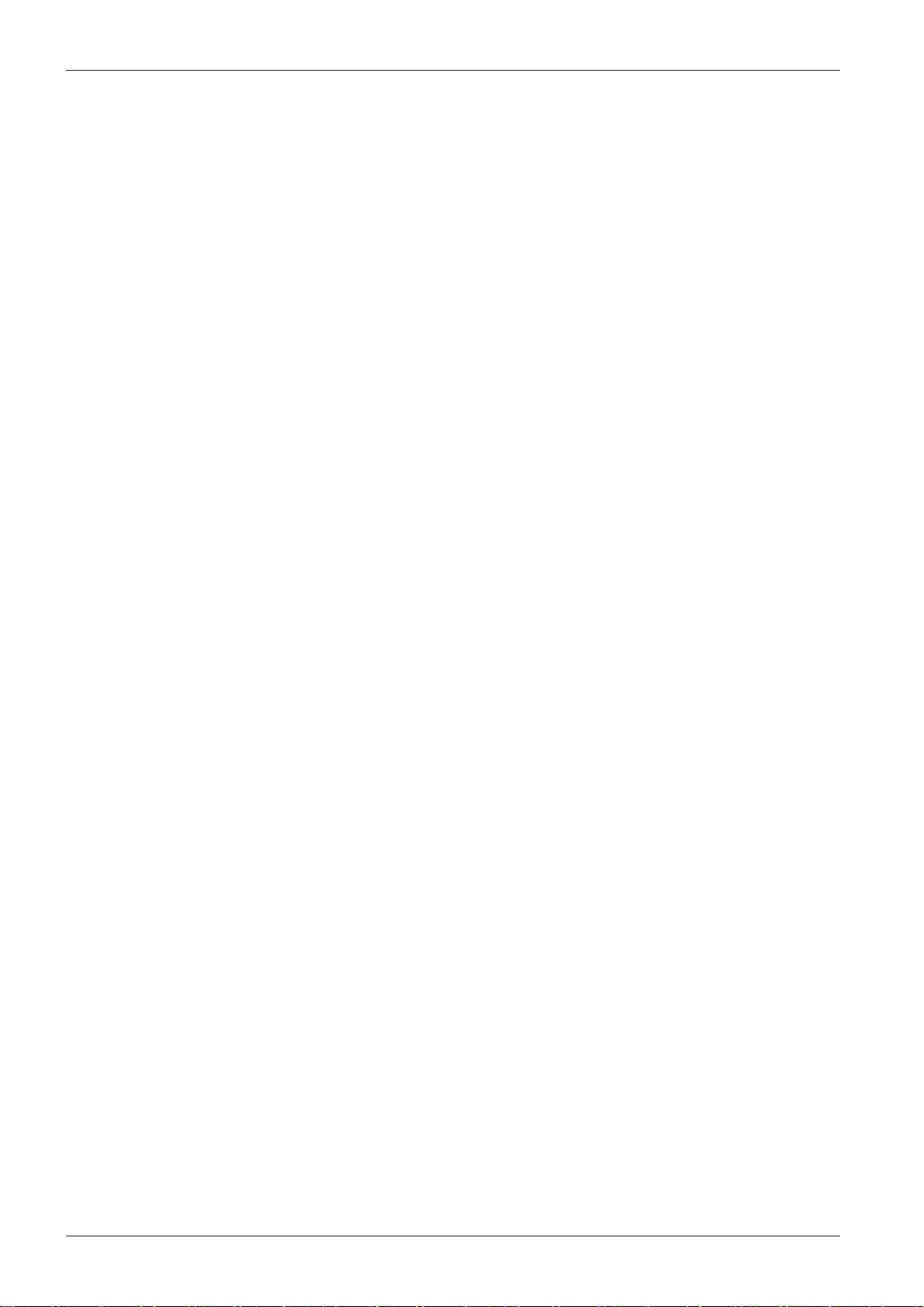
Capítulo 8 Configuración de la comunicación inalámbrica . . . . . . . . . . . . . . . . . . . . . . 87
Configuración de la red inalámbrica. . . . . . . . . . . . . . . . . . . . . . . . . . . . . . . . . . . . . . . . . . . .
Selección y configuración de dispositivos de comunicación inalámbrica . . . . . . . . . . . . . . .
88
91
Capítulo 9 Configuración de la comunicación Ethernet. . . . . . . . . . . . . . . . . . . . . . . . . 93
Principio Ethernet. . . . . . . . . . . . . . . . . . . . . . . . . . . . . . . . . . . . . . . . . . . . . . . . . . . . . . . . . .
Configuración y modo de direccionamiento Ethernet . . . . . . . . . . . . . . . . . . . . . . . . . . . . . .
Configuración de Ethernet . . . . . . . . . . . . . . . . . . . . . . . . . . . . . . . . . . . . . . . . . . . . . . . . . . .
Configuración de IP . . . . . . . . . . . . . . . . . . . . . . . . . . . . . . . . . . . . . . . . . . . . . . . . . . . . . . . .
Servicios de red IP. . . . . . . . . . . . . . . . . . . . . . . . . . . . . . . . . . . . . . . . . . . . . . . . . . . . . . . . .
Función de la pasarela Smartlink SI B. . . . . . . . . . . . . . . . . . . . . . . . . . . . . . . . . . . . . . . . . .
94
95
97
98
100
101
Capítulo 10 Configuración de la comunicación Modbus (función de pasarela) . . . . . . . . 103
Principio del maestro Modbus . . . . . . . . . . . . . . . . . . . . . . . . . . . . . . . . . . . . . . . . . . . . . . . .
Posible arquitectura . . . . . . . . . . . . . . . . . . . . . . . . . . . . . . . . . . . . . . . . . . . . . . . . . . . . . . . .
Configuración. . . . . . . . . . . . . . . . . . . . . . . . . . . . . . . . . . . . . . . . . . . . . . . . . . . . . . . . . . . . .
Características de la pasarela . . . . . . . . . . . . . . . . . . . . . . . . . . . . . . . . . . . . . . . . . . . . . . . .
Configuración del puerto Modbus . . . . . . . . . . . . . . . . . . . . . . . . . . . . . . . . . . . . . . . . . . . . .
104
106
107
108
109
Capítulo 11 Configuración de parámetros del sistema . . . . . . . . . . . . . . . . . . . . . . . . . . 111
Configuración de red general. . . . . . . . . . . . . . . . . . . . . . . . . . . . . . . . . . . . . . . . . . . . . . . . .
Filtrado de Modbus TCP/IP . . . . . . . . . . . . . . . . . . . . . . . . . . . . . . . . . . . . . . . . . . . . . . . . . .
Servicio de correo electrónico . . . . . . . . . . . . . . . . . . . . . . . . . . . . . . . . . . . . . . . . . . . . . . . .
Gestión de usuarios . . . . . . . . . . . . . . . . . . . . . . . . . . . . . . . . . . . . . . . . . . . . . . . . . . . . . . . .
Alarmas . . . . . . . . . . . . . . . . . . . . . . . . . . . . . . . . . . . . . . . . . . . . . . . . . . . . . . . . . . . . . . . . .
Dispositivos . . . . . . . . . . . . . . . . . . . . . . . . . . . . . . . . . . . . . . . . . . . . . . . . . . . . . . . . . . . . . .
112
115
116
119
121
123
Capítulo 12 Páginas web de supervisión, control y diagnóstico . . . . . . . . . . . . . . . . . . . 129
Página Supervisión y Control. . . . . . . . . . . . . . . . . . . . . . . . . . . . . . . . . . . . . . . . . . . . . . . . .
Página Alarmas . . . . . . . . . . . . . . . . . . . . . . . . . . . . . . . . . . . . . . . . . . . . . . . . . . . . . . . . . . .
Diagnósticos generales . . . . . . . . . . . . . . . . . . . . . . . . . . . . . . . . . . . . . . . . . . . . . . . . . . . . .
Diagnósticos de comunicación. . . . . . . . . . . . . . . . . . . . . . . . . . . . . . . . . . . . . . . . . . . . . . . .
130
133
134
136
Capítulo 13 Tablas de registros Modbus . . . . . . . . . . . . . . . . . . . . . . . . . . . . . . . . . . . . . 139
13.1 Descripción general de las tablas Modbus . . . . . . . . . . . . . . . . . . . . . . . . . . . . . . . . . . . . . .
Descripción general . . . . . . . . . . . . . . . . . . . . . . . . . . . . . . . . . . . . . . . . . . . . . . . . . . . . . . . .
Tipos de datos y formato de tabla Modbus . . . . . . . . . . . . . . . . . . . . . . . . . . . . . . . . . . . . . .
13.2 Tablas Modbus detalladas y de resumen . . . . . . . . . . . . . . . . . . . . . . . . . . . . . . . . . . . . . . .
Tabla Modbus del sistema . . . . . . . . . . . . . . . . . . . . . . . . . . . . . . . . . . . . . . . . . . . . . . . . . . .
Resumen de los canales digitales 1 a 7. . . . . . . . . . . . . . . . . . . . . . . . . . . . . . . . . . . . . . . . .
Detalles de los canales digitales del 1 al 7 . . . . . . . . . . . . . . . . . . . . . . . . . . . . . . . . . . . . . .
Entradas analógicas. . . . . . . . . . . . . . . . . . . . . . . . . . . . . . . . . . . . . . . . . . . . . . . . . . . . . . . .
Tablas de sensores de energía con comunicación inalámbrica PowerTag Modbus . . . . . .
Registros de configuración integrados. . . . . . . . . . . . . . . . . . . . . . . . . . . . . . . . . . . . . . . . . .
13.3 Tablas Modbus para dispositivos conectados . . . . . . . . . . . . . . . . . . . . . . . . . . . . . . . . . . . .
Equipo auxiliar de señalización iOF+SD24 . . . . . . . . . . . . . . . . . . . . . . . . . . . . . . . . . . . . . .
Equipo auxiliar de señalización OF+SD24. . . . . . . . . . . . . . . . . . . . . . . . . . . . . . . . . . . . . . .
Contadores iEM o contador con salida de pulso (estándar IEC 62053-31) . . . . . . . . . . . . . .
Equipo auxiliar iACT24 para el contactor iCT . . . . . . . . . . . . . . . . . . . . . . . . . . . . . . . . . . . .
Equipo auxiliar iATL24 para el telerruptor iTL . . . . . . . . . . . . . . . . . . . . . . . . . . . . . . . . . . . .
Contactor y relé (no pertenecientes a la gama Acti9) . . . . . . . . . . . . . . . . . . . . . . . . . . . . . .
Control a distancia Acti9 RCA iC60 con interfaz Ti24 . . . . . . . . . . . . . . . . . . . . . . . . . . . . . .
Interruptor automático con telemando Acti9 Reflex iC60 con interfaz Ti24 . . . . . . . . . . . . . .
140
141
143
146
147
149
152
158
160
165
167
168
169
170
172
173
174
175
176
Capítulo 14 Solución de problemas. . . . . . . . . . . . . . . . . . . . . . . . . . . . . . . . . . . . . . . . . 177
Problemas comunes . . . . . . . . . . . . . . . . . . . . . . . . . . . . . . . . . . . . . . . . . . . . . . . . . . . . . . .
Apéndices . . . . . . . . . . . . . . . . . . . . . . . . . . . . . . . . . . . . . . . . . . . . . . . . . . . . . .
177
179
Apéndice A Detalles de las funciones de Modbus. . . . . . . . . . . . . . . . . . . . . . . . . . . . . . 181
Funciones TCP/IP Modbus . . . . . . . . . . . . . . . . . . . . . . . . . . . . . . . . . . . . . . . . . . . . . . . . . .
Códigos de excepción TCP/IP Modbus . . . . . . . . . . . . . . . . . . . . . . . . . . . . . . . . . . . . . . . . .
Función 8: diagnóstico de Modbus . . . . . . . . . . . . . . . . . . . . . . . . . . . . . . . . . . . . . . . . . . . .
182
184
185
4 DOCA0123ES-04 09/2020
Page 5
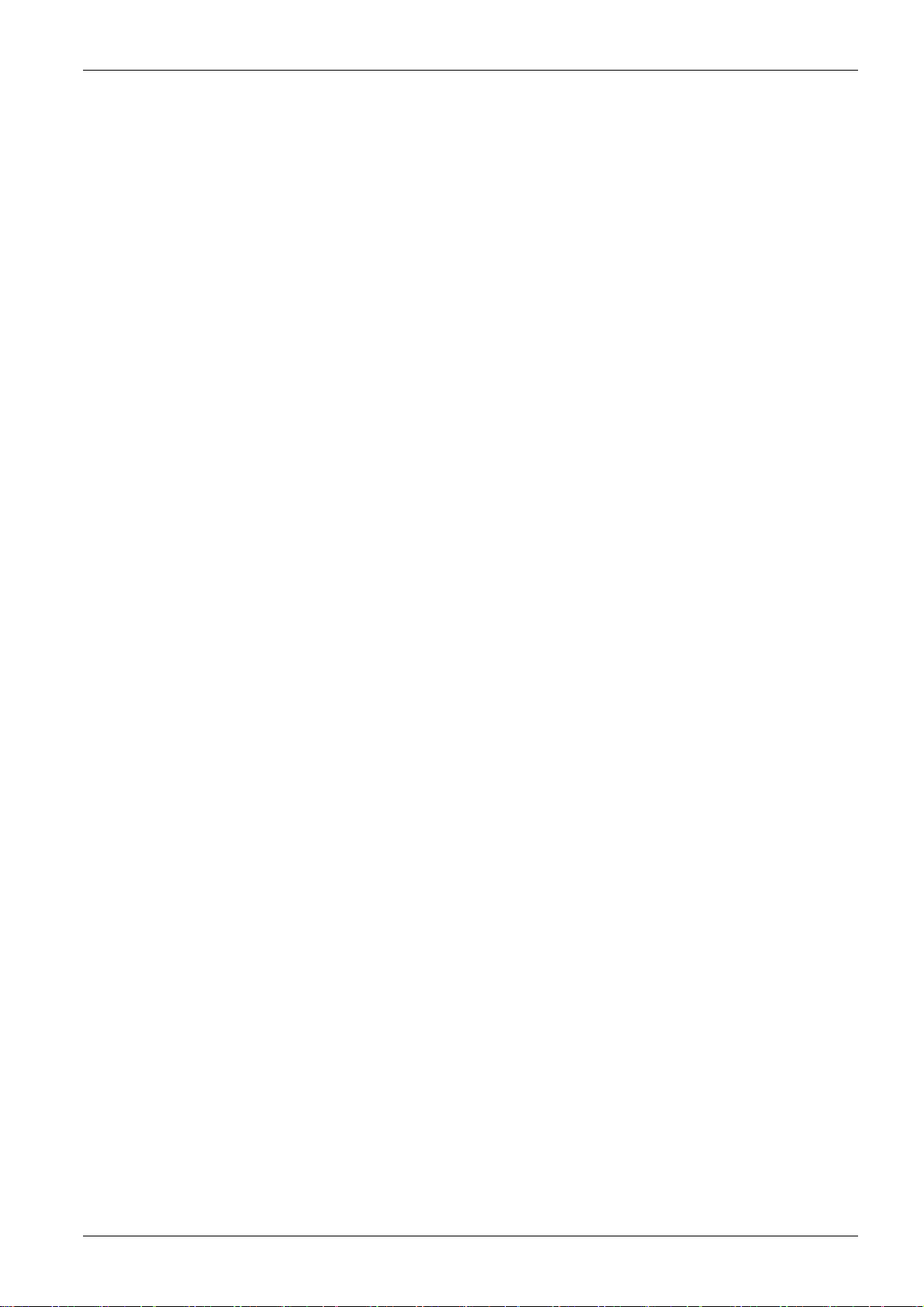
Función 43-14: Leer identificación del dispositivo . . . . . . . . . . . . . . . . . . . . . . . . . . . . . . . . .
Función 43–15: lectura de fecha y hora . . . . . . . . . . . . . . . . . . . . . . . . . . . . . . . . . . . . . . . .
Función 43–16: escritura de fecha y hora . . . . . . . . . . . . . . . . . . . . . . . . . . . . . . . . . . . . . . .
Función 100–4: Lectura de n palabras no contiguas . . . . . . . . . . . . . . . . . . . . . . . . . . . . . . .
187
189
190
191
Apéndice B Disponibilidad de los datos. . . . . . . . . . . . . . . . . . . . . . . . . . . . . . . . . . . . . 193
Disponibilidad de los datos . . . . . . . . . . . . . . . . . . . . . . . . . . . . . . . . . . . . . . . . . . . . . . . . . .
193
Apéndice C Restablecimiento de la pasarela Smartlink SI B. . . . . . . . . . . . . . . . . . . . . 197
Descripción . . . . . . . . . . . . . . . . . . . . . . . . . . . . . . . . . . . . . . . . . . . . . . . . . . . . . . . . . . . . . .
197
DOCA0123ES-04 09/2020 5
Page 6
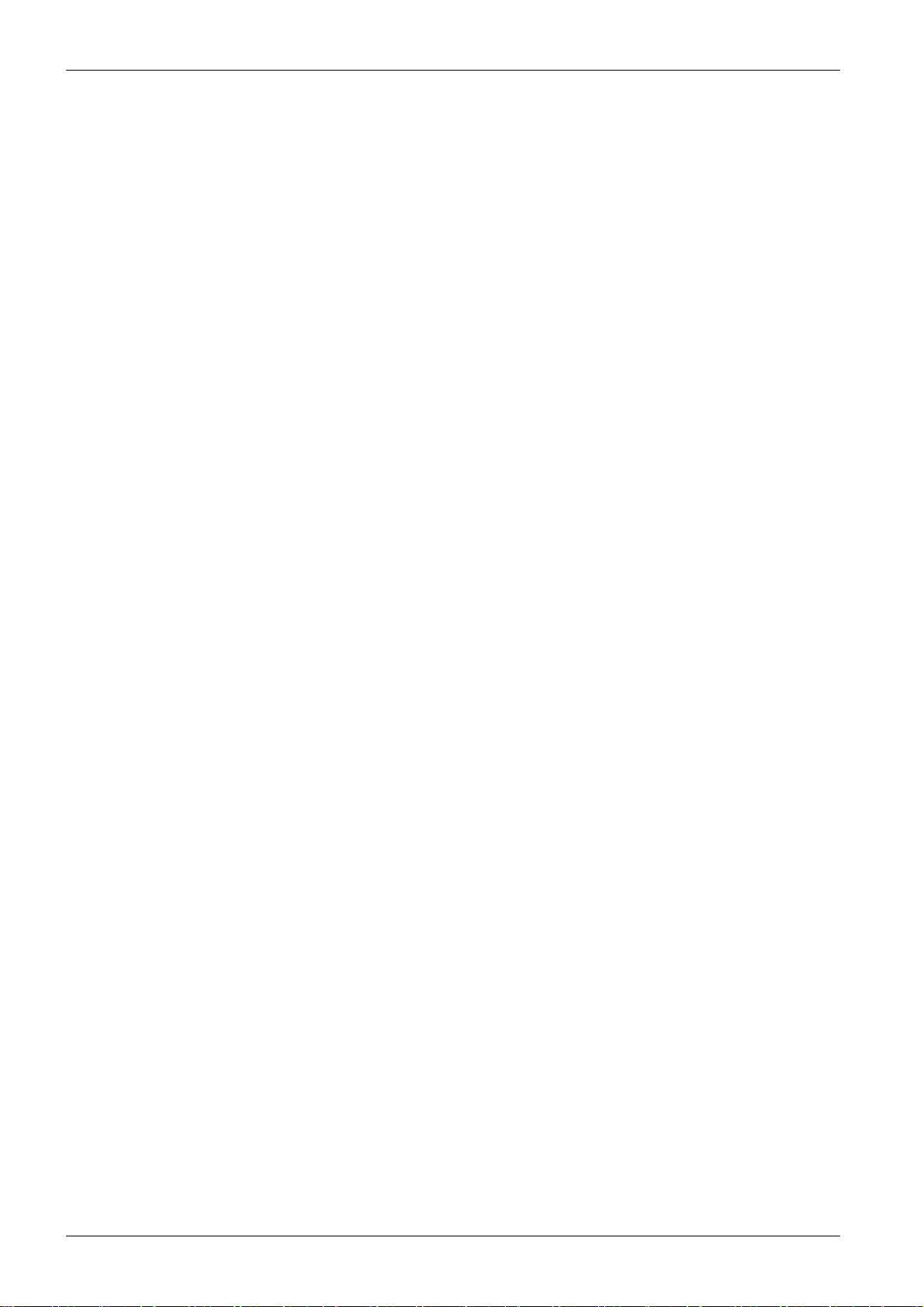
6 DOCA0123ES-04 09/2020
Page 7

Información de seguridad
Información importante
AVISO
Lea atentamente estas instrucciones y observe el equipo para familiarizarse con el dispositivo antes de
instalarlo, utilizarlo, revisarlo o realizar su mantenimiento. Los mensajes especiales que se ofrecen a
continuación pueden aparecer a lo largo de la documentación o en el equipo para advertir de peligros
potenciales, o para ofrecer información que aclara o simplifica los distintos procedimientos.
TENGA EN CUENTA LO SIGUIENTE:
La instalación, el manejo, las revisiones y el mantenimiento de equipos eléctricos deberán ser realizados
sólo por personal cualificado. Schneider Electric no se hace responsable de ninguna de las consecuencias
del uso de este material.
Una persona cualificada es aquella que cuenta con capacidad y conocimientos relativos a la construcción,
el funcionamiento y la instalación de equipos eléctricos, y que ha sido formada en materia de seguridad
para reconocer y evitar los riesgos que conllevan tales equipos.
DOCA0123ES-04 09/2020 7
Page 8
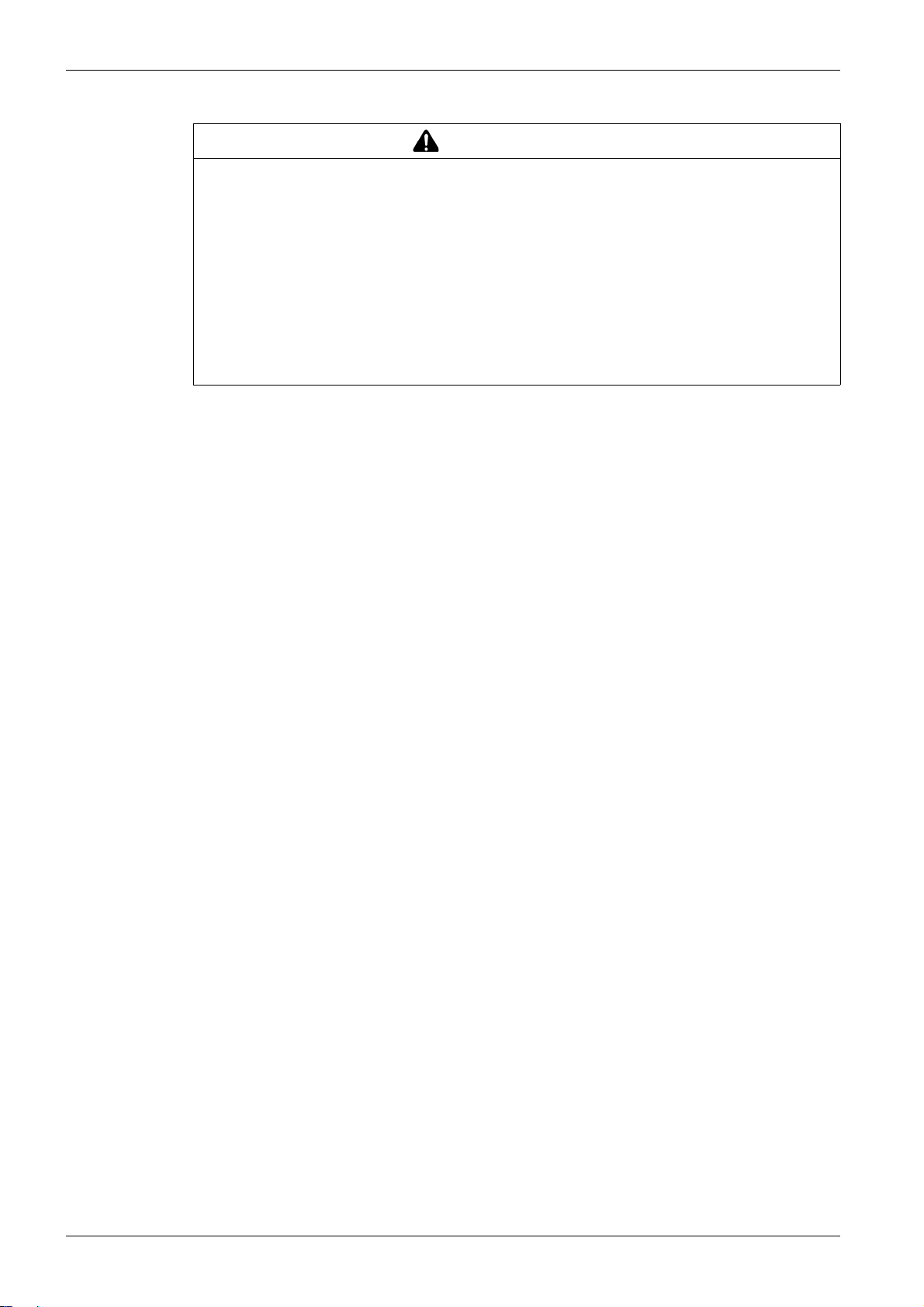
AVISO DE SEGURIDAD DE CIBERSEGURIDAD
RIESGO POTENCIAL PARA LA DISPONIBILIDAD, LA INTEGRIDAD Y LA CONFIDENCIALIDAD DEL
SISTEMA
Cambie las contraseñas predeterminadas la primera vez que use el sistema para evitar los accesos
no autorizados a los controles, la configuración y la información del dispositivo.
Desactive los puertos o servicios no utilizados y las cuentas predeterminadas para reducir al mínimo
las vías de acceso de atacantes dañinos.
Ponga los dispositivos en red tras varias capas de ciberdefensas (como firewall, segmentación de red
y protección y detección de intrusiones en red).
Siga las prácticas recomendadas de ciberseguridad (por ejemplo, privilegio mínimo, separación de
tareas) para evitar exposición no autorizada, pérdida, modificación de datos y registros, o interrupción
de los servicios.
El incumplimiento de estas instrucciones puede causar la muerte, lesiones serias o daño al equipo.
ADVERTENCIA
8 DOCA0123ES-04 09/2020
Page 9
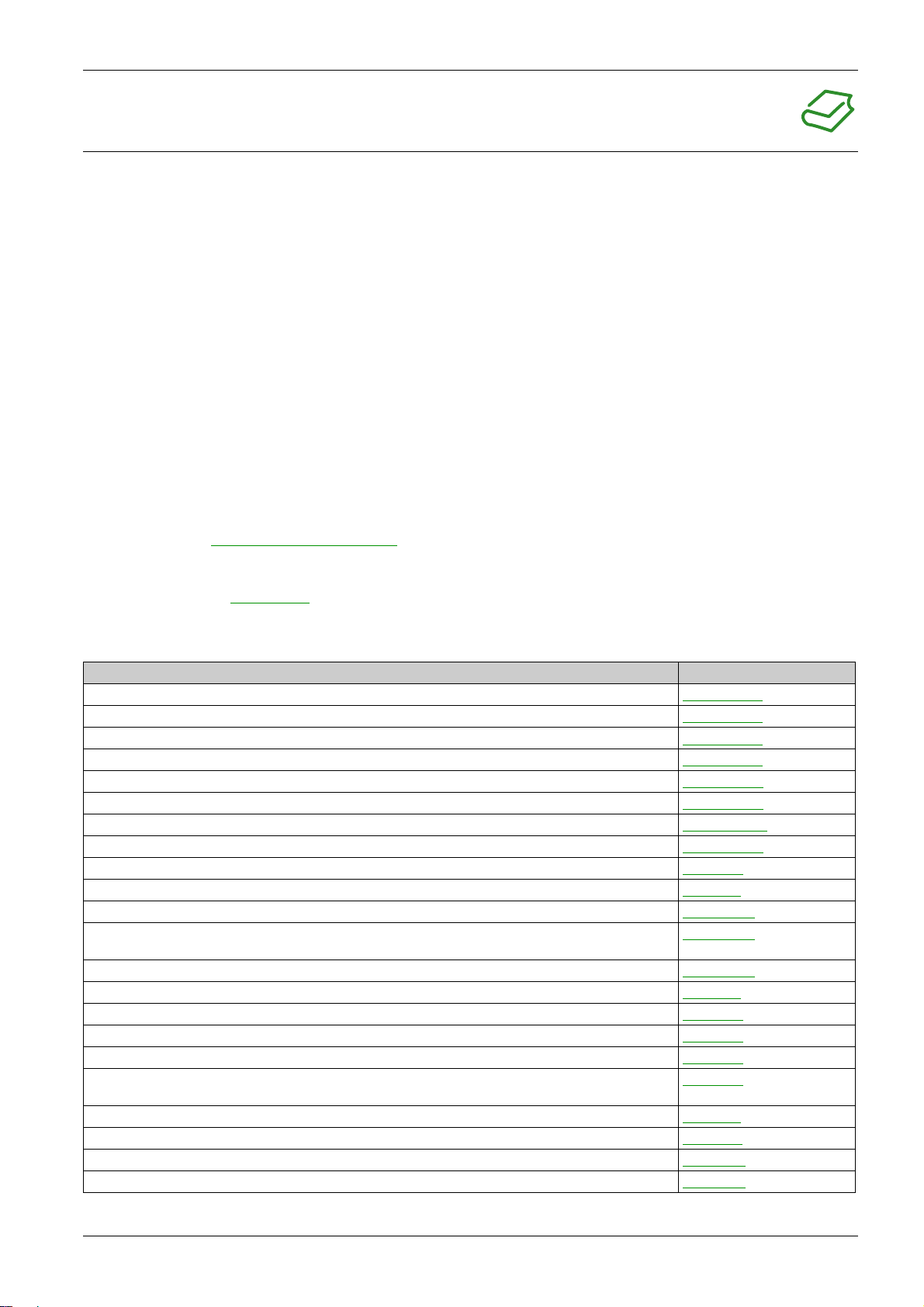
Presentación
Objeto
Campo de aplicación
Información en línea
Acerca de este libro
El objetivo de este manual es proporcionar a los usuarios, instaladores y personal de mantenimiento la
información técnica necesaria para la instalación y el uso del sistema de comunicación Smartlink SI B.
El sistema de comunicación Smartlink SI B puede integrarse fácilmente en cualquier arquitectura de
gestión de edificios.
Asocia funciones de control-comando, de conteo y de protección destinadas a soluciones de eficiencia
energética. Basado en el protocolo Modbus, el sistema de comunicación Smartlink SI B permite el
intercambio de datos de paneles en tiempo real con un sistema de supervisión o un PLC.
Los cables precableados de este sistema permiten ahorrar tiempo y evitar errores de cableado durante la
instalación.
La información incluida en esta guía está sujeta a actualizaciones en cualquier momento. Schneider
Electric recomienda encarecidamente tener la versión más reciente y actualizada que está disponible en
www.se.com/ww/en/download
Las características técnicas de los dispositivos que se describen en este documento también se
encuentran online. Para acceder a la información online, vaya a la página de inicio de Schneider Electric
www.se.com
en
.
.
Documentos relacionados
Título de la documentación Número de referencia
Sistema de comunicación Smartlink Ethernet – Manual del usuario
Sistema de comunicación Smartlink Modbus – Manual del usuario
Contadores de energía Manual del usuario Serie iEM3000
Medidores de potencia Manual del usuario Serie PM3200
Sistema de comunicación (diagnóstico) – Manual del usuario (en inglés)
Pasarela Smartlink SI B – Nota de la versión (en inglés)
Pasarela Ethernet PowerLogic EGX300 – Guía del usuario
EcoStruxure Power Commission – Guía de instalación
Pasarela Smartlink SI B – Hoja de instrucciones
Pasarela Modbus Smartlink – Hoja de instrucciones
iACT24: sistema auxiliar de señalización y control de bajo nivel para contactores iCT – Hoja de instrucciones
iATL24: sistema auxiliar de señalización y control de bajo nivel para relés de impulso iTL – Hoja de
instrucciones
Controles a distancia RCA iC60 – Hoja de instrucciones
Central de medida de vatios-hora iEM2000T – Hoja de instrucciones
Central de medida de vatios-hora iEM3100 serie 63 A (MID) – Hoja de instrucciones
Central de medida de vatios-hora de 1 A/5 A de la serie iEM3200 – Hoja de instrucciones
Central de medida de vatios-hora de 125 A de la serie iEM3300 y iEM3350 – Hoja de instrucciones
Central de medida de vatios-hora de 125 A de la serie iEM3310 (conforme a la Directiva MID – Hoja de
instrucciones
PM3250 – PM3255 – Central de medida – Hoja de instrucciones
Sensor de energía PowerTag M63 – Hoja de instrucciones
Sensor de energía PowerTag P63 – Hoja de instrucciones
Sensor de energía PowerTag F63 – Hoja de instrucciones
DOCA0073ES
DOCA0004ES
DOCA0005ES
DOCA0006ES
DOCA0042EN
DOCA0181EN
63230-319-216
DOCA0134EN
NVE12086
S1B33423
S1B3342101
S1B3342201
S1A4079001
S1A89364
NHA15789
NHA15801
HRB91204
HRB91202
S1B46607
EAV31628
QGH78639
QGH78642
DOCA0123ES-04 09/2020 9
Page 10
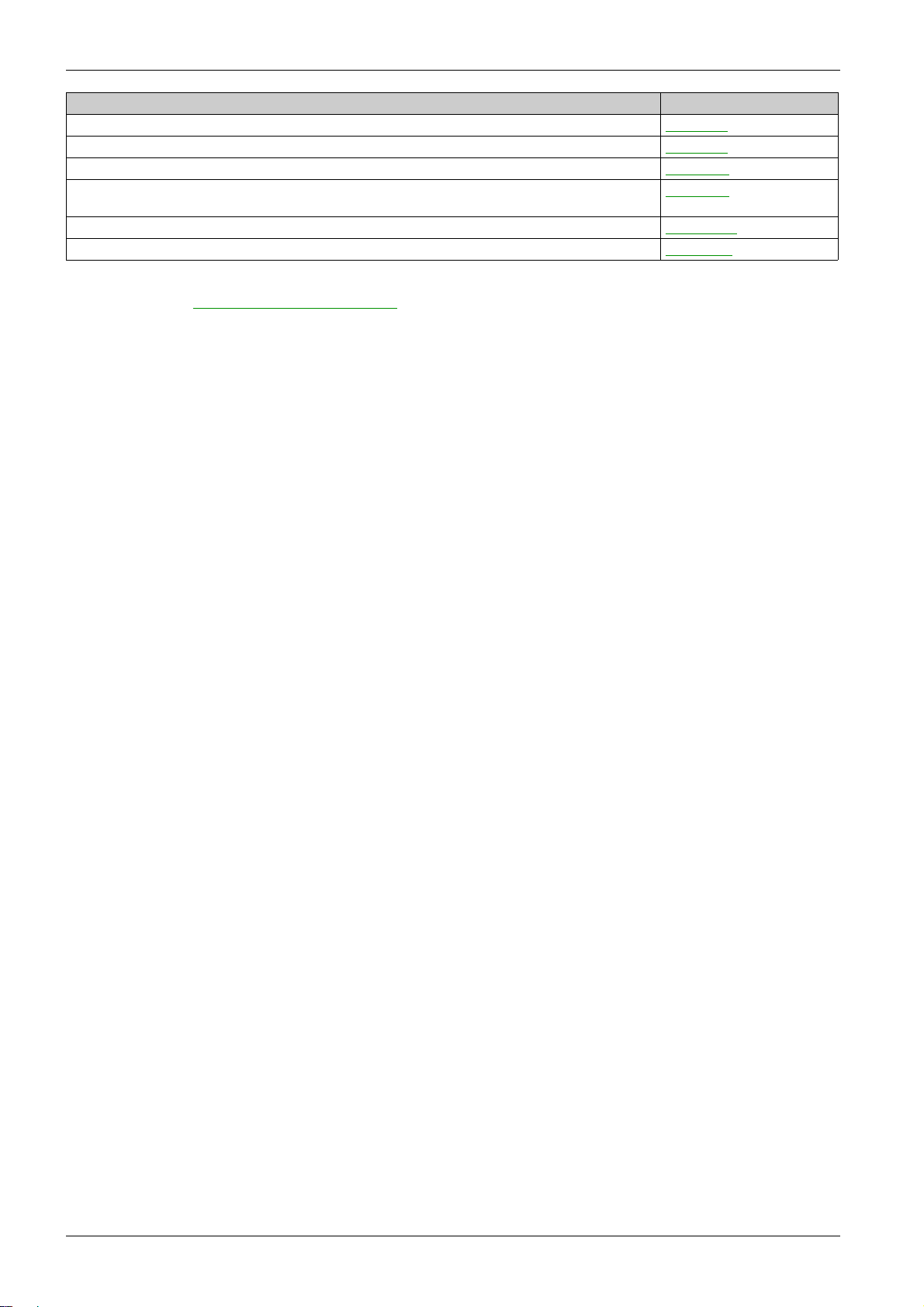
Título de la documentación Número de referencia
Sensor de energía PowerTag M250 – Hoja de instrucciones
Sensor de energía PowerTag M630 – Hoja de instrucciones
Control a distancia RCA iC60: interruptores automáticos iC60 – Manual de referencia (en inglés)
Interruptor automático con telemando Reflex iC60, interruptores automáticos iC60 – Manual de referencia
(en inglés)
Reflex iC60, interruptores automáticos con control a distancia integrado – Manual de referencia
Dispositivo Smartlink – Página de catálogo (en inglés)
QGH46815
QGH46820
A9MA01ES
A9MA03ES
S1B8674701
CA908033E
Puede descargar estas publicaciones técnicas e información técnica adicional de nuestro sitio web
https://www.se.com/en/download
.
Aviso de marca comercial
Todas las marcas comerciales son propiedad de Schneider Electric Industries SAS o sus filiales.
10 DOCA0123ES-04 09/2020
Page 11
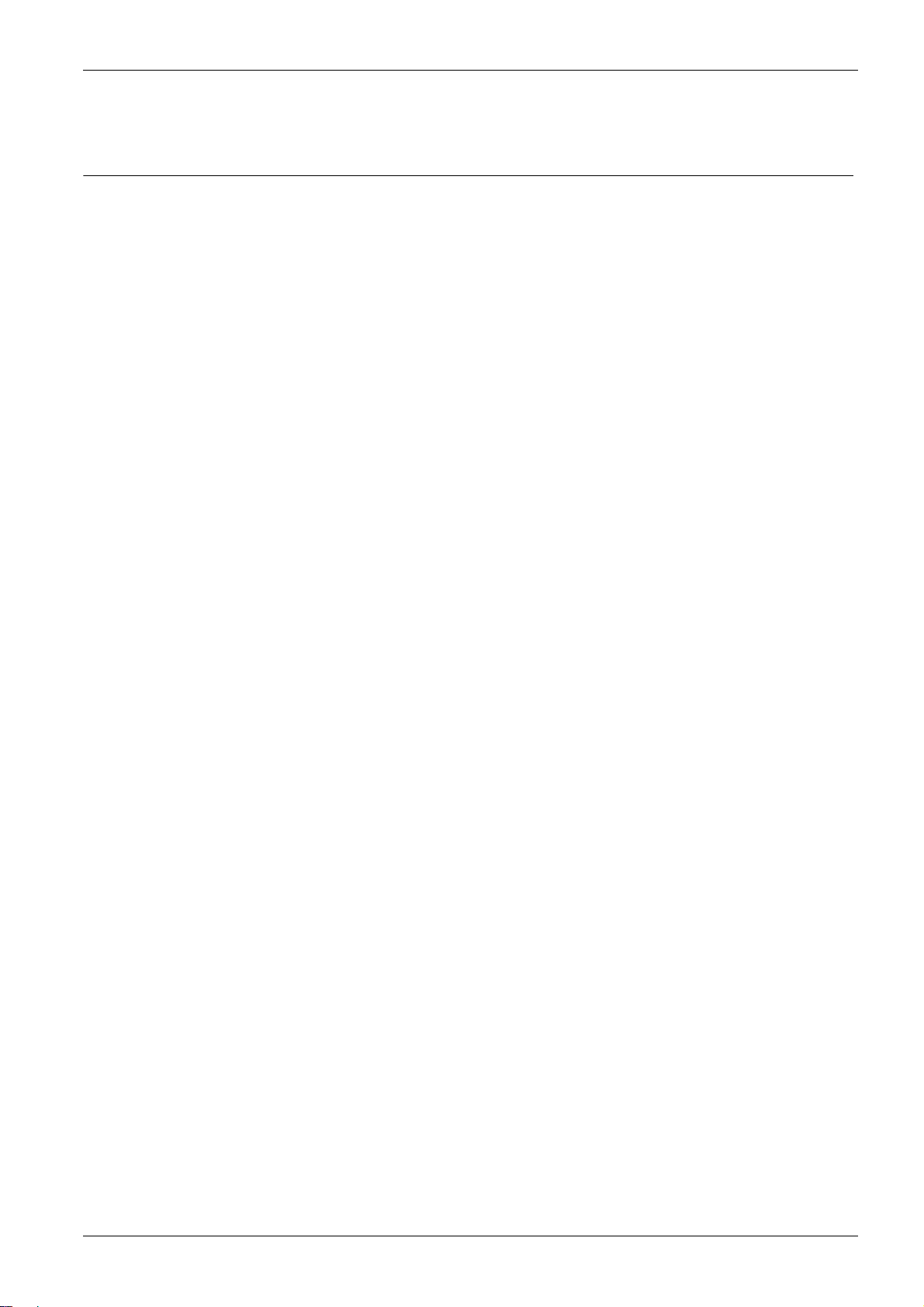
Smartlink SI B
Sistema Smartlink
DOCA0123ES-04 09/2020
Sistema Smartlink
Capítulo 1
Sistema Smartlink
Descripción general
Introducción
El sistema Smartlink se utiliza para controlar y supervisar los cuadros de distribución terminal a cualquier
sistema de supervisión.
Los dispositivos modulares en el sistema Smartlink se utilizan para supervisar, medir y controlar los
canales de distribución eléctrica con una línea serie Modbus o una red de comunicación TCP/IP Modbus.
El sistema Smartlink concentra los datos procedentes de los cuadros de distribución eléctrica en tiempo
real, lo que contribuye a alcanzar los objetivos de eficiencia energética.
El sistema Smartlink recopila los datos de cualquier contador (incluidos los de kilovatios-hora, agua, aire,
gas o vapor).
Este sistema consta de los siguientes elementos:
La pasarela Smartlink SI B y el kit de prueba.
Equipos auxiliares de señalización iOF+SD24, OF+SD24, iOF/SD24.
Equipos auxiliares iACT24y iATL24 para contactores y relés de impulso.
Módulo de control a distancia Acti9 RCA iC60 con interfaz Ti24.
Interruptor automático con telemando Acti9 Reflex iC60 con interfaz Ti24.
Contadores de pulsos iEM2000T, iEM3110, iEM3155, iEM3210, iEM3255, iEM3310, iEM3350, y
Sensores de energía PowerTag, como:
Cables precableados.
Este sistema ofrece los siguientes servicios y ventajas:
Funciones de cálculo.
Aplicaciones para telemetría.
Supervisión de desequilibrio de carga.
Supervisión de alimentación y caída de tensión.
Alarma de temperatura, humedad y luminiscencia.
Gestión de la energía y cumplimiento de normativas.
Control programado de la distribución eléctrica con cualquier sistema de construcción.
El sistema Smartlink es un sistema abierto:
La pasarela Smartlink SI B puede usarse como módulo distribuido de E/S estándar.
La pasarela Smartlink SI B cuenta con siete canales digitales. Cada canal está representado por una
Cada interfaz Ti24 es compatible con los conectores estándar Miniconnect Phoenix (a intervalos de
La pasarela Smartlink SI B cuenta con un canal analógico formado por:
La pasarela Smartlink SI B es compatible con cualquier tipo de contador (salida de pulsos) que cumpla
iEM3355 y contadores Modbus.
PowerTag M63 (para dispositivo iC60)
PowerTag P63 (para dispositivos DT40 e iC40)
PowerTag F63 (para otros dispositivos como VigiBlock e instalaciones específicas)
PowerTag M250/M630 (para ComPact NSX, ComPact INS y ComPact INV)
Los sensores de energía PowerTag son dispositivos inalámbricos que se instalan directamente en un
dispositivo protector y se conectan a la pasarela Smartlink SI B mediante comunicación inalámbrica. El
sensor auxiliar del interruptor automático permite supervisar y controlar los dispositivos y no sólo
recopila datos sobre energía, sino también eventos de alimentación y de alarmas en una caída de
tensión. Los sensores de energía PowerTag se montan aguas arriba o aguas abajo del dispositivo.
interfaz Ti24 formada por:
Dos terminales de fuente de alimentación: 0 V y 24 V CC
Dos entradas lógicas de 24 V de CC (I1 e I2)
Una entrada lógica de 24 V de CC (Q)
3,81 mm) o equivalentes.
Dos terminales de fuente de alimentación: 0 V y 24 V CC
Dos entradas analógicas (de 4 a 20 mA o de 0 a 10 V)
con la norma IEC 62053-21 (ancho de pulso mínimo de 30 ms):
DOCA0123ES-04 09/2020 11
Page 12
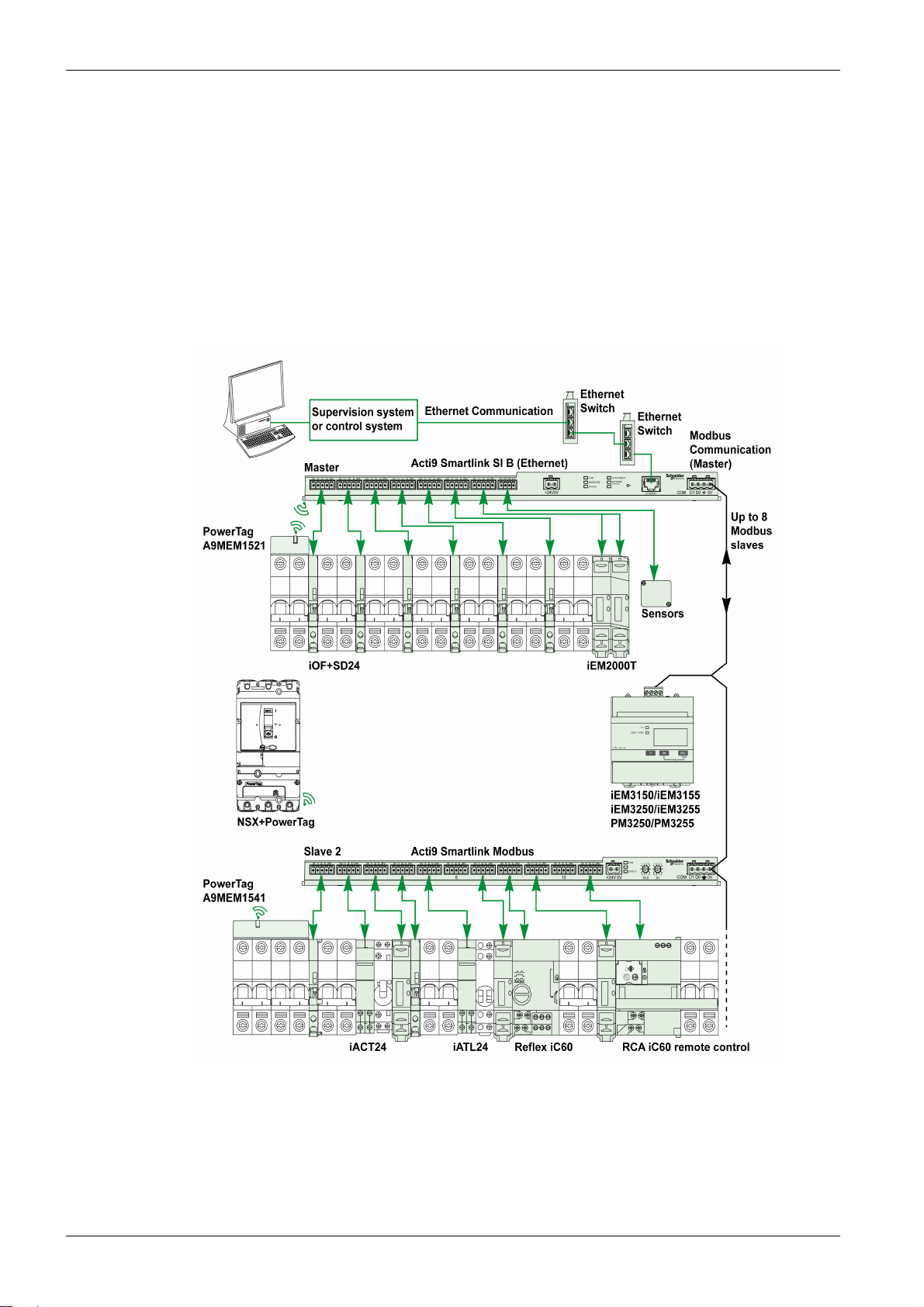
Sistema Smartlink
El peso del pulso debe configurarse (escribirse en un registro Modbus).
La pasarela Smartlink SI B calcula el consumo y el flujo.
La pasarela Smartlink SI B es compatible con cualquier tipo de dispositivo que tenga entradas y salidas
de bajo nivel (24 V CC).
El sistema Smartlink es fácil de usar:
Los cables precableados del sistema Smartlink reducen la complejidad y el tiempo de cableado al
permitir la conexión en una pasarela Smartlink SI B de los componentes del sistema Smartlink y
productos compatibles de 24 V CC.
Las funciones del sistema Smartlink pueden crearse enviando mensajes (protocolo Modbus) a
dispositivos Smartlink (esclavo Modbus o servidor Ethernet) que actúan sobre los dispositivos a través
de interfaces Ti24.
Esquema de bloques del sistema de comunicación Smartlink SI B
12
El sistema de comunicación Smartlink SI B puede administrar una función de pasarela (Modbus TCP/IP a
Modbus RS485). Admite hasta ocho dispositivos esclavos Modbus RS485 (dirección 1 a 149). La
dirección predeterminada del puerto maestro Modbus es 255.
Con el sistema de comunicación Smartlink SI B también se puede administrar páginas web para
configurar los ajustes o supervisar y controlar los dispositivos.
DOCA0123ES-04 09/2020
Page 13
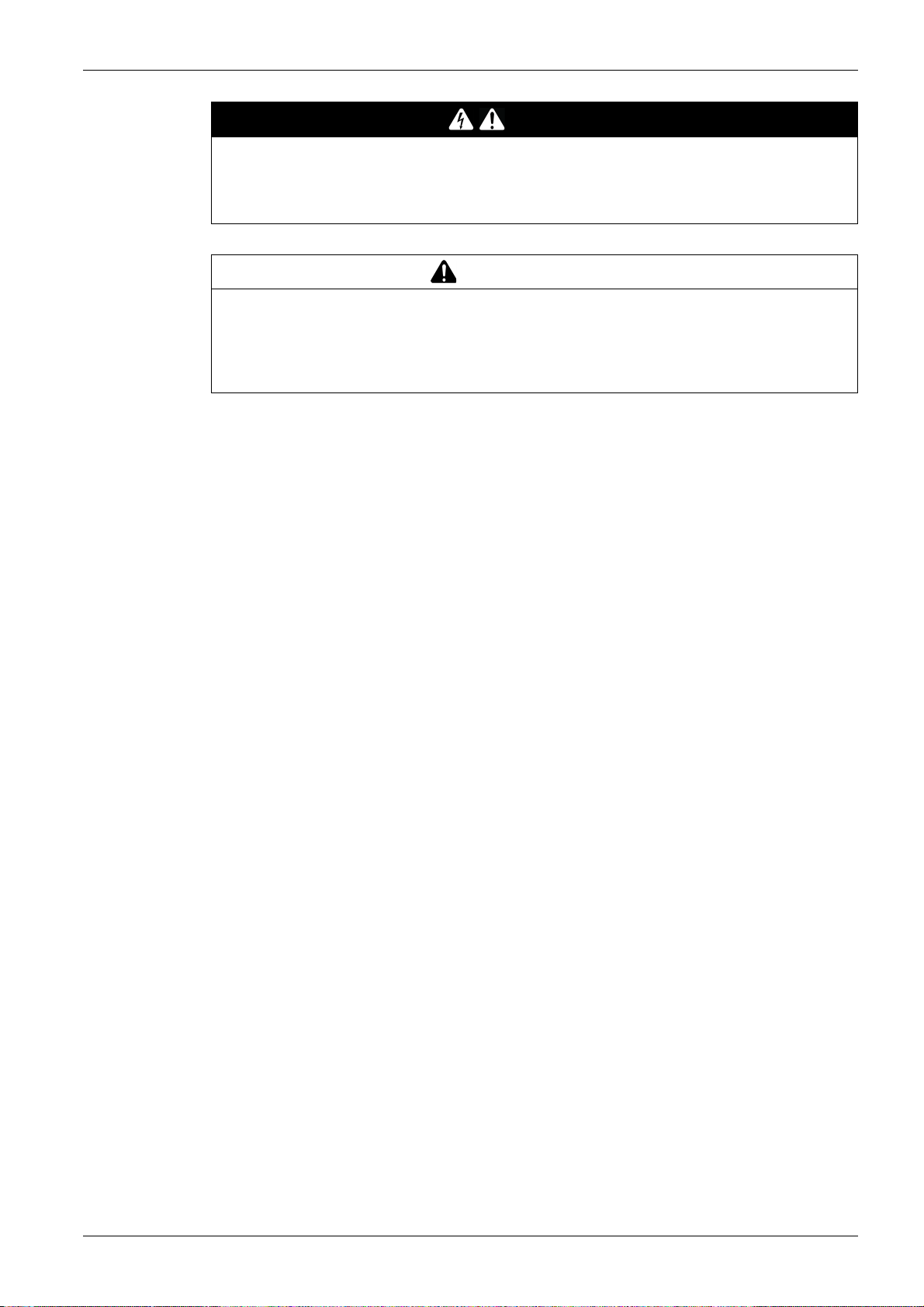
Sistema Smartlink
PELIGRO
RIESGO DE DESCARGA ELÉCTRICA, EXPLOSIÓN O ARCO ELÉCTRICO
Se recomienda no usar la pasarela Smartlink SI B para controlar de forma remota circuitos o cargas que
requieran asistencia visual.
El incumplimiento de estas instrucciones podrá causar la muerte o lesiones serias.
ADVERTENCIA
RIESGO POTENCIAL PARA LA DISPONIBILIDAD, LA INTEGRIDAD Y LA CONFIDENCIALIDAD DEL
SISTEMA
Cambie las contraseñas predeterminadas para evitar los accesos no autorizados a la configuración y la
información del dispositivo.
El incumplimiento de estas instrucciones puede causar la muerte, lesiones serias o daño al equipo.
DOCA0123ES-04 09/2020 13
Page 14
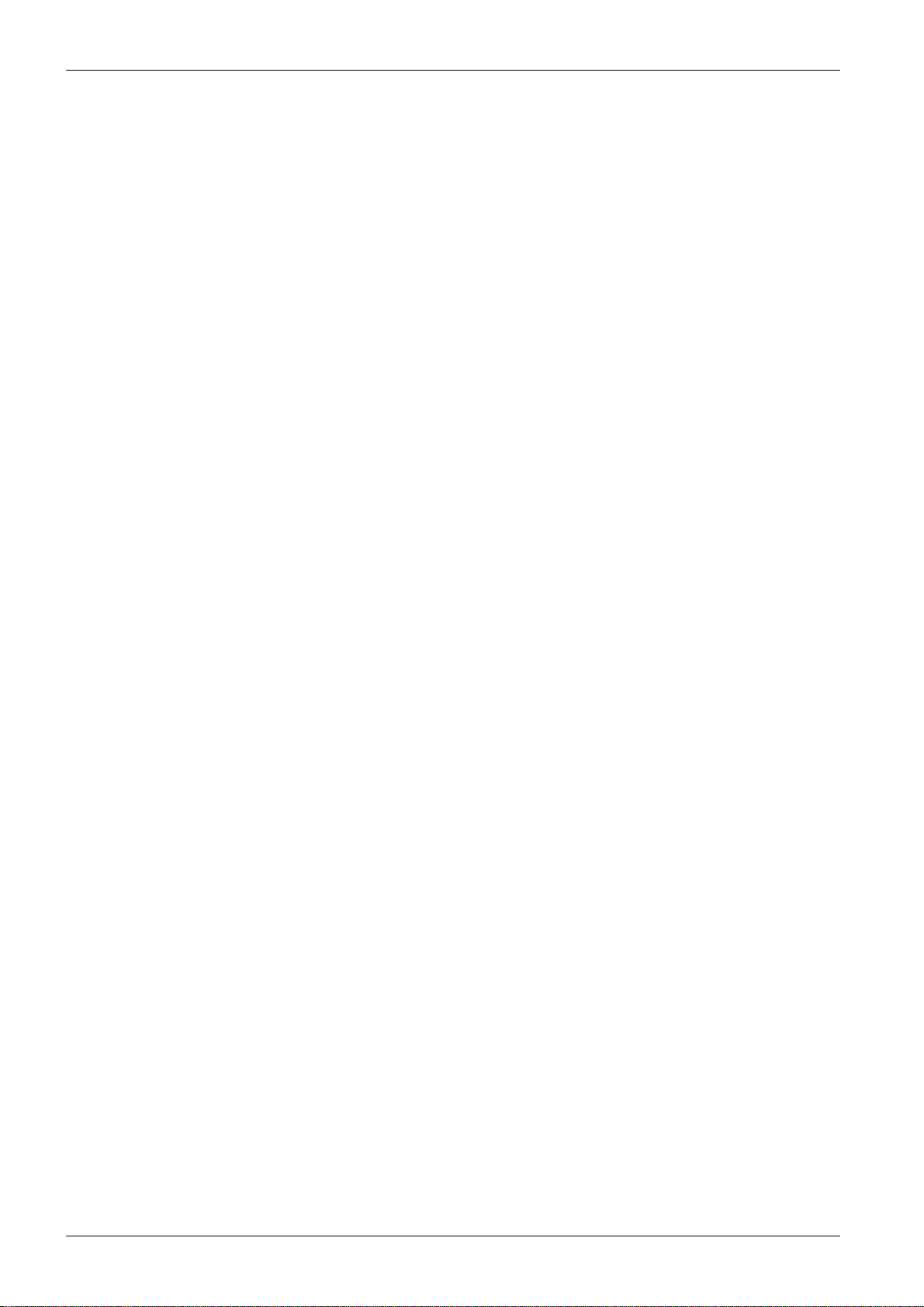
Sistema Smartlink
14
DOCA0123ES-04 09/2020
Page 15
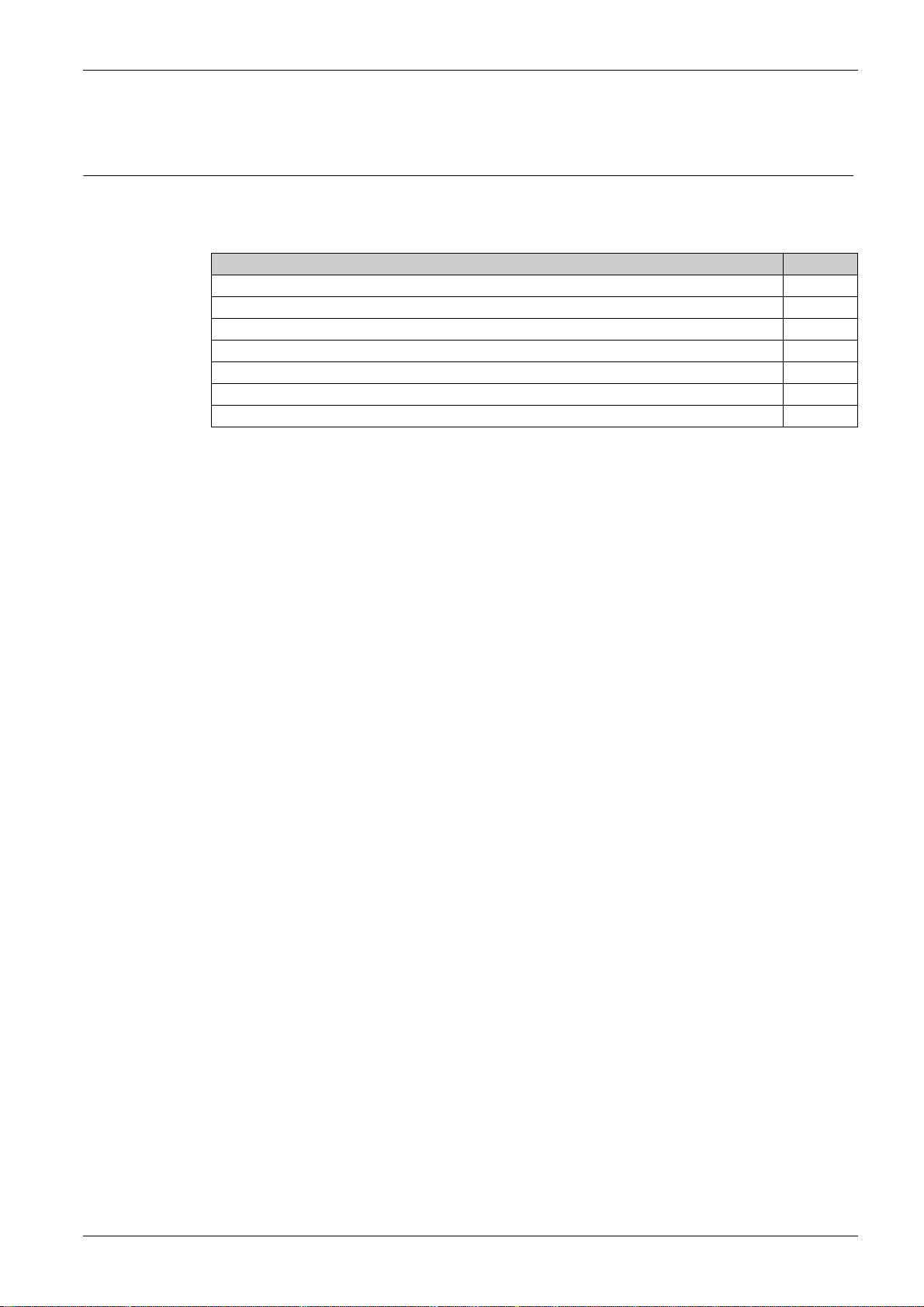
Smartlink SI B
Arquitectura del sistema Smartlink
DOCA0123ES-04 09/2020
Arquitectura del sistema Smartlink
Capítulo 2
Arquitectura del sistema Smartlink
Contenido de este capítulo
Este capítulo contiene los siguientes apartados:
Pasarela Smartlink SI B 16
Cables preensamblados del sistema de comunicación Smartlink 19
Dispositivos Acti9 con interfaz Ti24 21
Dispositivos Acti9 sin interfaz Ti24 22
Dispositivos de comunicación PowerTag Wireless 23
Dispositivos no pertenecientes a la gama Acti9 26
Dispositivos con salida analógica 27
Apartado Página
DOCA0123ES-04 09/2020 15
Page 16
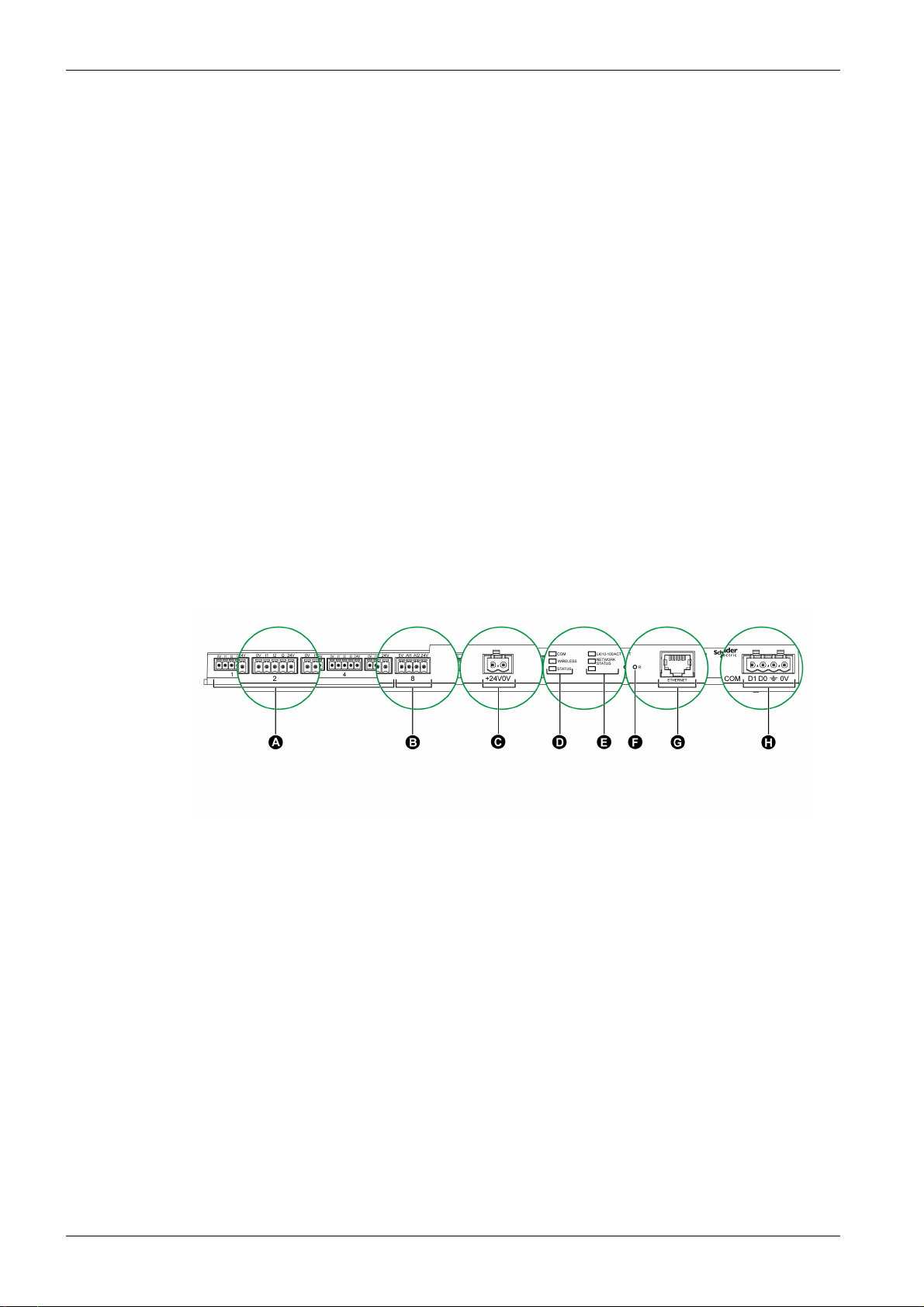
Arquitectura del sistema Smartlink
Pasarela Smartlink SI B
Introducción
La pasarela Smartlink SI B dispone de siete canales digitales (24 V CC) y uno analógico (de 4 a 20 mA o
de 0 a 10 V CC), y puede conectarse a los dispositivos de la gama Acti9 equipados con una interfaz Ti24.
Los datos pueden transmitirse desde la pasarela Smartlink SI B a un PLC o un sistema de supervisión a
través del protocolo Modbus TCP/IP.
Los canales de la pasarela Smartlink SI B también se pueden utilizar para transmitir una E/S
estandarizada. La pasarela Smartlink SI B también se puede comunicar con dispositivos (que no
pertenezcan a la gama Acti9) con o sin un enlace Ti24.
Entre los dispositivos que pueden conectarse a la pasarela Smartlink SI B se incluyen:
Productos Acti9: interruptor de control para contactores iACT24 y telerruptores iATL24, equipo auxiliar
de señalización iC60 iOF+SD24, equipo auxiliar de señalización C60 OF+SD24, control a distancia
RCA iC60 con interfaz Ti24, interruptor automático con telemando Reflex iC60 con interfaz Ti24.
Contadores: iEM2000T u otros contadores (Schneider Electric o de otros fabricantes) conformes a IEC
62053-21 (pulso mínimo de 30 ms).
Cualquier producto (no perteneciente a la gama Acti9) que tenga información de comando y control:
2 salidas discretas de 24 V y 1 entrada discreta de 24 V.
Sensores de energía PowerTag.
Cualquier producto que utilice salidas analógicas (de 4 a 20 mA o de 0 a 10 V).
La pasarela Smartlink SI B es un intermediario entre el supervisor y varios dispositivos eléctricos. Por
tanto, permite recuperar y procesar la información recibida de los dispositivos, además de controlarla. Las
funciones disponibles dependen del tipo de dispositivos conectados.
Las funciones de la pasarela Smartlink SI B se describen en Función de Smartlink SI B
(véase página 101)
.
Descripción
A 7 canales de entrada/salida digitales
B 1 canal analógico con dos entradas
C 1 conector de alimentación de 24 V
D LED de estado (incluye LED de estado inalámbricos)
E LED Ethernet
F Botón Restablecer
G Puerto de comunicación Ethernet
H 1 conector Modbus: 4 vías
Pasarela Smartlink SI B como concentrador PowerTag
Los equipos auxiliares PowerTag proporcionan una solución de medición compacta y de alta densidad,
con datos ricos y precisos sobre los sistemas de construcción (que pueden mandar energía, potencia,
corriente, tensión y factor de potencia al concentrador Smartlink cada 5 segundos). El etiquetado de un
interruptor automático con PowerTag permite supervisar cualquier dispositivo eléctrico con gran
flexibilidad (por ejemplo, puede añadir sensores de energía PowerTag tras los cambios de última hora en
el cuadro de distribución).
Los sensores de energía PowerTag proporcionan una alarma avanzada sobre el nivel de carga de cada
fase para supervisar y equilibrar las cargas, y envían una alarma si el dispositivo eléctrico no funciona.
16
DOCA0123ES-04 09/2020
Page 17
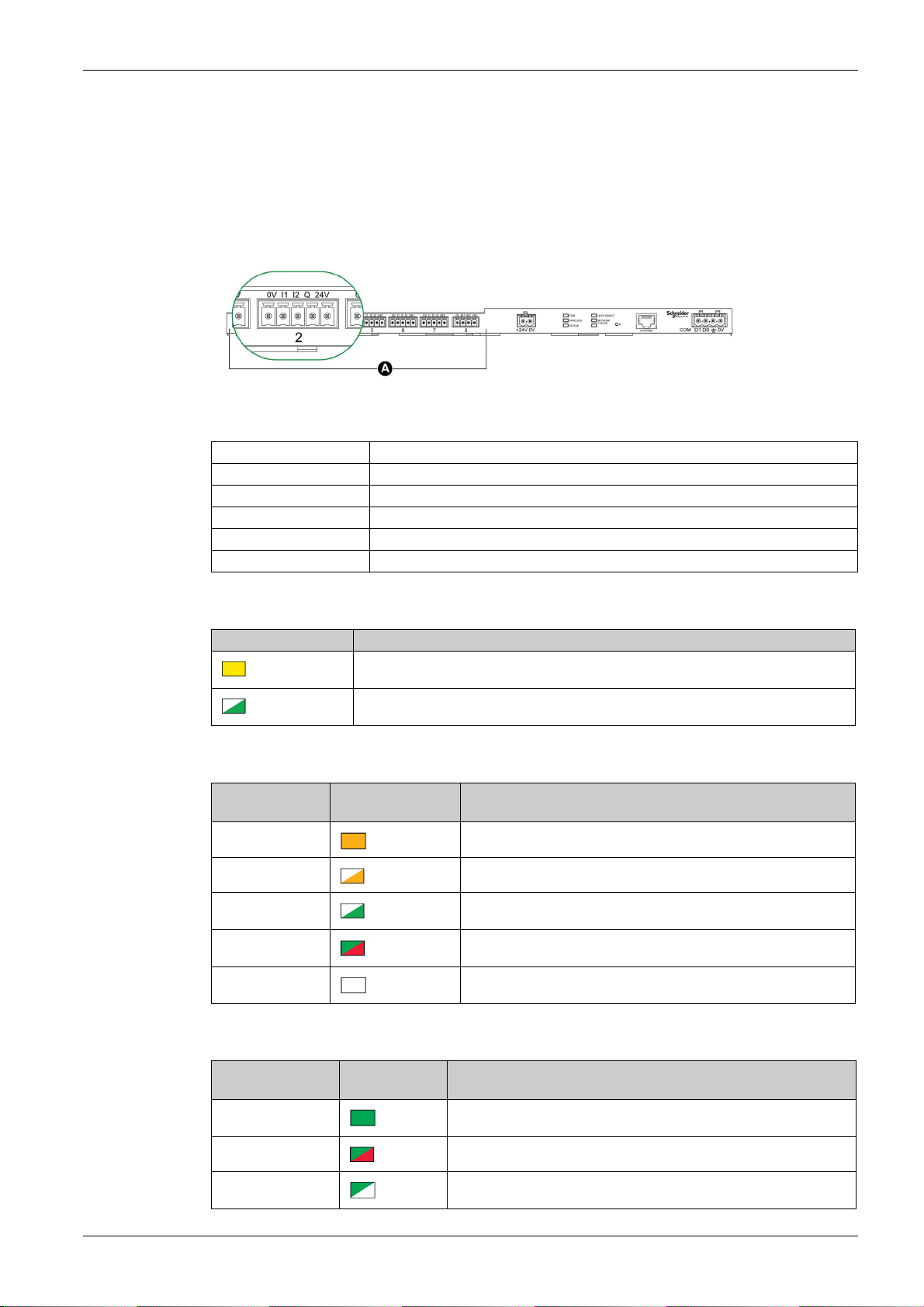
La pasarela Smartlink SI B funciona como un concentrador de datos para recopilar información sobre los
dispositivos digitales, analógicos, auxiliares inalámbricos y los dispositivos Modbus aguas abajo. La
pasarela Smartlink SI B proporciona un sistema de supervisión y control del panel digital mediante
Modbus TCP para software aguas arriba y mediante páginas web integradas. La inclusión de nuevos
dispositivos auxiliares inalámbricos proporciona una medición asequible gracias a la optimización del
tamaño de la pantalla.
Canales de entrada/salida digitales
En la siguiente figura se muestran los bornes de cada canal.
A Canales del 1 al 7
Descripción de los bornes de cada canal (interfaz Ti24):
Borne Descripción
24 V 24 V del suministro de alimentación de 24 V CC
Q Salida de control
I2 Entrada número 2
I1 Entrada número 1
0 V 0 V del suministro de alimentación de 24 V CC
Arquitectura del sistema Smartlink
LED de comunicación
LED COM Descripción
LED de estado inalámbrico
Modo de
funcionamiento
Inicialización
Startup Parpadeo ámbar: buscando dispositivo inalámbrico
Funcionamiento Parpadeo verde cada cinco segundos: conexión a la red finalizada
Degradado
Deshabilitado
LED de estado
Amarillo: durante la comunicación con el puerto de serie Modbus, el LED está apagado si
no existe comunicación Modbus
Parpadeo verde: mientras pulsa el botón Restablecer entre 5 y 10 segundos, los ajustes
de IP se vuelven a configurar al modo DHCP
LED CONEXIÓN
INALÁMBRICA
Descripción
Ámbar fijo: no configurado
(funcionamiento normal)
Parpadeo verde y rojo (un segundo): rebajado durante el modo de
arranque
Sin luz: conexión inalámbrica deshabilitada
Modo de
funcionamiento
Inicialización/funcion
amiento
Puesta en marcha
Restablecer (nivel 1)
DOCA0123ES-04 09/2020 17
INDICADOR LED
DE ESTADO
Descripción
Luz verde: el dispositivo funciona normalmente
Alterna la luz roja y la verde cada segundo. El dispositivo arranca
Parpadeo verde: acuse de recibo del botón Restablecer (pulsado entre 5
y 10 segundos). Los ajustes de IP se vuelven a configurar al modo DHCP.
Page 18
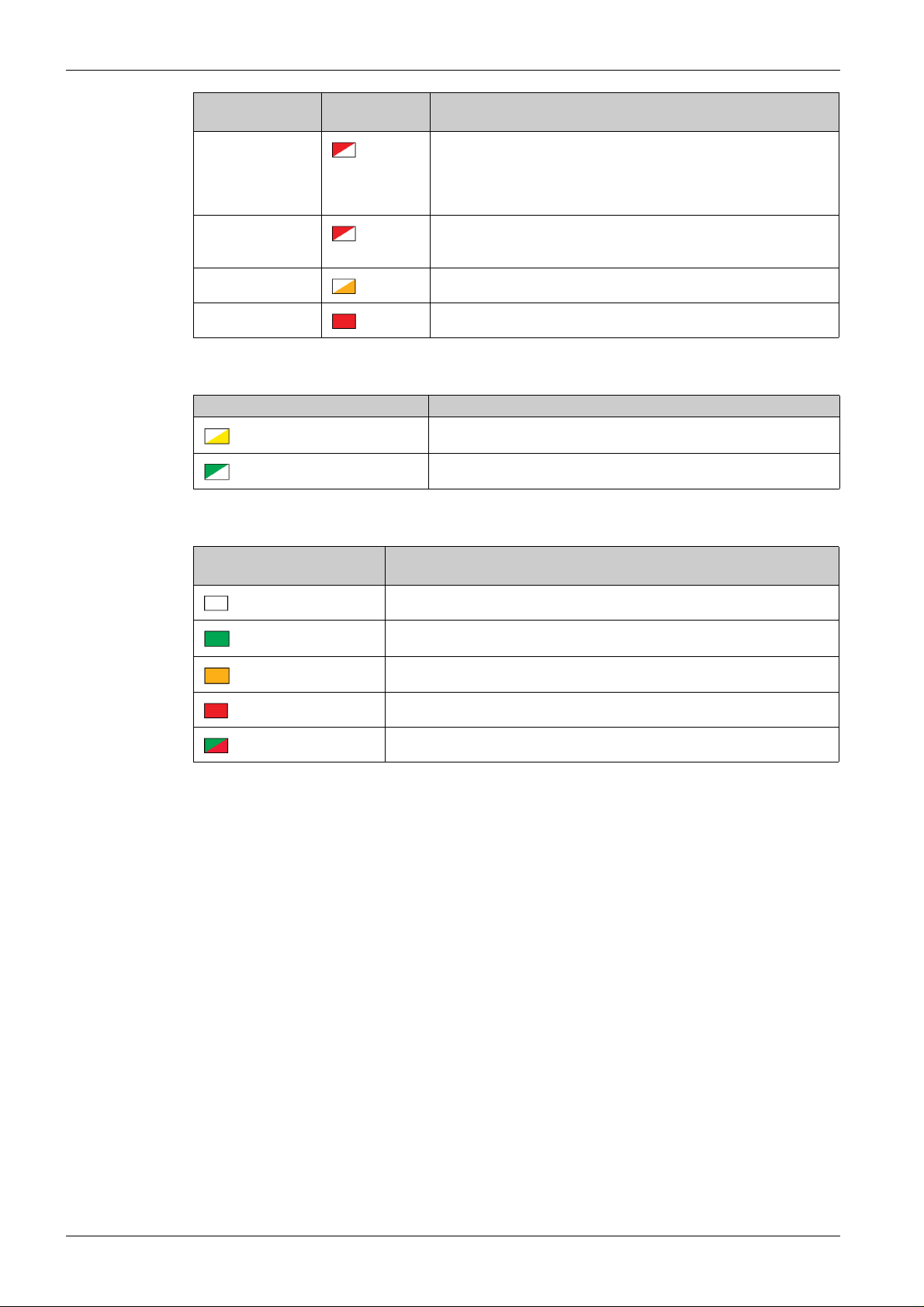
Arquitectura del sistema Smartlink
Modo de
funcionamiento
Restablecer (nivel 2) Parpadeo rojo (rápido, 2 parpadeos por segundo): mientras se pulsa el
Dirección IP
duplicada
Degradado Luz naranja intermitente: la alimentación del producto está degradada
Fallo Luz roja: fuera de servicio o fallo de hardware
LED de estado de Ethernet
LED LK/10-100/ACT Descripción
LED de estado de la red
INDICADOR LED
DE ESTADO
Descripción
botón Restablecer durante más de 10 segundos. El LED deja de
parpadear una vez reiniciado el dispositivo. No apague el dispositivo
hasta que el LED deje de parpadear en ROJO durante al menos
30 segundos, ya que se está reiniciando.
Parpadeo rojo (1 parpadeo por segundo): el sistema ha detectado una
dirección IP duplicada. Compruebe y cambie la dirección IP de la pasarela
Smartlink SI B.
Alterna la luz amarilla y blanca: actividad a 10 Mbps
Alterna la luz verde y blanca: actividad a 100 Mbps
INDICADOR LED DE ESTADO
DE LA RED
Descripción
Sin luz: sin alimentación, dirección IP no válida
Verde: conectado, dirección IP válida
Ámbar: dirección IPv4 de ajuste de fábrica
Rojo: error IP/dirección IP duplicada
Parpadeo de luz verde y roja: modo automático de pruebas
18
DOCA0123ES-04 09/2020
Page 19
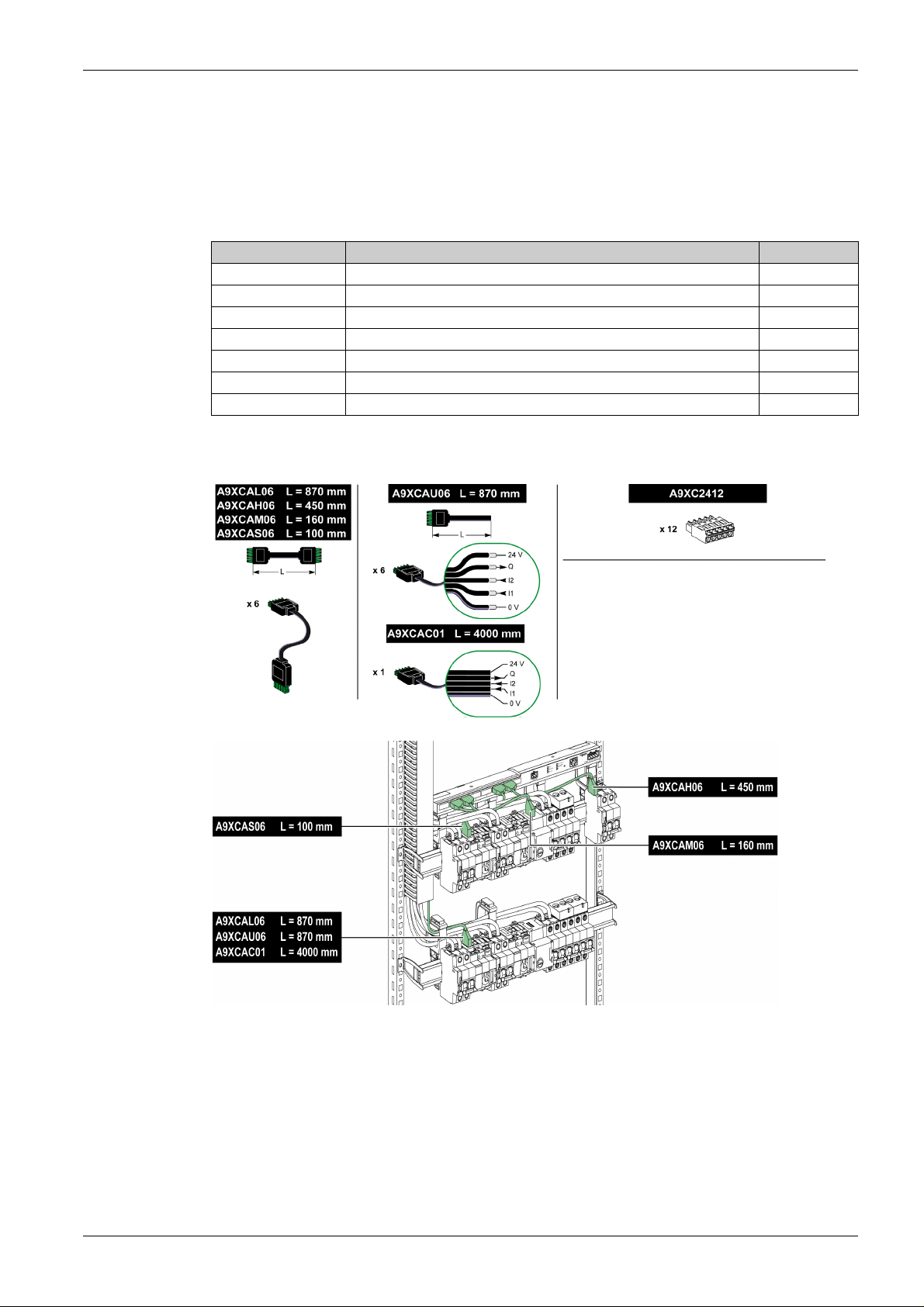
Cables preensamblados del sistema de comunicación Smartlink
Descripción
Los cables preensamblados de comunicación del sistema Smartlink permiten conectar todos los
componentes del sistema de comunicación Smartlink y los productos compatibles (24 V CC) de manera
rápida a los canales de la pasarela Smartlink SI B.
Los cables preensamblados son:
Referencia comercial Descripción Longitud (mm)
A9XCAS06 Conjunto de seis cables preensamblados con dos conectores Ti24 100
A9XCAM06 Conjunto de seis cables preensamblados con dos conectores Ti24 160
A9XCAL06 Conjunto de seis cables preensamblados con dos conectores Ti24 870
A9XCAH06 Conjunto de seis cables preensamblados con dos conectores Ti24 450
A9XCAU06 Conjunto de seis cables preensamblados con un conector Ti24 870
A9XCAC01 Un cable preensamblado con un conector Ti24 4.000
A9XC2412 Conjunto de 12 conectores con un resorte de 5 patillas -
Cada interfaz Ti24 (canal E/S) es compatible con los conectores estándar Miniconnect Phoenix (a
intervalos de 3,81 mm) o equivalentes.
Arquitectura del sistema Smartlink
NOTA: Los conectores de cada cable preensamblado cuentan con una superficie plana para colocar una
etiqueta adhesiva que permita identificar el número del canal utilizado.
Schneider Electric no suministra etiquetas adhesivas.
DOCA0123ES-04 09/2020 19
Page 20
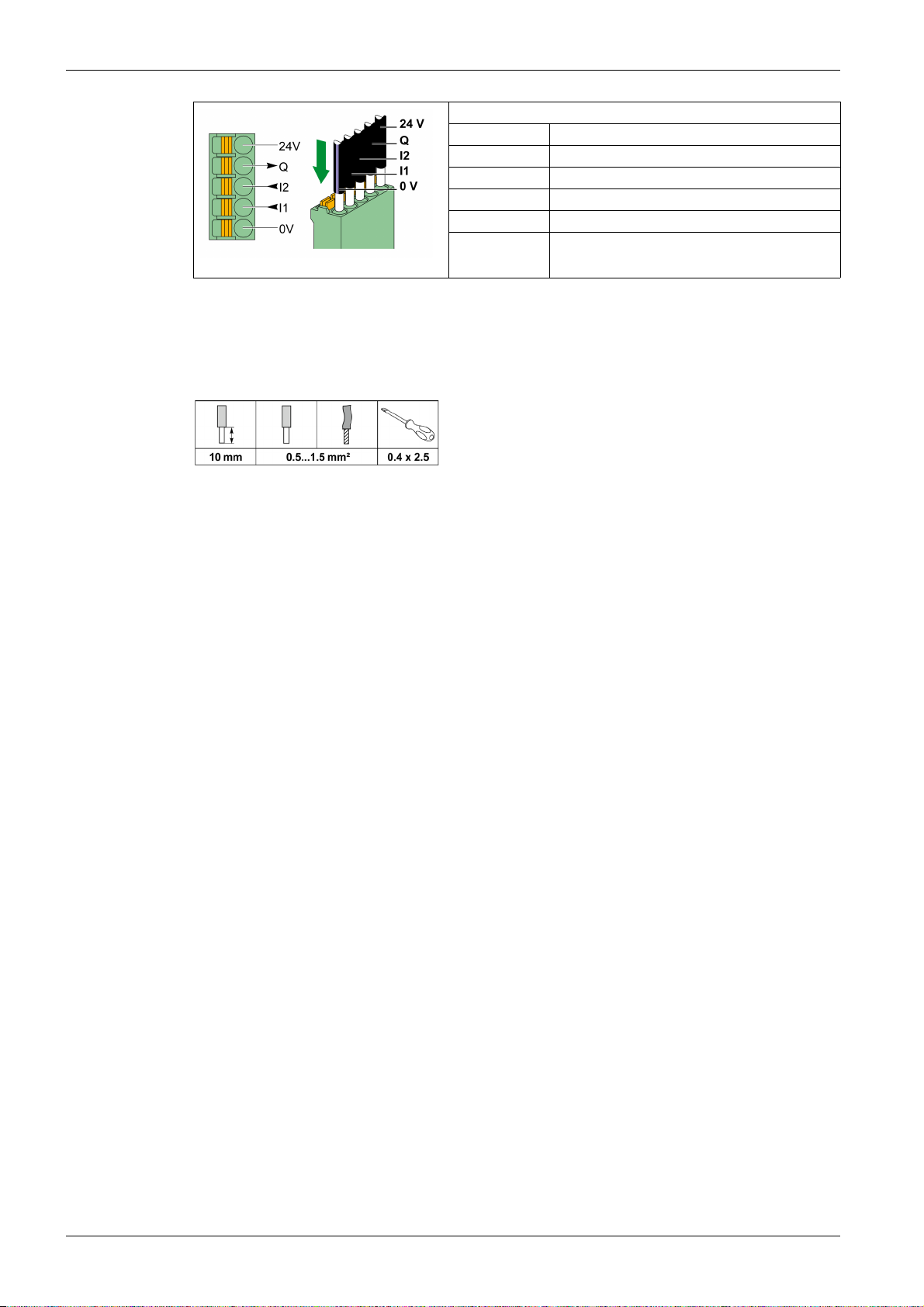
Arquitectura del sistema Smartlink
NOTA:
No conecte dos cables en cada uno de los terminales del conector Ti24 (A9XC2412).
No conecte un hilo con extremo de cable en cada uno de los terminales del conector Ti24.
En la siguiente figura se describen las características de los cables que se pueden utilizar con el conector
A9XC2412:
Descripción del conector en el lado de la interfaz Ti24
Borne Descripción
24 V 24 V del suministro de alimentación de 24 V CC
Q Salida de control
I2 Entrada número 2
I1 Entrada número 1
0 V 0 V del suministro de alimentación de 24 V CC
20
DOCA0123ES-04 09/2020
Page 21
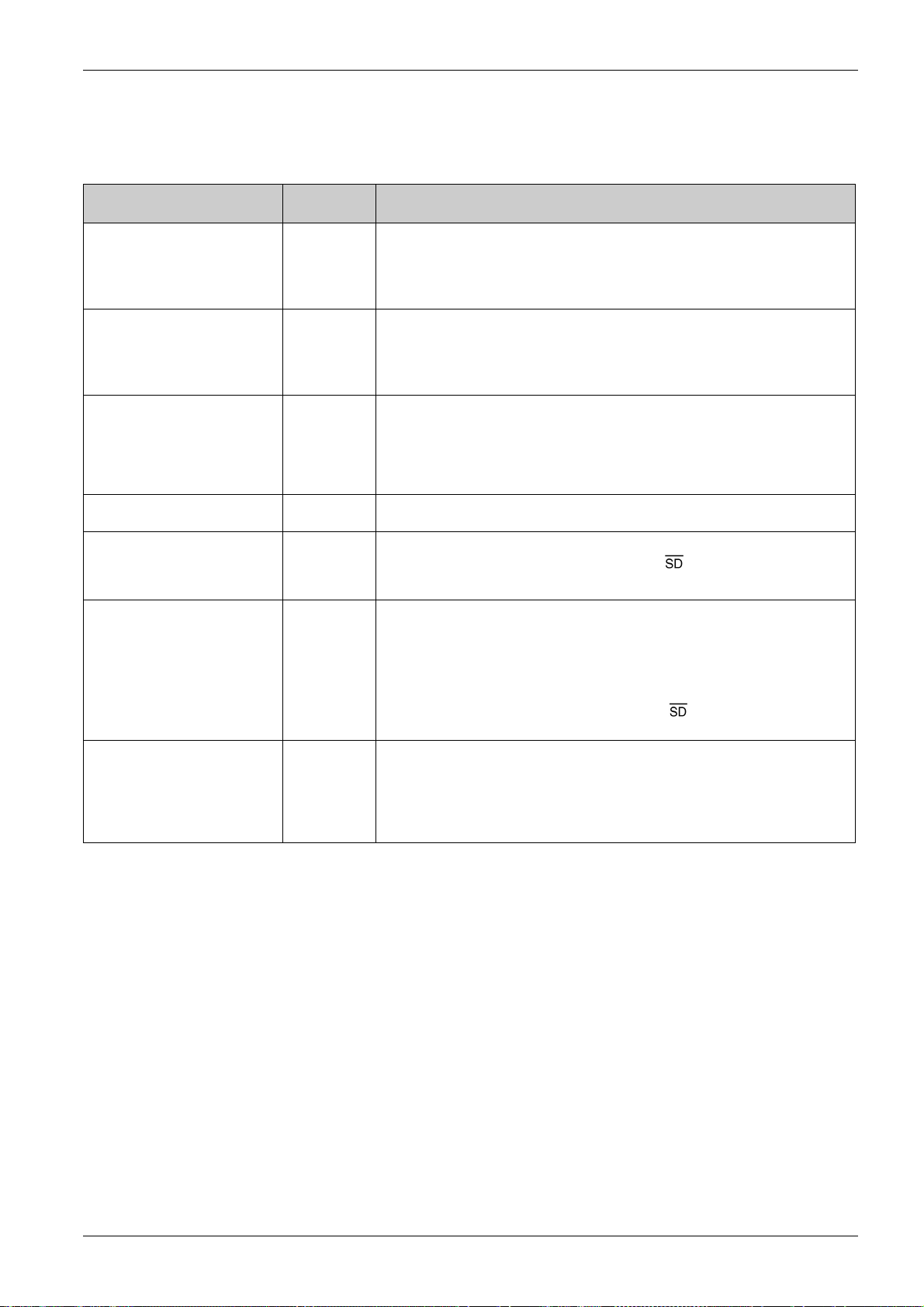
Dispositivos Acti9 con interfaz Ti24
Descripción
En la siguiente tabla se muestran los dispositivos que se pueden conectar a la pasarela Smartlink SI B:
Arquitectura del sistema Smartlink
Dispositivo Referencia
comercial
Equipo auxiliar iACT24 para el
A9C15924 El equipo auxiliar iACT24:
contactor iCT
Equipo auxiliar iATL24 para el
A9C15424 El equipo auxiliar iATL24:
contactor iTL
Equipo auxiliar de señalización
A9A19804 OF24 permite supervisar el estado Abierto/Cerrado del interruptor automático. Se elige
iOF/SD24 para iC60 y RCBO
Equipo auxiliar de señalización
A9A26897 El equipo auxiliar de señalización iOF+SD24 se utiliza para detectar el estado de un
iOF+SD24 para iC60, iC65 e iDPN
Equipo auxiliar de señalización
A9N26899 El equipo auxiliar de señalización OF+SD24 se utiliza para detectar el estado de un
OF+SD24 para los interruptores
automáticos C60, C120, C60H-DC
e iDPN
Control a distancia Acti9 RCA iC60
A9C7012• El control a distancia Acti9 RCA iC60:
con interfaz Ti24
Interruptor automático con
A9C6•••• El interruptor automático con telemando Acti9 Reflex iC60:
telemando Acti9 Reflex iC60 con
interfaz Ti24
Descripción
Puede utilizarse para controlar un contactor (iCT) a través de sus entradas Y1, Y2
y Y3. La entrada Y3 (24 V CC) se puede controlar mediante uno de los canales de
la pasarela Smartlink SI B.
Permite conocer el estado del contactor (estado A/C).
Puede utilizarse para controlar un telerruptor (iTL) a través de sus entradas Y1, Y2
e Y3. La entrada Y3 (24 V CC) se puede controlar mediante uno de los canales de
la pasarela Smartlink SI B.
Permite conocer el estado del telerruptor (estado A/C).
mecánicamente en el nivel de dispositivo. En función de su elección, configurará el
objeto OF24 según la entrada.
SD24 permite supervisar el estado Disparo/Sin disparo del interruptor automático. Se
elige mecánicamente en el nivel de dispositivo. En función de su elección, configurará
el objeto SD24 según la entrada.
interruptor automático iC60, iC65 (estados OF) e iDPN (a la venta en China).
interruptor automático C60, C120, C60H-DC (OF y ) e iDPN (a la venta en todos
los países excepto en China).
Debe disponer de una interfaz Ti24 (referencias comerciales A9C70122 y
A9C70124).
Se puede utilizar para controlar un interruptor automático iC60 a través de la
entrada Y3 de su interfaz Ti24. La entrada Y3 (24 V CC) se puede controlar
mediante uno de los canales de la pasarela Smartlink SI B.
Se puede utilizar para detectar los estados OF y del interruptor automático
asociado con el control a distancia Acti9 RCA iC60.
Debe disponer de una interfaz Ti24 (referencia comercial A9C6••••).
Permite controlar el dispositivo a través de la entrada Y3 de su interfaz Ti24. La
entrada Y3 (24 V CC) se puede controlar mediante uno de los canales de la
pasarela Smartlink SI B.
Permite comunicar sus estados A/C y automático/Apagado.
NOTA: Todos los dispositivos de la tabla anterior se pueden conectar al canal N (1 ≤ N ≤ 7) de la
pasarela Smartlink SI B con cable precableado A9XCAS06 (A9XCAM06, A9XCAL06 o A9XCAH06).
DOCA0123ES-04 09/2020 21
Page 22
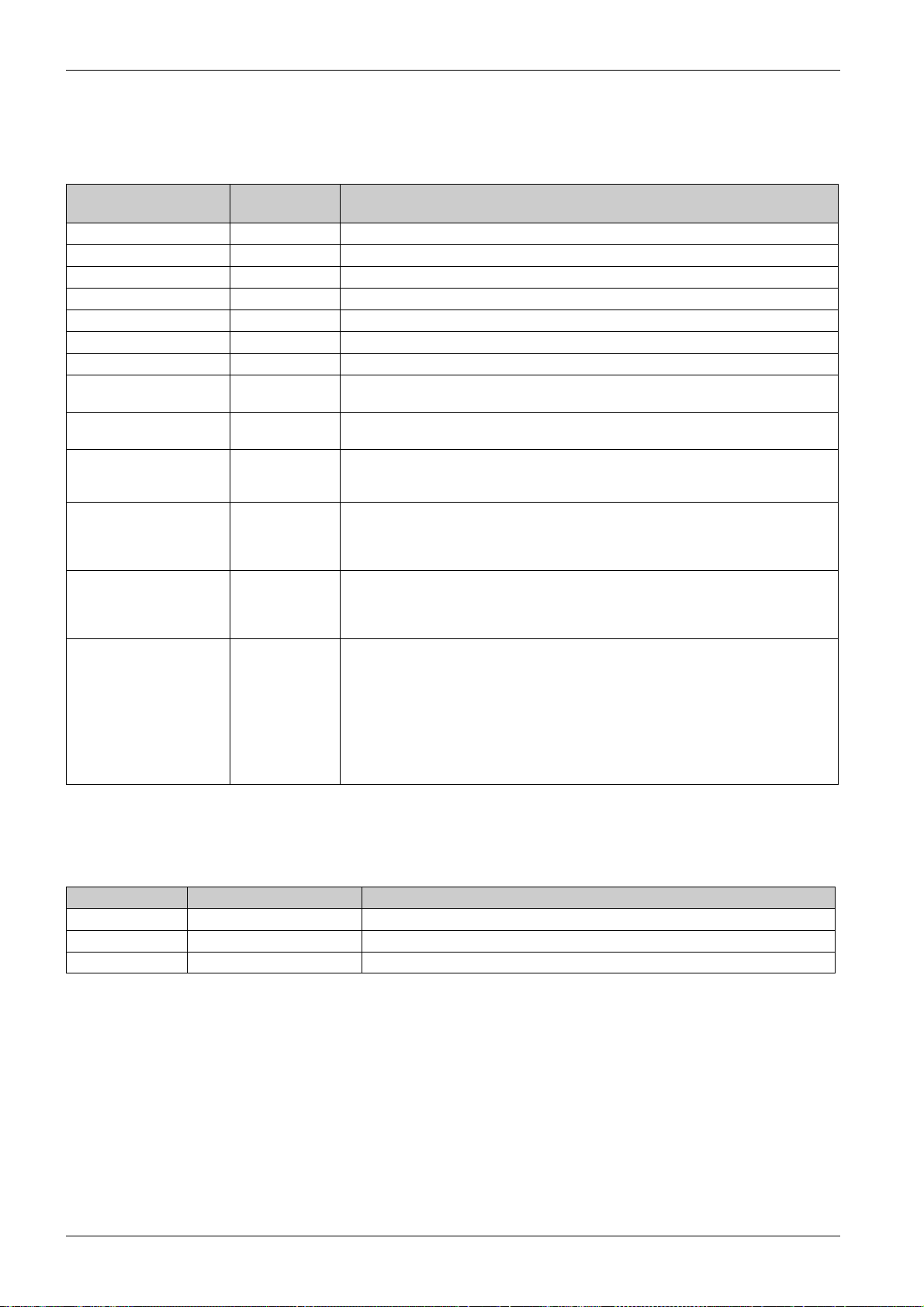
Arquitectura del sistema Smartlink
Dispositivos Acti9 sin interfaz Ti24
Descripción
En la siguiente tabla se muestran los dispositivos que se pueden conectar a la pasarela Smartlink SI B:
Designación Referencia
comercial
iEM2000T A9MEM2000T Contador de energía monofásica sin visualizador
iEM3110 A9MEM3110 Contador de energía trifásica con visualizador
iEM3155 A9MEM3155 Contador de energía trifásica con visualizador
iEM3210 A9MEM3210 Contador de energía trifásica con visualizador
iEM3255 A9MEM3255 Contador de energía trifásica con visualizador
iEM3310 A9MEM3310 Contador de energía trifásica con visualizador
iEM3355 A9MEM3355 Contador de energía trifásica con visualizador
iPRD (tipo 2) A9L••••1 Supresores de sobretensiones extraíbles con contacto de señalización remota
iPRD 40r PV (tipo 2) A9L40271
A9L40281
iPRF1 12.5r (tipo 1 + tipo 2;
tipo B+C)
PRD1 25r (tipo 1 + tipo 2) 16329
PRD1 Master (tipo 1) 16360
iQuick PRD (tipo 2) A9L16292
A9L16632
A9L16633
A9L16634
16330
16331
16332
16361
16362
16363
A9L16293
A9L16294
A9L16295
A9L16296
A9L16297
A9L16298
A9L16299
A9L16300
Descripción
iPRD65r/iPRD40r/iPRD20r/iPRD8r
Supresores de sobretensiones extraíbles con contacto de señalización remota
Supresores de sobretensiones monobloque con contacto de señalización remota
Supresores de sobretensiones extraíbles con contacto de señalización remota
Supresores de sobretensiones extraíbles con contacto de señalización remota
Supresores de sobretensiones extraíbles con PIA de reserva integrado y contacto de
señalización remota
NOTA: La conexión de estos dispositivos puede realizarse con un cable precableado: conector moldeado
(en el lado de la pasarela Smartlink SI B) y cinco hilos (en el lado del dispositivo).
En la tabla facilitada a continuación se describen productos que necesitan un relé de interfaz de bajo nivel
para conectarse a la pasarela Smartlink SI B:
Designación Referencia comercial Descripción
IH, IHP Consulte el catálogo Interruptores horarios con relé de bajo nivel tipo RBN o equivalente
IC Consulte el catálogo Interruptores crepusculares con relé de bajo nivel tipo RBN o equivalente
TH, THP Consulte el catálogo Termostatos con relé de bajo nivel tipo RBN o equivalente
22
DOCA0123ES-04 09/2020
Page 23
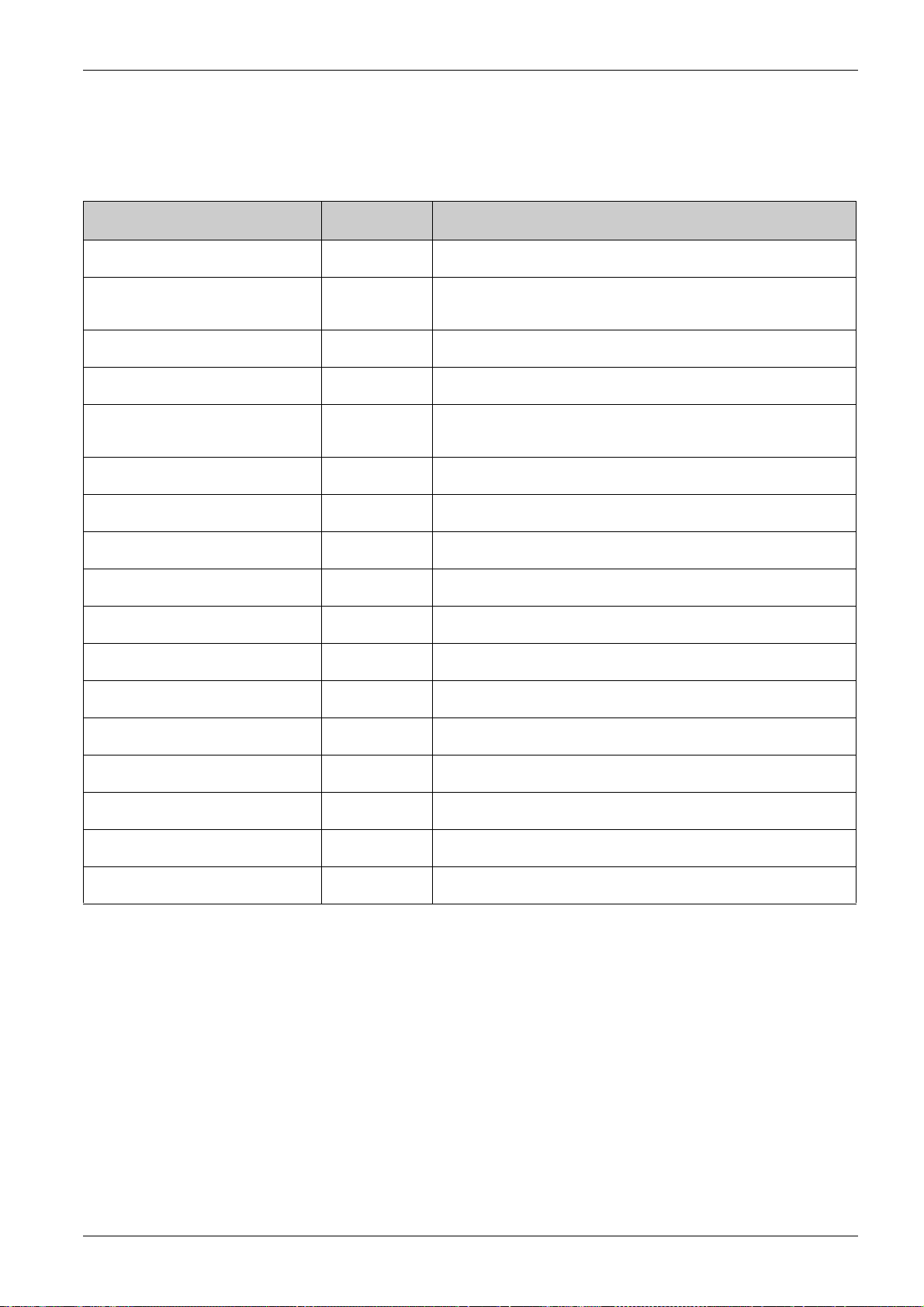
Dispositivos de comunicación PowerTag Wireless
Descripción
En la tabla siguiente se enumeran los dispositivos de comunicación inalámbrica que se pueden conectar
a la pasarela Smartlink SI B:
Arquitectura del sistema Smartlink
Designación Referencia
comercial
Sensor de energía con comunicación
inalámbrica PowerTag M63 1P
Sensor de energía con comunicación
inalámbrica PowerTag M63 1P+N
superior
Sensor de energía con comunicación
inalámbrica PowerTag M63 1P+N inferior
Sensor de energía con comunicación
inalámbrica PowerTag M63 3P
Sensor de energía con comunicación
inalámbrica PowerTag M63 3P+N
superior
Sensor de energía con comunicación
inalámbrica PowerTag M63 3P+N inferior
Sensor de energía con comunicación
inalámbrica PowerTag P63 1P+N superior
Sensor de energía con comunicación
inalámbrica PowerTag P63 1P+N inferior
Sensor de energía con comunicación
inalámbrica PowerTag P63 1P+N inferior
Sensor de energía con comunicación
inalámbrica PowerTag P63 3P+N superior
Sensor de energía con comunicación
inalámbrica PowerTag P63 3P+N inferior
Sensor de energía con comunicación
inalámbrica PowerTag F63 1P+N
Sensor de energía con comunicación
inalámbrica PowerTag F63 3P+N
Sensor de energía con comunicación
inalámbrica PowerTag M250 3P
Sensor de energía con comunicación
inalámbrica PowerTag M250 4P
Sensor de energía con comunicación
inalámbrica PowerTag M630 3P
Sensor de energía con comunicación
inalámbrica PowerTag M630 4P
A9MEM1520 Sensor de energía con comunicación inalámbrica monofásico (instalación
A9MEM1521 Sensor de energía con comunicación inalámbrica monofásico y neutro
A9MEM1522 Sensor de energía con comunicación inalámbrica monofásico y neutro
A9MEM1540 Sensor de energía con comunicación inalámbrica trifásico (instalación en la
A9MEM1541 Sensor de energía con comunicación inalámbrica trifásico y neutro
A9MEM1542 Sensor de energía con comunicación inalámbrica trifásico y neutro
A9MEM1561 Sensor de energía con comunicación inalámbrica monofásico y neutro
A9MEM1562 Sensor de energía con comunicación inalámbrica monofásico y neutro
A9MEM1563 Sensor de energía con comunicación inalámbrica monofásico y neutro
A9MEM1571 Sensor de energía con comunicación inalámbrica trifásico y neutro
A9MEM1572 Sensor de energía con comunicación inalámbrica trifásico y neutro
A9MEM1560 Sensor de energía con comunicación inalámbrica monofásico y neutro
A9MEM1570 Sensor de energía con comunicación inalámbrica trifásico y neutro
LV434020 Sensor de energía con comunicación inalámbrica trifásic
LV434021 Sensor de energía con comunicación inalámbrica a cuatro hilos (instalación
LV434022 Sensor de energía con comunicación inalámbrica trifásico (instalación en la
LV434023 Sensor de energía con comunicación inalámbrica a cuatro hilos (instalación
Descripción
en la parte superior o inferior de un dispositivo de protección).
(instalación en la parte superior de un dispositivo de protección).
(instalación en la parte inferior de un dispositivo de protección).
parte superior o inferior de un dispositivo de protección).
(instalación en la parte superior de un dispositivo de protección).
(instalación en la parte inferior de un dispositivo de protección).
(instalación en la parte superior de un dispositivo de protección).
(instalación en la parte inferior de un dispositivo de protección).
(instalación en la parte inferior de un dispositivo de protección).
(instalación en la parte superior de un dispositivo de protección).
(instalación en la parte inferior de un dispositivo de protección).
(instalación en la parte superior o inferior de un dispositivo de protección).
(instalación en la parte superior o inferior de un dispositivo de protección).
o (instalación en la
parte superior o inferior de un dispositivo).
en la parte superior o inferior de un dispositivo).
parte superior o inferior de un dispositivo).
en la parte superior o inferior de un dispositivo).
NOTA: Durante el uso de los sensores de energía PowerTag M250/630, la potencia y la energía tendrán
el signo correcto si el dispositivo está montado en la posición inferior del interruptor automático con una
alimentación superior. Cualquier otra configuración podría generar un valor invertido.
DOCA0123ES-04 09/2020 23
Page 24
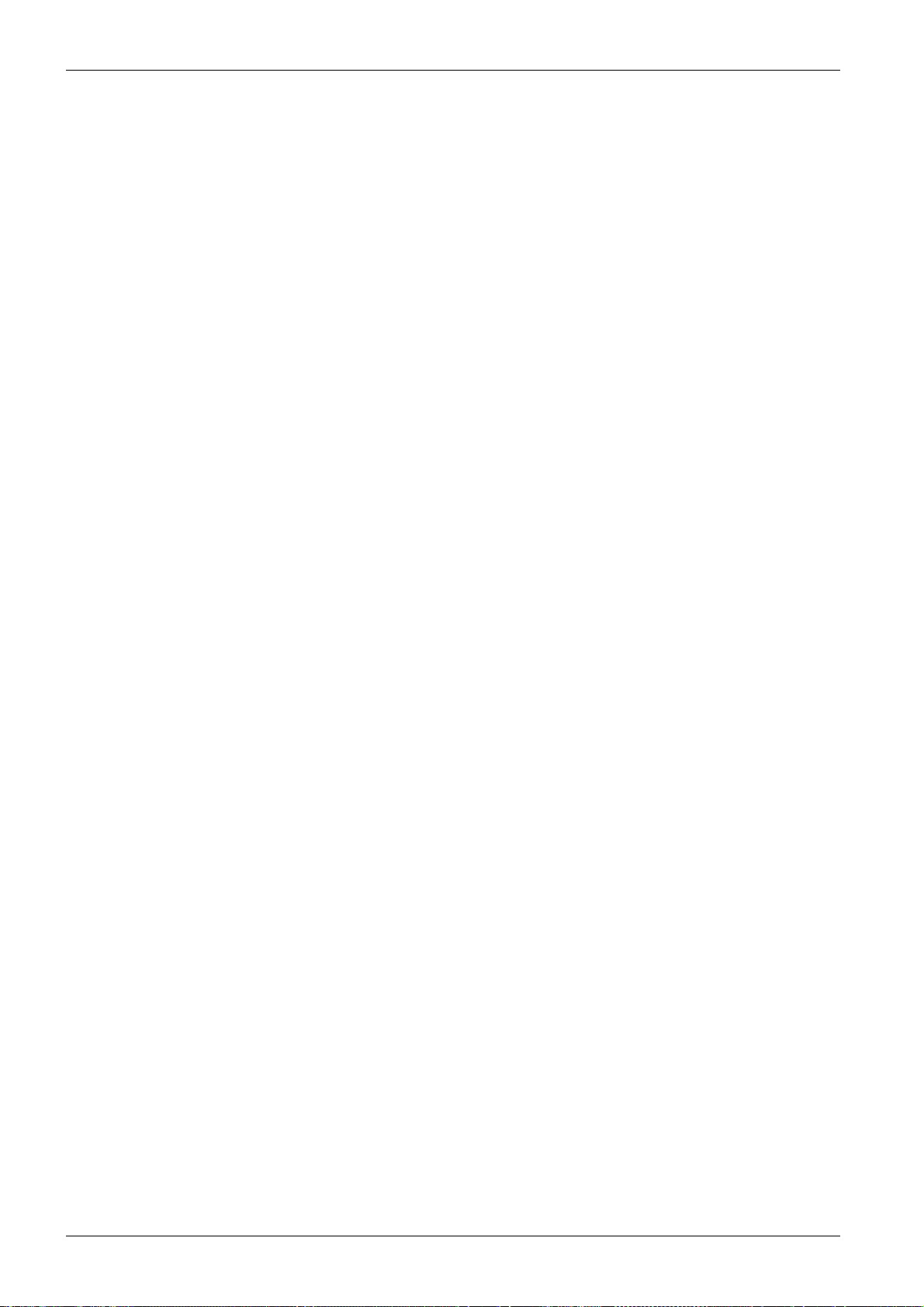
Arquitectura del sistema Smartlink
Principio de instalación de dispositivos inalámbricos
La pasarela Smartlink SI B se instala de tal manera que los sensores de energía PowerTag se distribuyen
por el concentrador. Se recomienda instalar la pasarela Smartlink SI B en el centro del cuadro eléctrico
para conseguir la máxima calidad de datos.
Por ejemplo, si el cuadro eléctrico está compartimentado, y si tiene un cuadro de tres columnas con
sensores de energía PowerTag en cada columna, instale la pasarela Smartlink SI B en el cubículo central.
Si tiene más de tres columnas de 650 mm en el mismo cuadro eléctrico, añada una pasarela
Smartlink SI B cada tres secciones.
El sistema es compatible con las carcasas Prisma Plus (form1 y form2), Prisma iPM form 1, Pragma y
carcasas de distribución terminal de plástico. La distancia entre el concentrador y los sensores de energía
PowerTag debe ser inferior a 3 metros.
NOTA: Para conseguir una señal de radiofrecuencia de buena calidad, se recomienda instalar los
sensores de energía PowerTag en el mismo cuadro eléctrico.
Número máximo de sensores de energía PowerTag en una sala eléctrica
La configuración de red inalámbrica se utiliza para aplicaciones especiales, como los centros de datos y
las aplicaciones de medición de alta densidad. En las aplicaciones estándar en edificios, use la
configuración predeterminada.
En los centros de datos, hay miles de sensores de energía PowerTag ubicados en el mismo entorno. Por
tanto, es necesario tener en cuenta el ancho de banda y el plan de radio, a fin de:
gestionar todos los sensores de energía PowerTag entre los 16 canales de radio disponibles. Se
recomienda gestionar las pasarelas Smartlink SI B entre los 16 canales mediante la selección del canal
manual de esta sección.
usar tantos sensores de energía PowerTag como sea posible en el mismo canal de radio para
aumentar el número de puntos sin reducir la calidad de radio.
A continuación se indican las recomendaciones para ralentizar el periodo de comunicación de los
sensores de energía PowerTag que se encuentran en el mismo canal a fin de evitar que se sobrecargue
el ancho de banda:
Hasta 100 sensores de energía PowerTag por canal de radio: establecer el periodo de comunicación
en 5 segundos
Hasta 200 sensores de energía PowerTag por canal de radio: establecer el periodo de comunicación
en 10 segundos
Hasta 400 sensores de energía PowerTag por canal de radio: establecer el periodo de comunicación
en 20 segundos
Hasta 600 sensores de energía PowerTag por canal de radio: establecer el periodo de comunicación
en 30 segundos
Hasta 1200 sensores de energía PowerTag por canal de radio: establecer el periodo de
comunicación en 60 segundos
Toda modificación que se realice en el periodo de comunicación deberá hacerse una vez que finalice la
puesta en marcha de los sensores de energía PowerTag para evitar que se ralentice el proceso de puesta
en marcha.
NOTA: Las modificaciones realizadas en el periodo de comunicación no ralentizan las alarmas. La caída
de tensión se envía inmediatamente a petición. El periodo de comunicación se utiliza para enviar datos de
medición periódicos (P, U, I, E, PF), no alarmas de caída de tensión.
NOTA:
El canal de radio se elige en la configuración inalámbrica de la pasarela Smartlink SI B y se aplica a
todos los sensores de energía PowerTag que se ponen en marcha con la pasarela Smartlink SI B.
Una pasarela Smartlink SI B puede gestionar hasta 20 sensores de energía PowerTag.
Varias pasarelas Smartlink SI B pueden utilizar el mismo canal de radio para comunicarse con los
sensores de energía PowerTag.
Se debe instalar y poner en marcha un conjunto de pasarelas Smartlink SI B para concentrar todos los
sensores de energía PowerTag necesarios.
24
DOCA0123ES-04 09/2020
Page 25
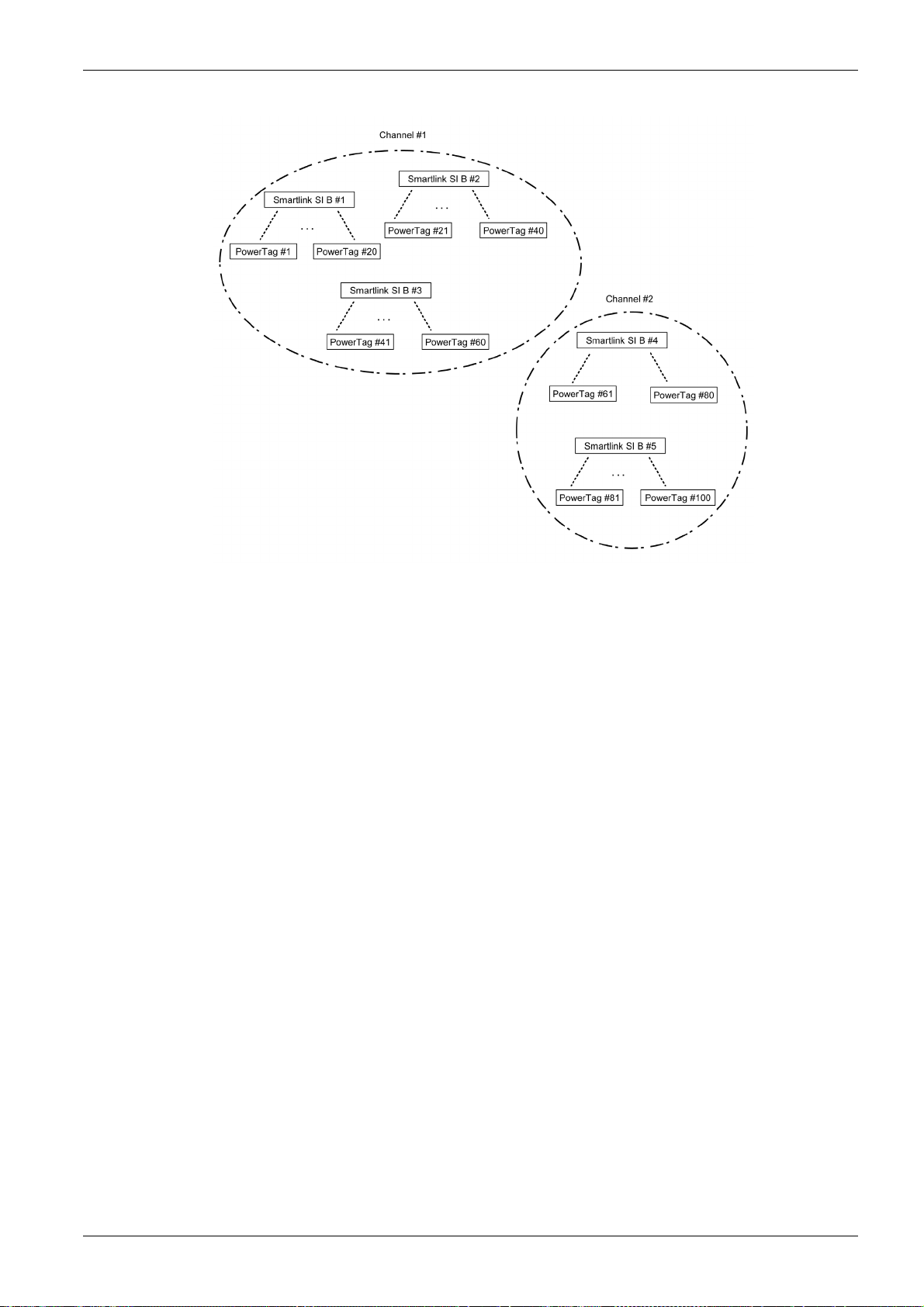
Arquitectura del sistema Smartlink
mp
DOCA0123ES-04 09/2020 25
Page 26
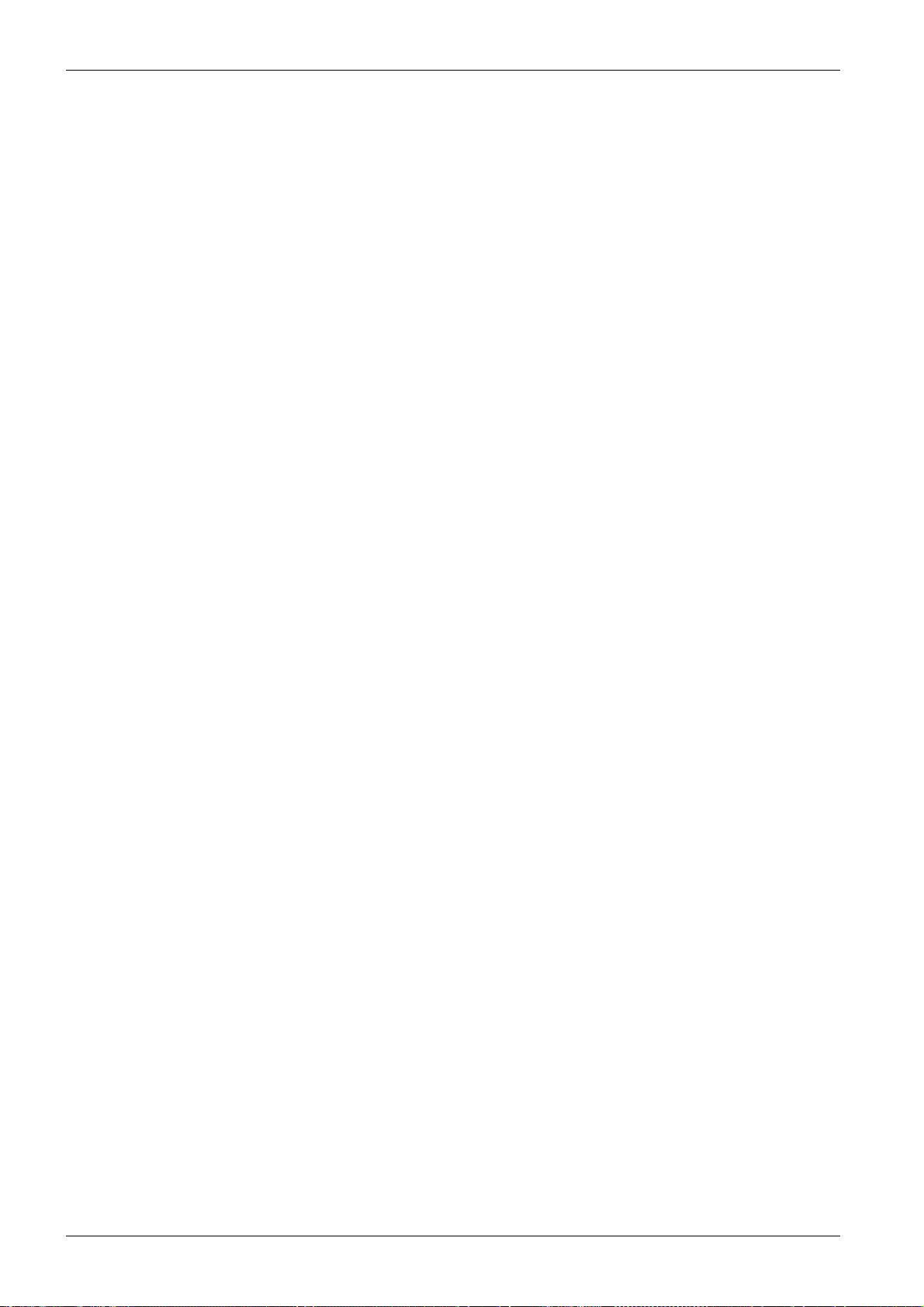
Arquitectura del sistema Smartlink
Dispositivos no pertenecientes a la gama Acti9
Descripción
Los dispositivos que se pueden conectar a la pasarela Smartlink SI B son:
Contador con una salida de pulsos y compatible con el IEC 62053-31. estándar
Contacto de señalización de bajo nivel sin tensión.
Contacto de señalización estándar sin tensión.
Contactor y relé.
Es posible conectar un dispositivo de señalización o una entrada de PLC directamente a la salida (Q)
de un canal de la pasarela Smartlink SI B.
El dispositivo conectado debe tener las siguientes características:
Estar alimentado con 24 V CC..
Su consumo debe ser inferior a los 100 mA.
Cualquier dispositivo (por ejemplo, un motor) que necesite un circuito de comando de más de 100 mA
puede controlarse mediante la salida (Q) de un canal de la pasarela Smartlink SI B. El esquema
eléctrico debe ser indirecto entre la pasarela Smartlink SI B y este dispositivo: debe instalarse un relé
de nivel bajo entre el comando de este dispositivo y la pasarela Smartlink SI B.
NOTA: La conexión de estos dispositivos puede realizarse con un cable precableado A9XCAU06 o
A9XCAC01: conector moldeado (en el lado Smartlink) y con cinco hilos (en el lado del dispositivo).
Todos los sensores (que cumplen las normas IEC 61000-6-2 e IEC61000-6-3) que utilizan una salida
(compatible con 4 a 20 mA o 0 a 10 V) pueden conectarse directamente a las entradas analógicas de la
pasarela Smartlink SI B (el cable para el canal analógico se suministra con el producto).
26
DOCA0123ES-04 09/2020
Page 27
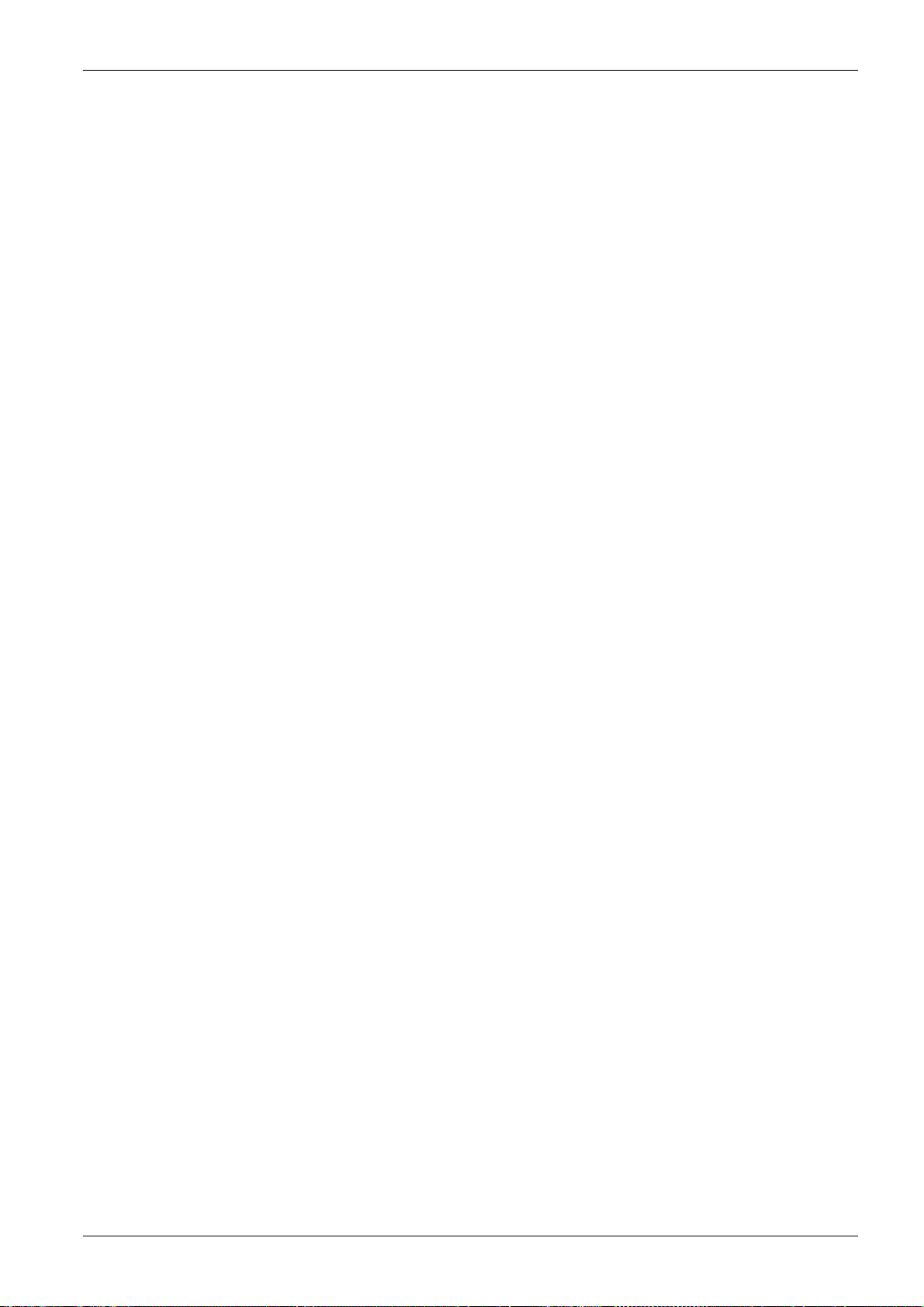
Dispositivos con salida analógica
Descripción general
Todos los sensores (en cumplimiento de las normas IEC 61000-6-2 e IEC61000-6-3) que utilicen 24 V CC
como entrada de alimentación eléctrica y una salida de 0 a 10 V o de 4 a 20 mA pueden conectarse a las
entradas analógicas de la pasarela Smartlink SI B (se incluye un conector analógico hembra con el
producto).
Arquitectura del sistema Smartlink
DOCA0123ES-04 09/2020 27
Page 28
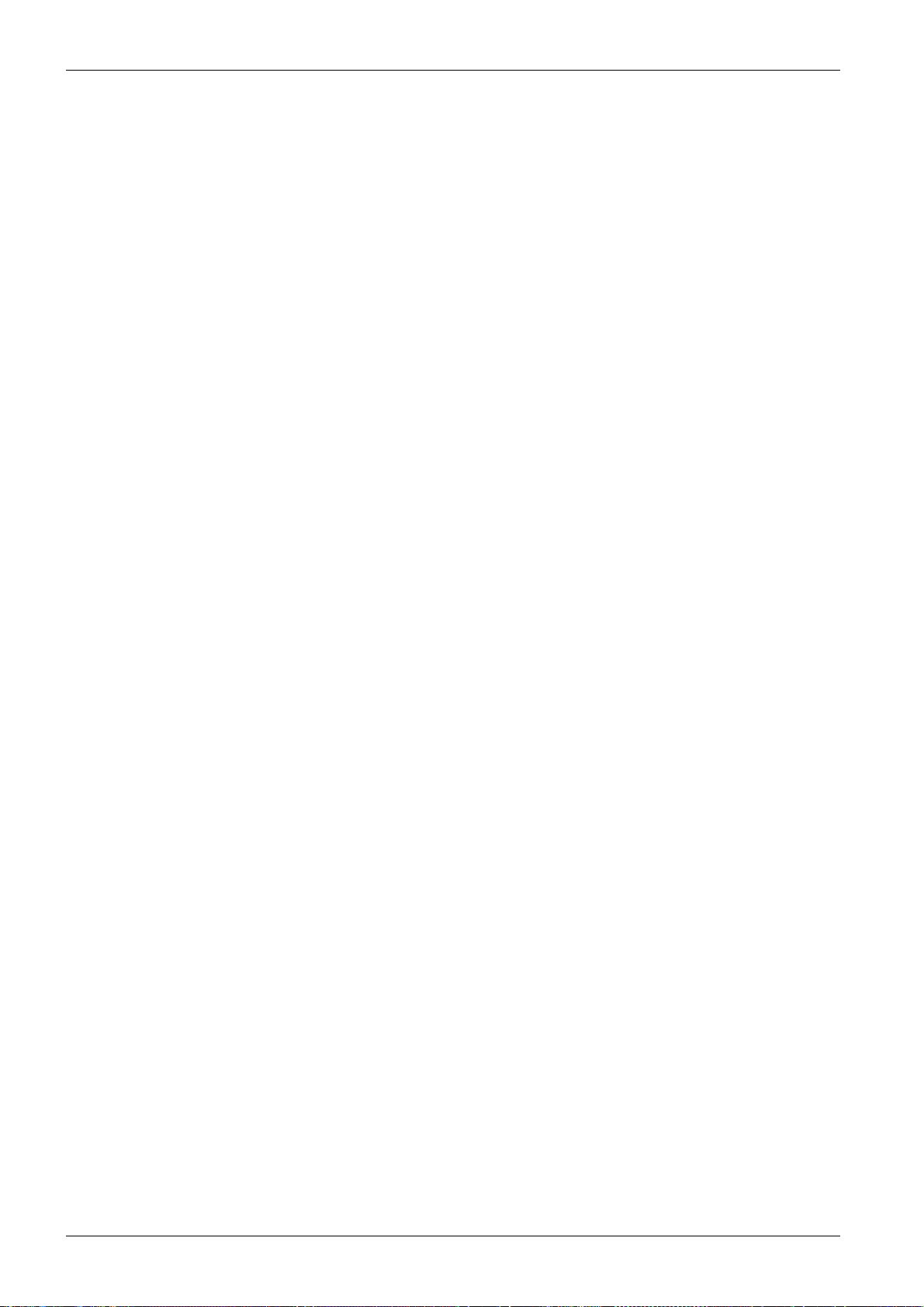
Arquitectura del sistema Smartlink
28
DOCA0123ES-04 09/2020
Page 29
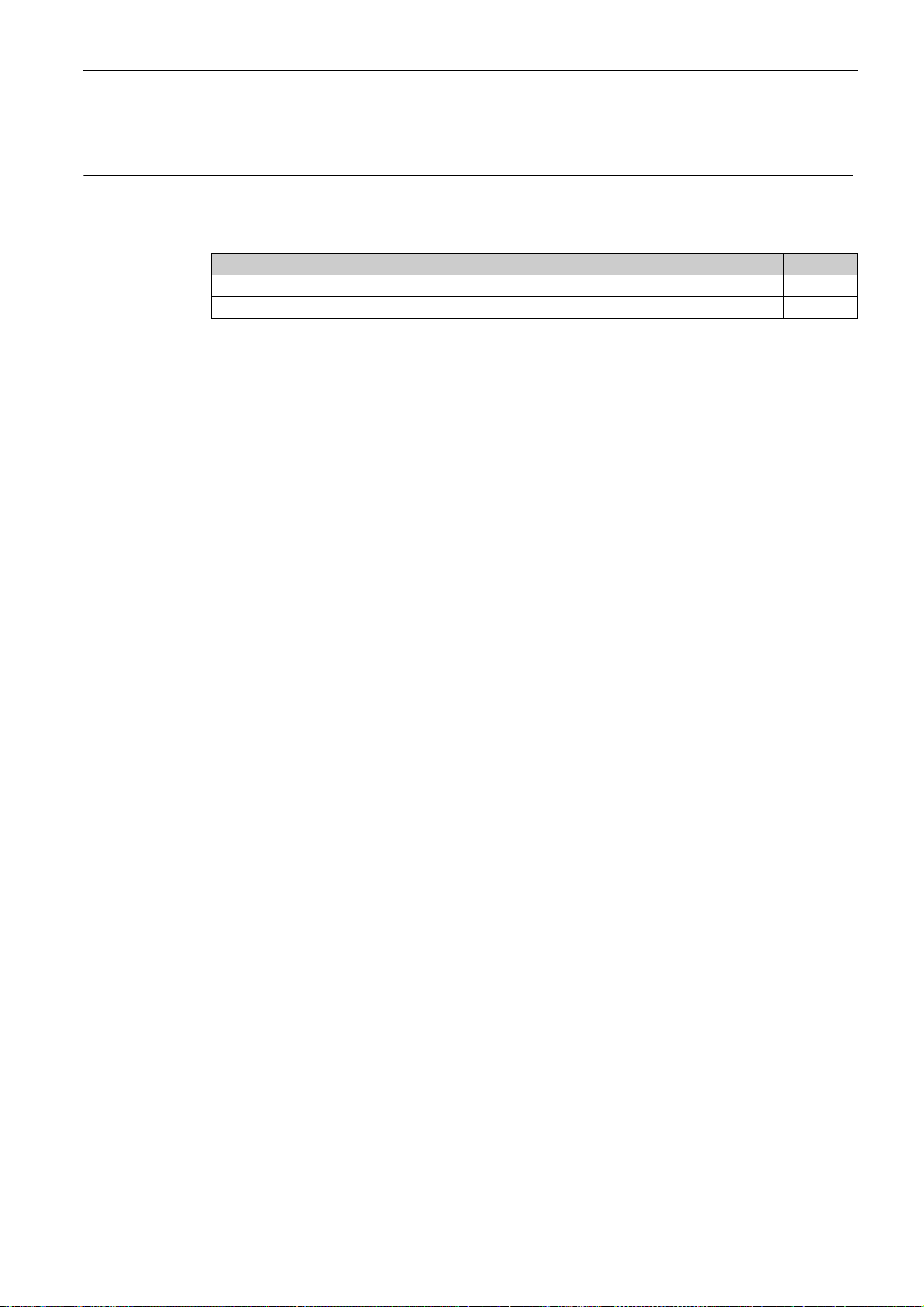
Smartlink SI B
Características técnicas
DOCA0123ES-04 09/2020
Características técnicas
Capítulo 3
Características técnicas
Contenido de este capítulo
Este capítulo contiene los siguientes apartados:
Características técnicas de la pasarela Smartlink SI B 30
Características técnicas de los dispositivos con interfaz Ti24 34
Apartado Página
DOCA0123ES-04 09/2020 29
Page 30
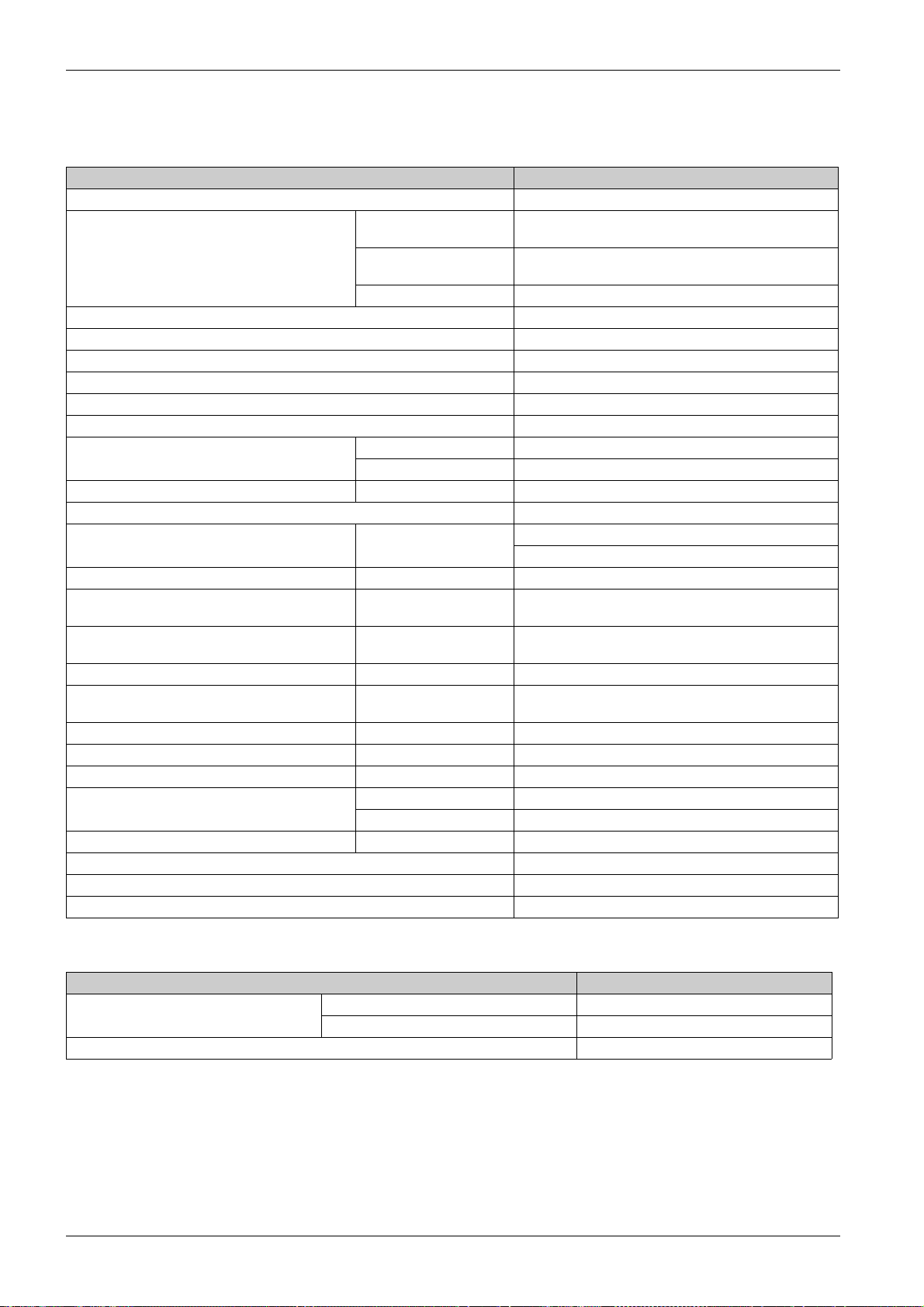
Características técnicas
Características técnicas de la pasarela Smartlink SI B
Características generales
Característica Valor
Marcado del producto CE
Temperatura Funcionamiento
(horizontal)
De funcionamiento
(vertical)
De almacenamiento De –40 a +85 °C
Tropicalización Ejecución 2 (humedad relativa del 93 % a 40 °C)
Resistencia a los cortes de tensión 10 ms, clase 3 de acuerdo con la norma IEC 61000-4-29
Grado de protección IP 20
Grado de contaminación 3
Categoría de sobretensión OVC II
Conformidad con las especificaciones MBTS Sí
Altitud Funcionamiento De 0 a 2.000 m
De almacenamiento De 0 a 3.000 m
Inmunidad a las vibraciones IEC 60068-2-6 1 g/±3,5 mm, 5 a 300 Hz, 10ciclos
Inmunidad a los impactos mecánicos 15 g/11 ms
Inmunidad a las descargas electrostáticas IEC 61000-4-2 Aire: 8 kV
Resistencia a campos electromagnéticos radiados IEC 61000-4-3 10 V/m – 80 MHz a 3 GHz
Inmunidad a las corrientes transitorias rápidas IEC 61000-4-4 1 kV para la comunicación de E/S, Modbus y Ethernet
Sobretensión IEC 61000-4-5 Fuente de alimentación: 0,5 kV
Inmunidad a los campos magnéticos conducidos IEC 61000-4-6 10 V de 150 kHz a 80 MHz
Inmunidad a los campos magnéticos a la frecuencia
de la red
Emisiones conducidas IEC 61131-2, CISPR Clase A (de 0,15 a 30 MHz)
Emisiones radiadas IEC 61131-2, CISPR Clase A (de 30 a 1000 MHz)
Resistencia a las atmósferas corrosivas IEC 60721-3-3 Nivel 3C2 en H²S/SO²/NO²/Cl²
Resistencia al fuego Para las piezas en tensión 30 s a 960 °C. IEC 60695-2-10 e IEC 60695-2-11
Niebla salina IEC 60068-2-52 Severidad 2
Entorno Según las directivas RoHS
Posición de instalación Horizontal o vertical
Tiempo medio de buen funcionamiento Superior a 1 millón de horas
IEC 61000-4-8 30 A/m permanente
Para el resto de las piezas 30 s a 650 °C. IEC 60695-2-10 e IEC 60695-2-11
De –25 a +60 °C
De –25 a +50 °C
Contacto: 4 kV
2 kV para la alimentación de 24 V CC - 5 kHz - 100 kHz
Modbus y Ethernet: 1 kV
100 A/m por pulsos
Funciones integradas
Característica Valor
Contador Número de contadores Hasta 14 (14 entradas)
Frecuencia máxima 16,667 Hz, IEC 62053-31
Duración de la memorización en memoria de seguridad 10 años
30
DOCA0123ES-04 09/2020
Page 31

Características técnicas
Características mecánicas
Característica Valor
Dimensiones Longitud 359 mm
Altura 22,5 mm
Profundidad 42 mm
Peso 180 g
Módulo de comunicaciones
Característica Valor
Tipo de módulo de interfaz Modbus RTU, conexión en serie RS485
Modbus TCP/IP Ethernet
Transmisión Modbus RS485 Velocidad de transferencia: de 9.600 a 19.200 Baud
Medio: doble par trenzado apantallado
Impedancia de 120 Ω
Ethernet Velocidad de transferencia: 10/100 Mbps
Estructura Tipo Modbus, Ethernet
Método Maestro-esclavo
Tipo de dispositivo Modbus Maestro
Ethernet Servidor
Tiempo de retorno Modbus 10 ms
Ethernet 1 ms
Longitud máxima del cable Modbus 1000 m
Ethernet 100 m
Tipo de conector de bus Modbus Conector de 4 patillas
Ethernet RJ45 (apantallado)
Alimentación Nominal 24 V CC no aislada con protección contra tensiones
Límites de tensión De 19,2 a 28,8 V CC con ondulación
Consumo sin cargar 110 mA
Intensidad máxima en entrada 1,5 A
Conexión de corriente máxima 3 A
Aislamiento Entre la conexión en serie Modbus y las
interfaces de E/S Ti24 de 24 V CC
Entre la conexión en serie Ethernet y las
interfaces de E/S Ti24 de 24 V CC
Número de canales de entrada/salida digital 7
Número de canales de entrada analógica 1
Número de puertos Ethernet 1
Medio: cable recto apantallado, STP o S/FTP, Cat5e o 6,
conector RJ45
negativas de hasta –28,8 V CC
1,9 kV CC durante 1 minuto
1,9 kV CC durante 1 minuto
Características de radiofrecuencia
Característica Valor
Banda ISM de comunicación por radio De 2,4 a 2,4835 GHz
Número de canales De 11 a 26 (IEEE 802.15.4)
Potencia isotrópica radiada equivalente (PIRE) 0 dBm
Número de dispositivos de radiofrecuencia Hasta 20
Cumplimiento con los estándares de radiofrecuencia ETSI / EN 300328 v1.9.1
ETSI / EN 301489-17 v2.2.1
DOCA0123ES-04 09/2020 31
Page 32

Características técnicas
Entradas digitales
Característica Valor
Número de entradas lógicas 14 (2 por canal)
Tensión de entrada nominal 24 V CC
Tipo de entrada Colector de corriente, tipo 1
IEC 61131-2
Peso (0 V) 1 para 2 entradas (1 por canal)
Límites de tensión de entrada De 19,2 a 28,8 V CC
Corriente de entrada nominal 2,5 mA
Corriente de entrada máxima 5 mA
Tiempo de filtrado 2 ms
Tiempo de adquisición 10 ms
Aislamiento No existe aislamiento entre las interfaces Ti24
Protección contra la tensión negativa Sí
Longitud máxima de cables e hilos
500 m (sección del conductor superior o igual a 0,5 mm
Salidas digitales
Característica Valor
Número de salidas lógicas 7 (1 por canal)
Salida lógica Fuente de corriente, 24 V CC de 0,1 A
IEC 61131-2
Peso (0 V) 1
Tensión de salida nominal Tensión 24 V CC
Corriente máxima 100 mA
Tiempo de filtrado 1 ms
Caída de tensión (tensión en estado 1) 1 V máx.
Conexión de corriente máxima 500 mA
Corriente de fuga 0,1 mA
Protección contra las sobretensiones 33 V CC
Protección contra cortocircuitos Sí
Protección contra las sobrecargas Sí
Limitación de corriente Sí
Longitud máxima de cables e hilos
500 m (sección del conductor superior o igual a 0,5 mm
2
)
2
)
Entradas analógicas
Característica Valor
Número de entradas analógicas 2
Tipo de cada entrada Tensión/corriente: conforme a IEC 61131 - 2
Tensión de entrada nominal de 0 a 10 V
Corriente de entrada nominal de 4 a 20 mA
Impedancia de entrada Modo de corriente 140 Ω
Modo de tensión 50 KΩ
Resolución 12 bits
Precisión ≤ ±1 % de la escala total
Tiempo de actualización 500 ms
Aislamiento Ninguno
Tipo de cable Par de cables trenzado apantallado y cable blindado
Longitud de cable
Corriente de fuente máxima del canal 8 (entradas analógicas) a 24 V para
suministrar alimentación a los sensores
32
<30 m máximo
200 mA para cada sensor analógico
(1)
DOCA0123ES-04 09/2020
Page 33

Características técnicas
Característica Valor
Tiempo de conversión/tiempo de actualización 100 ms
Tipo de conector De tornillo (4 patillas), paso de 3,5 mm
(1)
NOTA:
Un cableado incorrecto o una configuración incorrecta puede causar daños a la entrada
analógica.
Introduzca aisladores analógicos (con una precisión de 0,5 a 1%) cuando los cables queden fuera del
panel en el que se instale la pasarela Smartlink SI B.
DOCA0123ES-04 09/2020 33
Page 34

Características técnicas
Características técnicas de los dispositivos con interfaz Ti24
iACT24
Característica Valor
Tensión de control (Ue) 230 V CA, +10 %, –15 % (Y2)
24 V CC, ±20 % (Y3)
Frecuencia de tensión de control 50/60 Hz
Tensión de aislamiento (Ui) 250 V CA
Tensión nominal soportada a impulso (Uimp) 8 kV (OVC IV)
Grado de contaminación 3
Grado de protección Dispositivo IP20B solamente
Dispositivo IP40 en carcasa modular
Ancho en módulos de 9 mm 2
Contacto auxiliar (A/C) Ti24 Salida protegida de 24 V CC, mín. 2 mA, máx. 100 mA
Contacto 1 categoría de funcionamiento A/C AC 14
Temperatura Funcionamiento De –25 a 60 °C
De almacenamiento De –40 a +80 °C
Consumo <1 W
Norma IEC/EN 60947-5-1
iATL24
Característica Valor
Tensión de control (Ue) 230 V CA, +10 %, –15 % (Y2)
24 V CC, ±20 % (Y3)
Frecuencia de tensión de control 50/60 Hz
Tensión de aislamiento (Ui) 250 V CA
Tensión nominal soportada a impulso (Uimp) 8 kV (OVC IV)
Grado de contaminación 3
Grado de protección Dispositivo IP20B solamente
Dispositivo IP40 en carcasa modular
Ancho en módulos de 9 mm 2
Contacto auxiliar (A/C) Ti24 Salida protegida de 24 V CC, mín. 2 mA, máx. 100 mA
Contacto 1 categoría de funcionamiento A/C AC 14
Temperatura Funcionamiento De –25 a 60 °C
De almacenamiento De –40 a +80 °C
Consumo <1 W
Norma IEC/EN 60947-5-1
OF+SD24 (A9N26899)
Característica Valor
Tensión de aislamiento (Ui) 500 V CA
Tensión nominal soportada a impulso (Uimp) 6 kV (OVC IV)
Corriente de servicio nominal (le) De 2 a 100 mA a 24 V CC (± 20 %)
Grado de contaminación 2
Grado de protección IP20
Ancho en módulos de 9 mm 1
Temperatura Funcionamiento De –25 a 60 °C
Almacenamiento De –40 a +85 °C
Estándar IEC 60947-5-1
IEC 60947-5-4
34
DOCA0123ES-04 09/2020
Page 35

iOF+SD24 (A9A26897)
Característica Valor
Tensión de aislamiento (Ui) 500 V CA
Tensión nominal soportada a impulso (Uimp) 6 kV (OVC IV)
Corriente de servicio nominal (le) De 2 a 100 mA a 24 V CC (± 20 %)
Grado de contaminación 2
Grado de protección Dispositivo IP20B solamente
Dispositivo IP40 en carcasa modular
Ancho en módulos de 9 mm 1
Temperatura Funcionamiento De –35 a 70 °C
Almacenamiento De –40 a +85 °C
Estándar IEC 60947-5-1
IEC 60947-5-4
iOF/SD24 (A9A19804)
Característica Valor
Tensión de aislamiento (Ui) 500 V CA
Tensión nominal soportada a impulso (Uimp) 6 kV (OVC IV)
Corriente de servicio nominal (le) De 2 a 100 mA a 24 V CC (± 20 %)
Grado de contaminación 2
Grado de protección IP20B
Ancho en módulos de 9 mm 1
Temperatura Funcionamiento De –25 a 60 °C
Almacenamiento De –40 a +85 °C
Estándar IEC 60947-5-1
IEC 60947-5-4
Características técnicas
DOCA0123ES-04 09/2020 35
Page 36

Características técnicas
36
DOCA0123ES-04 09/2020
Page 37

Smartlink SI B
Tamaño del suministro d e alimentación de 24 V CC
DOCA0123ES-04 09/2020
Tamaño del suministro de alimenta ción de 24 V CC
Capítulo 4
Tamaño del suministro de alimentación de 24 V CC
Contenido de este capítulo
Este capítulo contiene los siguientes apartados:
Definición del suministro de alimentación de 24 V CC 38
Protección contra fallos de 240 V CA en los canales de la pasarela Smartlink SI B 40
Recomendaciones de compatibilidad electromagnética (CEM) 41
Apartado Página
DOCA0123ES-04 09/2020 37
Page 38
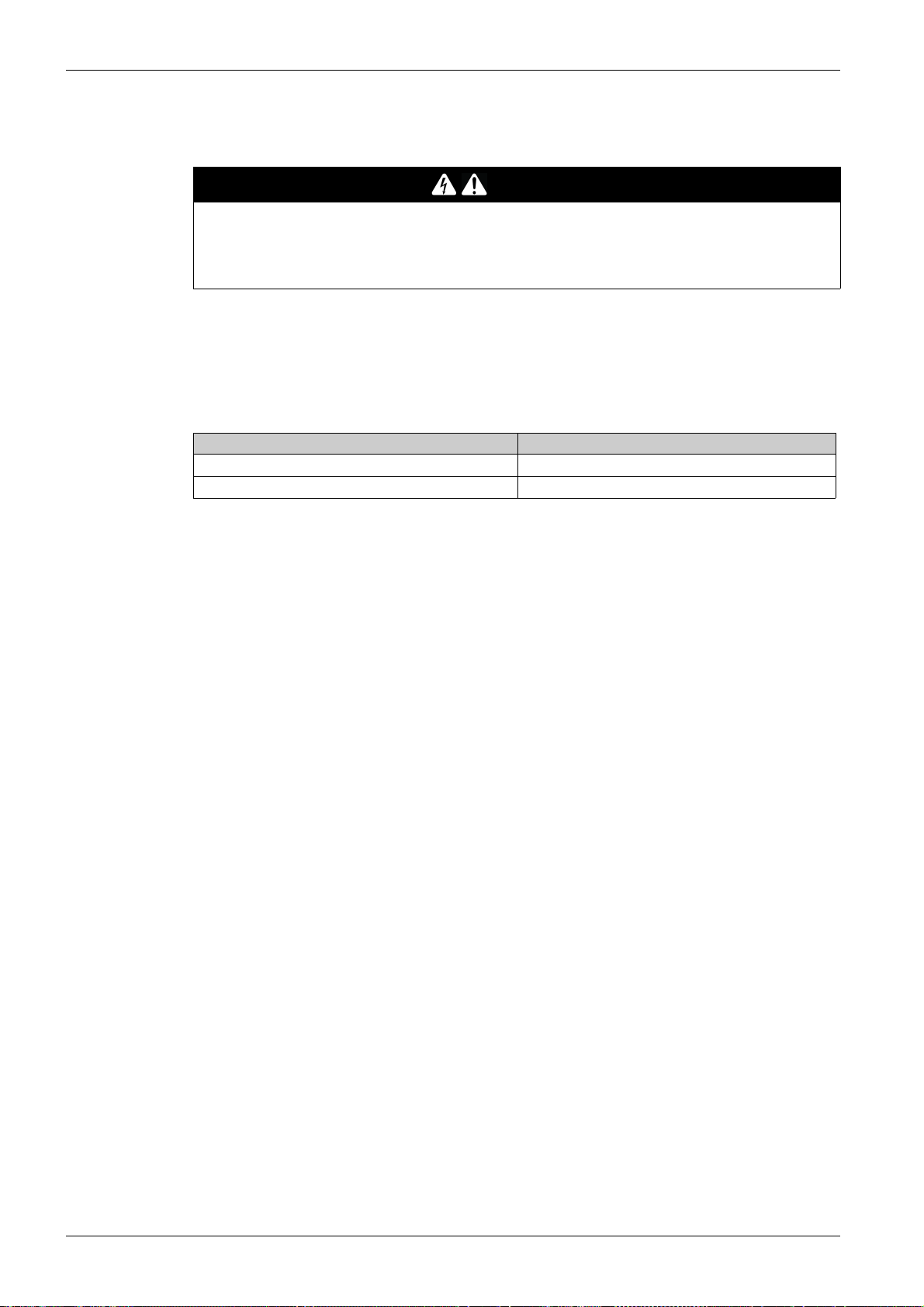
Tamaño del suministro de alimentación de 24 V CC
Definición del suministro de alimentación de 24 V CC
Advertencias de seguridad
PELIGRO DE ELECTROCUCIÓN
Aísle los terminales de alimentación de 24 V de la pasarela Smartlink SI B de los terminales de
alimentación conectados a la línea de red Modbus.
El incumplimiento de estas instrucciones podrá causar la muerte o lesiones serias.
Ejemplo: Los 0 V y los 24 V de una fuente de alimentación de 24 V CC conectada al módulo de comunicaciones TRV00210 ULP deben aislarse de los terminales 0V o +24 V de la fuente de alimentación de 24 V
CC de la pasarela Smartlink SI B.
Características generales
El consumo de la pasarela Smartlink SI B:
Estado Consumo
Dispositivo sin carga 110 mA
Dispositivo en carga 1,5 A máximo
PELIGRO
Productos de la gama Acti9
Si los productos conectados a los canales (interfaces Ti24) de una pasarela Smartlink SI B pertenecen a
la gama Acti9, el consumo de una salida de canal será el mismo que el de una entrada debido a que la
salida está conectada a la entrada. Lo único que es necesario hacer es añadir el consumo de las tres
corrientes de entrada por canal.
Ejemplo: Suponiendo que la corriente de entrada es inferior a 5 mA y hay dos sensores analógicos
conectados a la pasarela Smartlink SI B, el consumo de un dispositivo inalámbrico Smartlink Ethernet será
el siguiente:
Consumo sin carga + (número de canales digitales x 3 corrientes de entrada) + (sensor analógico x 2)
= 110 mA + (7 x (3 x 5 mA)) + (200 mA x 2) = 615 mA
Productos controlables por un canal
Si los productos conectados a los canales (interfaces Ti24) de una pasarela Smartlink SI B son de una
gama diferente, el consumo máximo del canal de un dispositivo será de 110 mA. La salida de cada canal
suministra 100 mA, las entradas digitales pueden consumir hasta 10 mA y la entrada analógica puede
consumir hasta 200 mA.
Ejemplo: Suponiendo que el consumo de un canal sea de 110 mA, el consumo de una pasarela
Smartlink SI B será el siguiente:
Consumo sin carga + (número de canales digitales x consumo por canal) + (sensor analógico x 2)
= 110 mA + (7 x 110 mA) + (200 mA x 2) = 1,3 A
Selección del suministro de alimentación de 24 V CC de la pasarela Smartlink SI B
El suministro de alimentación de 24 V CC debe cumplir los siguientes criterios:
Debe colocarse en el armario eléctrico.
Debe ser diferente del suministro de alimentación de 24 V CC de la red Modbus para mantener un
aislamiento galvánico entre la red Modbus (común a varios armarios eléctricos) y la E/S de 24 V CC.
Debe ser de tipo Muy baja tensión de seguridad (MBTS).
El aislamiento galvánico entre la entrada de suministro de alimentación (tensión de CA) y la salida de
suministro de alimentación (tensión de CC) debe ser de por lo menos 3 kV de CA a 50 Hz.
La tensión de CA nominal de la entrada de suministro de alimentación debe ser de 240 V CA, +15/–20
%.
Este suministro de alimentación puede utilizarse para alimentar otros productos situados dentro del
armario eléctrico siempre que estos productos presenten un aislamiento doble o aislamiento reforzado
para conservar la calidad MBTS del suministro de alimentación.
38
DOCA0123ES-04 09/2020
Page 39
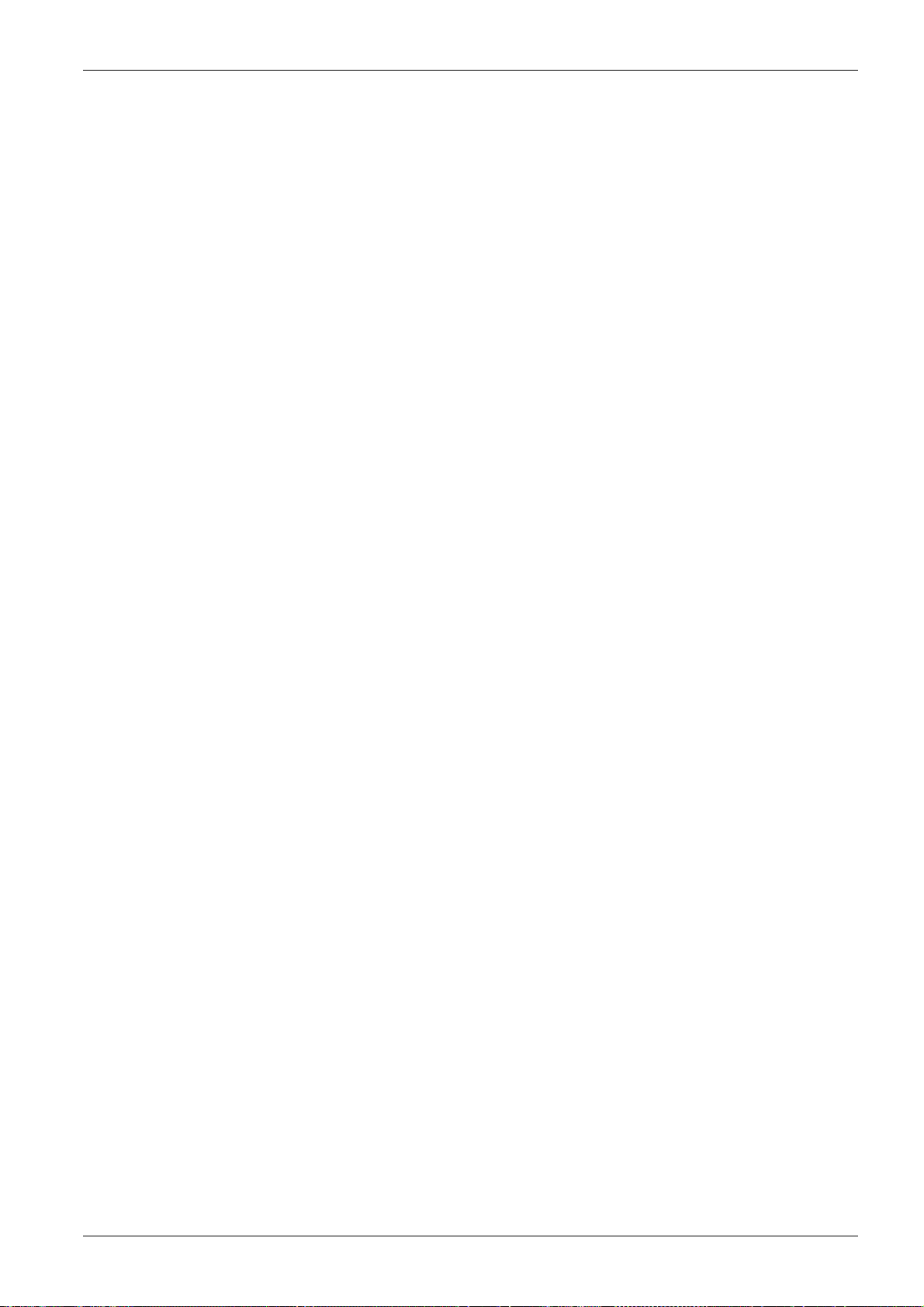
Tamaño del suministro de alimentación de 24 V CC
Los suministros de alimentación modulares Phaseo ABL8MEM240xx (OVC II) o ABL7RM24025 (OVC II)
y sus accesorios cumplen con las recomendaciones anteriores. Estos accesorios proporcionan las
funciones de redundancia y de alimentación de reserva y permiten evitar los microcortes de red.
Las funciones de protección ascendentes y descendentes del suministro de alimentación Phaseo deben
instalarse del modo indicado en sus correspondientes manuales.
NOTA: OVC indica la categoría de sobretensión.
Si la categoría IV o III de sobretensión es necesaria en la instalación, se recomienda utilizar:
Ambas fuentes de alimentación (limitadas a 1 A) del sistema ULP (Universal Logic Plug) con
referencias de producto comprendidas entre 54440 y 54445. Consulte el manual de usuario del sistema
de conexión ULP, referencia comercial TRV99100.
O utilice la fuente de alimentación Phaseo recomendada anteriormente protegiéndola con un
transformador de aislamiento de la gama Phaseo Optimum (ABL6TS) o Universal (ABT7PDU).
NOTA: Para cada una de estas soluciones, es necesario consultar la documentación respectiva.
Protección contra fallos de 240 V CA en la entrada de 24 V CC de la pasarela Smartlink SI B
Se ha incluido una protección de fusible ante la posibilidad de que se conecte un suministro de
alimentación de 240 V CA accidentalmente a la entrada de 24 V CC del suministro de alimentación de la
pasarela Smartlink SI B.
DOCA0123ES-04 09/2020 39
Page 40
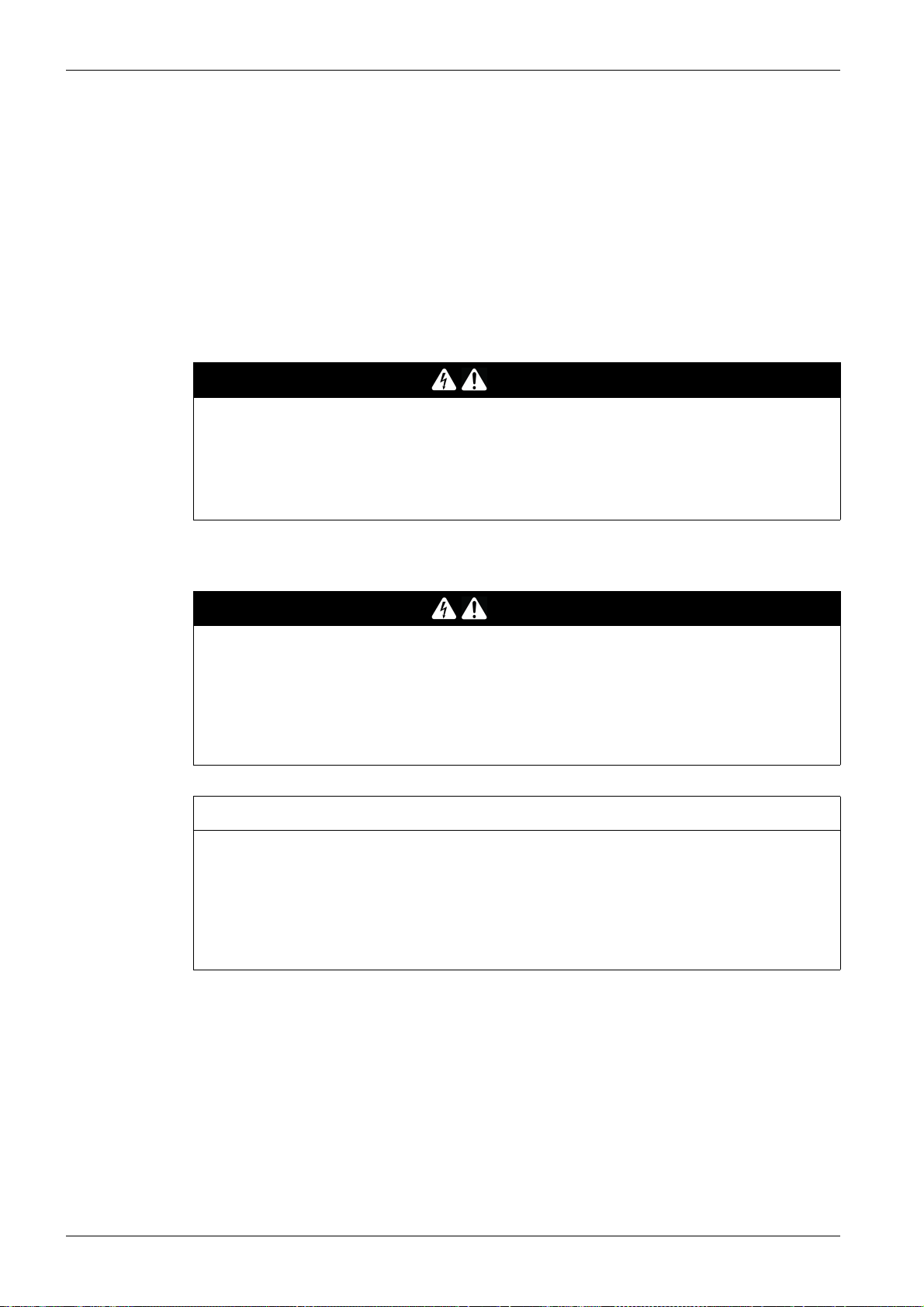
Tamaño del suministro de alimentación de 24 V CC
Protección contra fallos de 240 V CA en los canales de la pasarela Smartlink SI B
Descripción general
En caso de error de cableado o fallo eléctrico, puede existir tensión de 240 V CA en los canales de la
pasarela Smartlink SI B: el neutro o la fase (240 V CA) puede estar en contacto con las interfaces Ti24 o
la fuente de alimentación de 24 V CC.
El aislamiento presente dentro de la pasarela Smartlink SI B evita la propagación de esta tensión peligrosa
(240 V CA) a través de la red Modbus y Ethernet.
La función de protección presente dentro de la pasarela Smartlink SI B elimina el riesgo de que se
produzcan incendios dentro de la pasarela Smartlink SI B.
Estas dos funciones de protección (aislamiento interno y protección interna) no pueden evitar los errores
de cableado o los fallos eléctricos. Continúa habiendo peligro de que se produzca una tensión peligrosa
en los canales de la pasarela Smartlink SI B.
PELIGRO
RIESGO DE DESCARGA ELÉCTRICA, EXPLOSIÓN O ARCO ELÉCTRICO
Implemente un sistema de puesta a tierra TT o TN-S.
Conecte la alimentación de 0 V CC del suministro de alimentación MBTS (muy baja tensión de
seguridad) a la conexión a tierra de protección para convertirlo en un suministro de alimentación
MBTP (muy baja tensión de protección). La protección diferencial aguas arriba debe ser de tipo A.
El incumplimiento de estas instrucciones podrá causar la muerte o lesiones serias.
NOTA: En la mayoría de los casos, la presencia de MBTP permite activar la protección diferencial aguas
arriba y así proteger los bienes y las personas.
PELIGRO
COMPORTAMIENTO NO DESEADO DEL EQUIPO
Conecte la alimentación de 0 V CC del suministro de alimentación MBTS a la conexión a tierra de
protección en un punto único para evitar corrientes parásitas (50 Hz, armónicos o corrientes
transitorias) que circulan alrededor de la alimentación de 0 V CC.
Compruebe que los productos alimentados por este suministro de alimentación no dispongan de la
alimentación de 0 V CC conectada a la conexión a tierra de protección.
El incumplimiento de estas instrucciones podrá causar la muerte o lesiones serias.
AVISO
RIESGO DE DAÑOS EN EL DISPOSITIVO SMARTLINK
Conecte la alimentación de 0 V CC del suministro de alimentación MBTS a la conexión a tierra de
protección en un punto único para evitar corrientes parásitas (50 Hz, armónicos o corrientes
transitorias) que circulan alrededor de la alimentación de 0 V CC.
Compruebe que los productos alimentados por este suministro de alimentación no dispongan de la
alimentación de 0 V CC conectada a la conexión a tierra de protección.
El incumplimiento de estas instrucciones puede causar daño al equipo.
40
DOCA0123ES-04 09/2020
Page 41
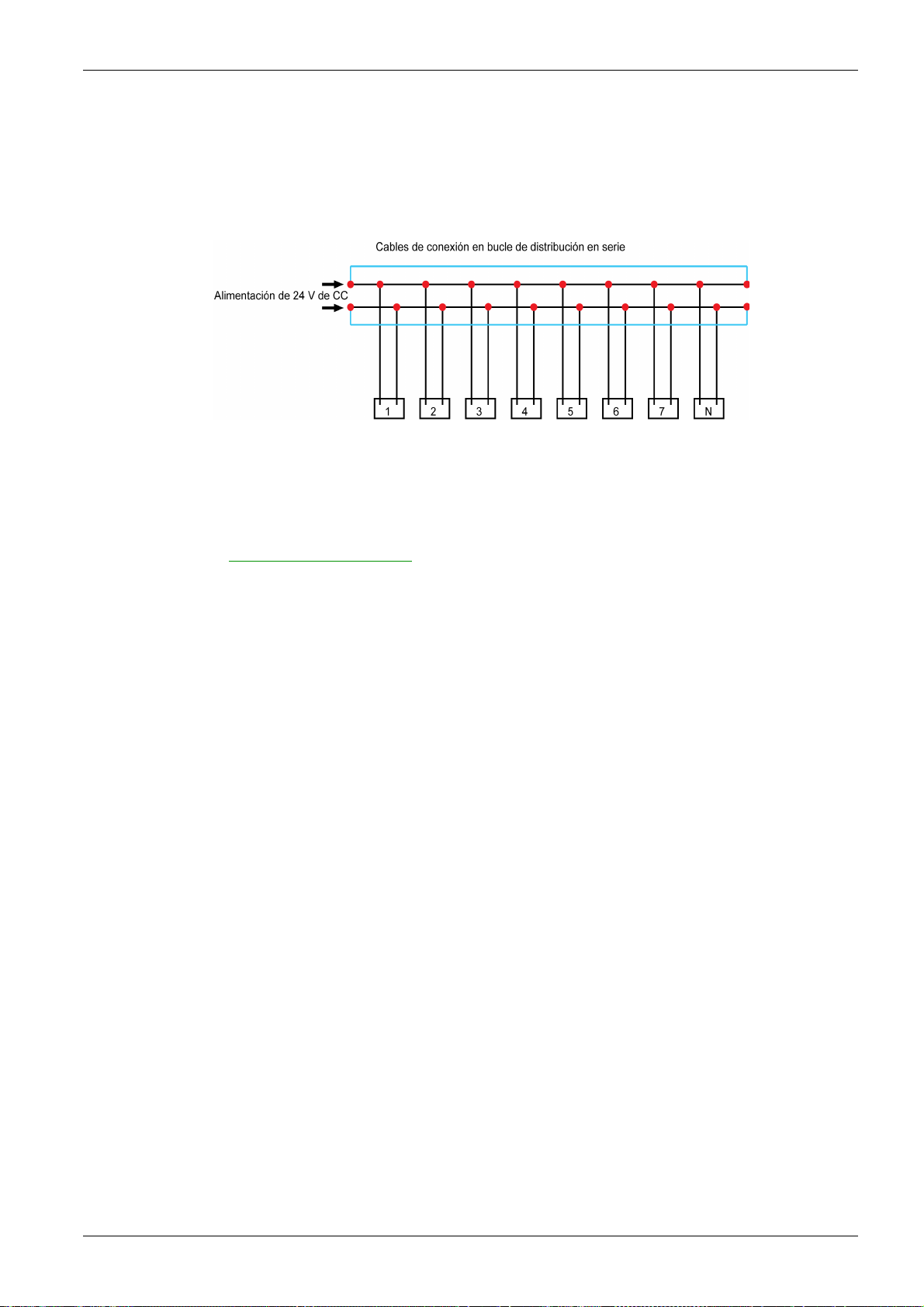
Recomendaciones de compatibilidad electromagnética (CEM)
Descripción general
Es preferible utilizar una distribución de estrella de 24 V CC a una distribución en serie de 24 V CC debido
a que la primera puede minimizar la impedancia del cableado.
Si se utiliza una distribución en serie, es recomendable conectar dos conductores en bucle (visualice los
dos conductores azules de la siguiente ilustración) para minimizar la impedancia.
En una red de distribución eléctrica de baja calidad, es recomendable utilizar un suministro de
alimentación Phaseo de la gama Universal (ABL8MEM240xx (OVC II) o ABL7RM24025 (OVC II)) que
pueda soportar hasta 500 V CA entrantes y que ofrezca a su vez aislamiento galvánico entre la entrada
de CA de suministro de alimentación y la salida de CC de suministro de alimentación de 4 kV CA a 50 Hz.
Es obligatorio cumplir las normas de segregación entre las señales de nivel bajo (24 V CC) y los
conductores de alimentación; consulte:
www.electrical-installation.org
sección "Wiring recommendations" (información disponible únicamente en inglés).
Electrical Installation Guide en formato PDF: n.º de documento EIGED306001EN.
, consulte el apartado "ElectroMagnetic Compatibility (EMC)" de la
Tamaño del suministro de alimentación de 24 V CC
DOCA0123ES-04 09/2020 41
Page 42

Tamaño del suministro de alimentación de 24 V CC
42
DOCA0123ES-04 09/2020
Page 43

Smartlink SI B
Instalación
DOCA0123ES-04 09/2020
Instalación
Capítulo 5
Instalación
Contenido de este capítulo
Este capítulo contiene los siguientes apartados:
Montaje 44
Conexión 50
Apartado Página
DOCA0123ES-04 09/2020 43
Page 44
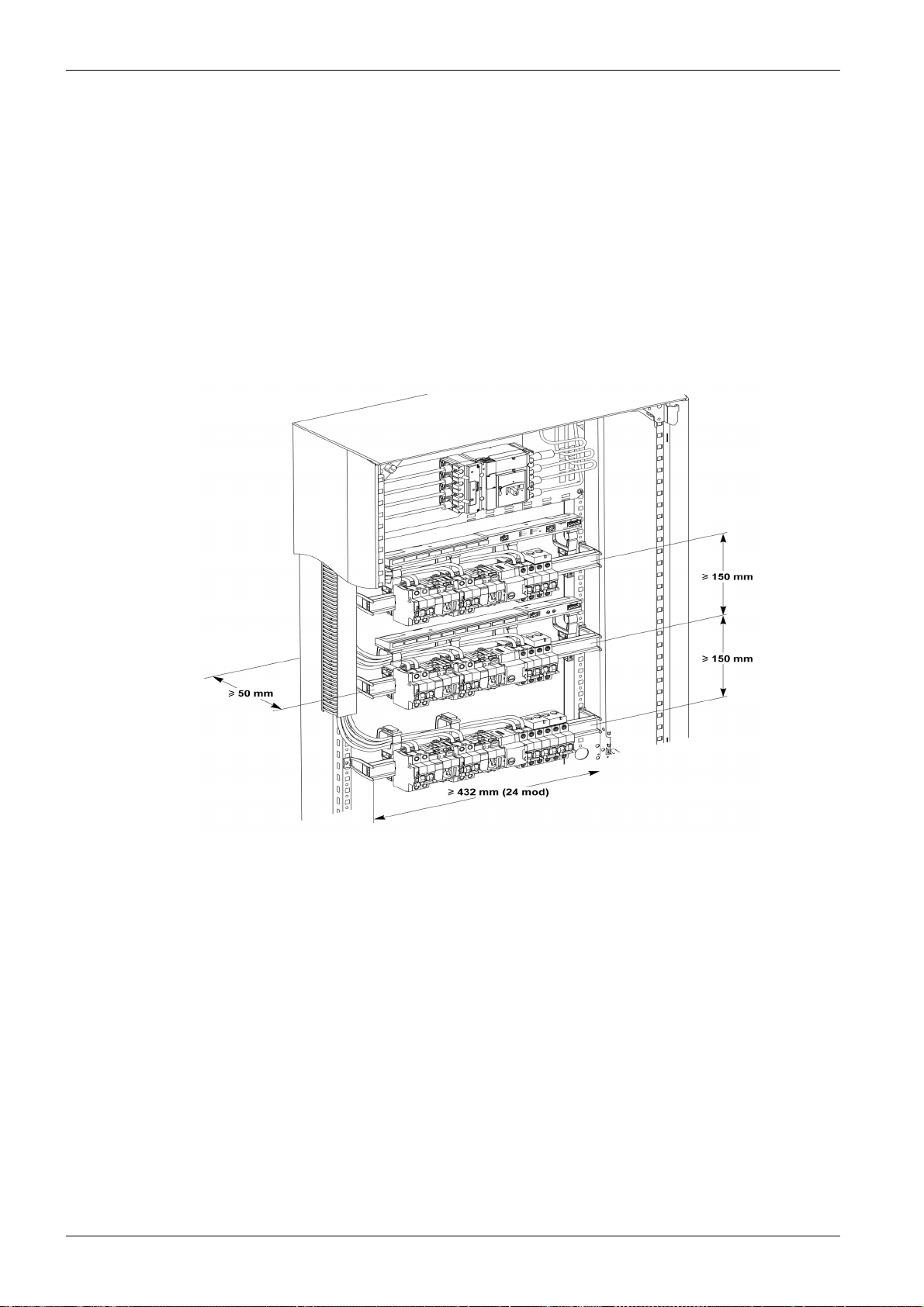
Instalación
Montaje
Introducción
La pasarela Smartlink SI B puede montarse en:
Un riel DIN
Multiclip 80
Multiclip 200
Soportes de montaje
Kit de montaje para Pragma y Kaedra
La pasarela Smartlink SI B puede instalarse horizontal o verticalmente:
En un montaje horizontal, la pasarela Smartlink SI B se encliqueta en rieles DIN con centros de fijación
de 150 mm o más.
Las cajas y los armarios deben tener una anchura mínima de 24 módulos de 18 mm, es decir, de
432 mm.
La distancia entre el riel DIN y el fondo de la caja o del armario debe ser al menos de 50 mm.
44
La temperatura ambiente de uso es:
Montaje horizontal: de –25 a +60 °C
Montaje vertical: de –25 a +50 °C
DOCA0123ES-04 09/2020
Page 45
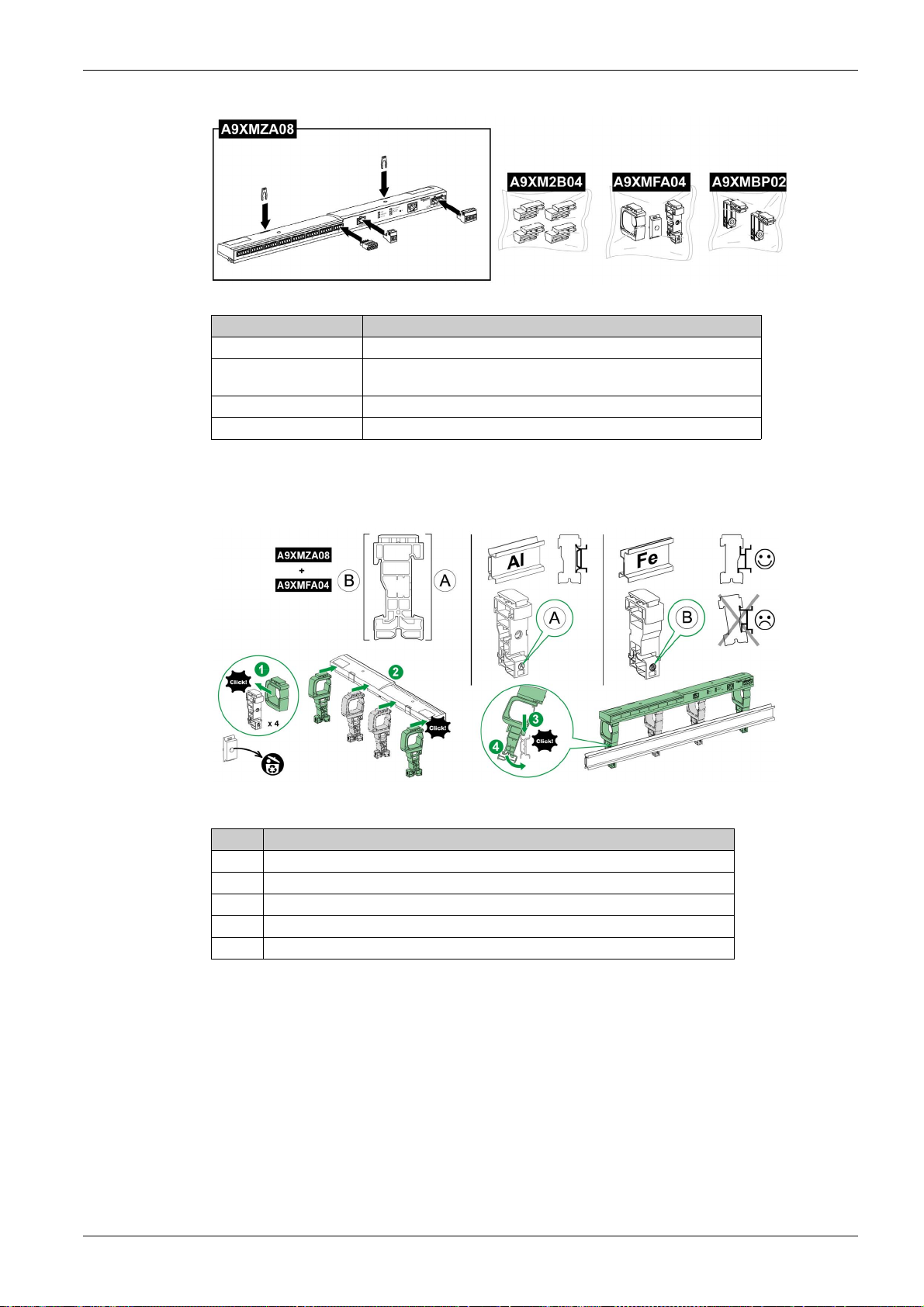
Componentes de montaje
Referencia comercial Descripción
A9XMZA08 Pasarela Smartlink SI B
A9XMFA04 Conjunto de abrazaderas, adaptadores o pies para el montaje en rieles
A9XM2B04 Espaciadores para el montaje Multiclip 200
A9XMBP02 Kit de soportes de montaje
Montaje en riel DIN
El lateral del pie (A o B de la ilustración siguiente) que se utiliza para montar el sistema en el riel DIN
depende del tipo de riel (si es de aluminio o de hierro).
Instalación
DIN
En la siguiente tabla se describe el procedimiento de montaje de la pasarela Smartlink SI B en un riel DIN:
Paso Acción
1 Fije 1 abrazadera sobre 1 pie en función del tipo de riel. Repita este paso 3 veces.
2 Fije la pasarela Smartlink SI B sobre las abrazaderas.
3 Coloque la parte superior del pie en posición oblicua en el borde superior del riel.
4 Fije la parte inferior del pie.
5 Repita los pasos 3 y 4 para cada uno de los otros 3 pies.
DOCA0123ES-04 09/2020 45
Page 46

Instalación
Montaje en riel DIN simple
Para montar el sistema en un riel DIN simple (de hierro), utilice el lateral A del pie.
En la siguiente tabla se describe el procedimiento de montaje de la pasarela Smartlink SI B en un riel DIN
simple:
Paso Acción
1 Fije una abrazadera en el lateral A de un pie. Repita este paso 3 veces.
2 Coloque una tuerca M6 dentro de un pie. Repita este paso 3 veces.
3 Coloque la parte superior de un adaptador diagonalmente en la parte frontal de un pie.
4 Fije la parte inferior del adaptador. Repita 3 veces los pasos 3 y 4.
5 Perfore el riel respetando el diámetro de taladro y las dimensiones de posicionamiento de los orificios, tal
como se indica en el gráfico anterior.
6 Atornille los pies al riel.
Montaje en Multiclip 80
En la siguiente tabla se describe el procedimiento de montaje de la pasarela Smartlink SI B en Multiclip 80.
Paso Acción
1 Coloque los dos clips en las muescas de la pasarela Smartlink SIB.
2 Primero deslice la parte frontal de la pasarela Smartlink SI B hacia el Multiclip 80 hasta que se haya
insertado completamente.
3 Empuje los dos clips hacia abajo hasta que encajen en su sitio.
46
DOCA0123ES-04 09/2020
Page 47

Montaje en Multiclip 200
En la siguiente tabla se describe el procedimiento de montaje de la pasarela Smartlink SI B en Multiclip
200.
Paso Acción
Montaje con soportes
Instalación
1 Deslice los cuatro espaciadores desde la parte posterior hacia las muescas situadas sobre el Multiclip 200.
2 Primero deslice la parte frontal de la pasarela Smartlink SI B hacia los espaciadores hasta que encaje en
su sitio.
En la siguiente tabla se describe el procedimiento de montaje de la pasarela Smartlink SI B con soportes.
Paso Acción
1 Perfore la placa de la celda respetando el diámetro de taladro y las dimensiones de posicionamiento de
los orificios, tal como se indica en el gráfico anterior.
2 Deslice los 2 soportes desde la parte posterior de la pasarela Smartlink SI B hasta las muescas de la
parte inferior de la pasarela Smartlink SI B hasta que encajen.
3 Atornille los soportes a la placa.
DOCA0123ES-04 09/2020 47
Page 48
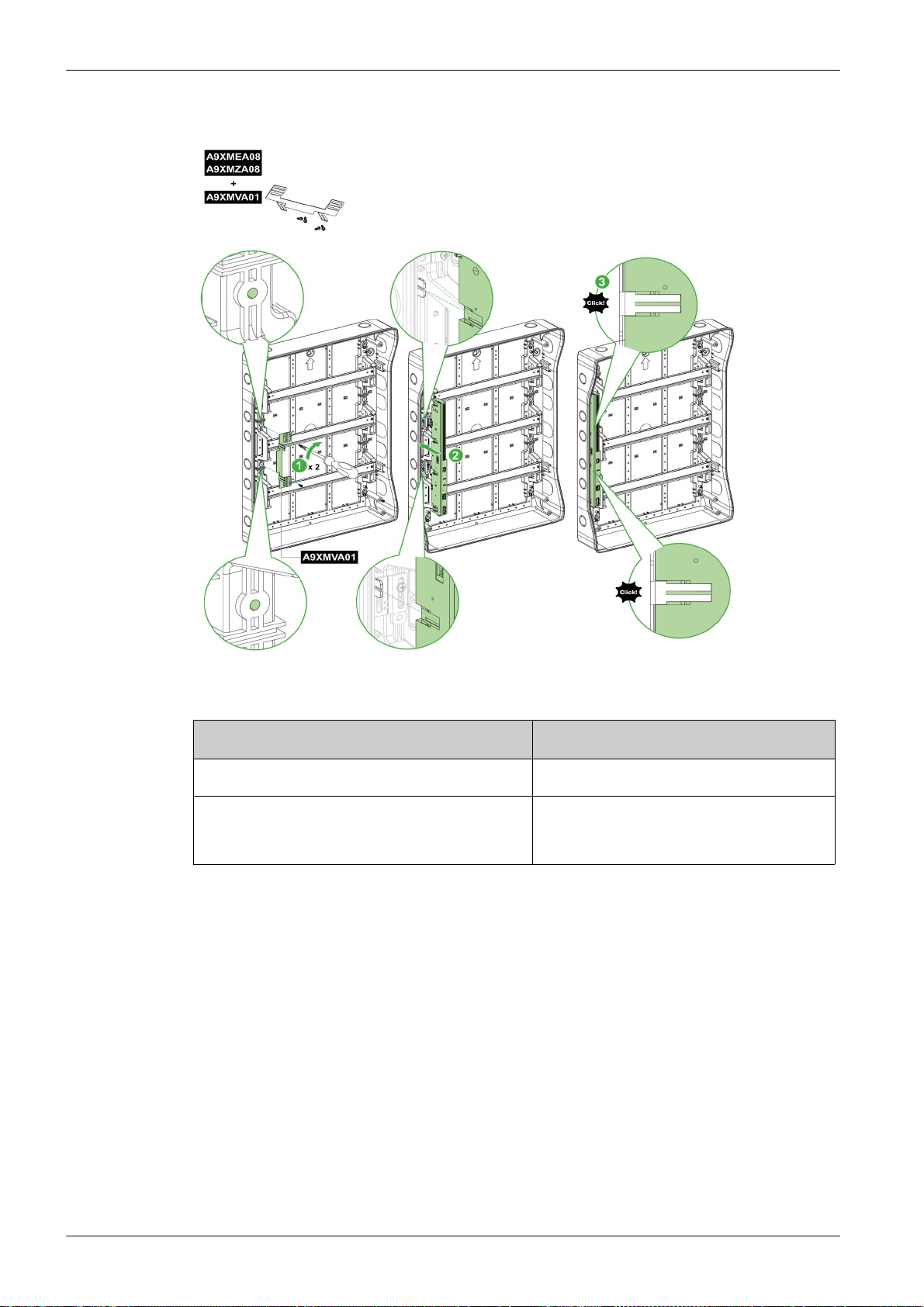
Instalación
Kit de montaje para Pragma y Kaedra
Posibilidades de montaje para el cofret de superficie Kaedra
Pasarela Smartlink SI B (A9XMEA08, A9XMZA08) y
A9XMVA01
Smartlink: montaje vertical Kaedra 13M 3R
Smartlink: montaje horizontal Kaedra 18M 1R
Cofrets
Kaedra 18M 3R
Kaedra 18M 2R
Kaedra 18M 3R
Kaedra 18M 4R
48
DOCA0123ES-04 09/2020
Page 49

Posibilidades de montaje para el cofret de superficie Pragma
Instalación
Pasarela Smartlink SI B (A9XMEA08, A9XMZA08) y A9XMVA01 Cofrets
Smartlink: montaje vertical Pragma 13M 3R
Pragma 13M 4R
Pragma 18M 3R
Pragma 18M 4R
Smartlink: montaje horizontal Pragma 18M 1R
Pragma 18M 2R
Pragma 18M 3R
Pragma 18M 4R
Pragma 24M 1R
Pragma 24M 2R
Este kit permite instalar la pasarela Smartlink SI B dentro de algunos de los cofrets Pragma y Kaedra.
Paso Acción
1 Atornille el kit A9XMVA01 de forma horizontal o vertical en el cofret Pragma y Kaedra.
2 Deslice y fije la pasarela Smartlink SI B en el kit de montaje.
DOCA0123ES-04 09/2020 49
Page 50

Instalación
Conexión
Instrucciones de seguridad
RIESGO DE DESCARGA ELÉCTRICA, EXPLOSIÓN O ARCO ELÉCTRICO
Utilice un equipo de protección personal apropiado y siga las advertencias de seguridad habituales
para el trabajo eléctrico.
La instalación de este equipo debe confiarse únicamente a electricistas cualificados, que conozcan
todas las instrucciones pertinentes.
No trabaje NUNCA solo.
Antes de proceder con inspecciones visuales, ensayos o intervenciones de mantenimiento en este
equipo, desconecte todas las fuentes de corriente y tensión. Suponga que todos los circuitos tienen
tensión hasta que no estén totalmente seccionados, comprobados y etiquetados. Preste especial
atención al diseño del circuito de alimentación. Tenga en cuenta todas las fuentes de alimentación y,
en particular, las posibilidades de retroalimentación.
Antes de cerrar las tapas y las puertas, inspeccione detenidamente la zona de trabajo para verificar
que no se haya dejado ninguna herramienta u objeto en el interior del equipo.
Sea prudente a la hora de retirar o de colocar paneles. Asegúrese especialmente de que no toquen
los juegos de barras en tensión. Con el fin de minimizar el riesgo de sufrir lesiones, procure no
manipular los paneles.
El buen funcionamiento de este equipo depende de una manipulación, instalación y utilización
correctas. Si no se respetan las instrucciones básicas de instalación, pueden producirse lesiones
personales y desperfectos en el equipo eléctrico o en cualquier otro bien.
No cortocircuite NUNCA un fusible/interruptor automático externo.
Este equipo debe instalarse en un armario eléctrico adecuado.
El incumplimiento de estas instrucciones podrá causar la muerte o lesiones serias.
PELIGRO
PELIGRO
PELIGRO DE ELECTROCUCIÓN
Aísle los terminales de alimentación de la pasarela Smartlink SI B de los terminales de alimentación
conectados a la línea de red Modbus.
El incumplimiento de estas instrucciones podrá causar la muerte o lesiones serias.
50
DOCA0123ES-04 09/2020
Page 51

Conexión del conector de suministro de alimentación
En la tabla siguiente se describe el procedimiento de conexión del conector de suministro de alimentación:
Paso Acción
1 Introduzca los dos cables de suministro de alimentación pelados en el conector.
2 Fije los cables mediante los tornillos de apriete del conector.
Instalación
En la figura siguiente se describen las características de los cables que se pueden utilizar para conectar
el suministro de alimentación de 24 V CC:
DOCA0123ES-04 09/2020 51
Page 52
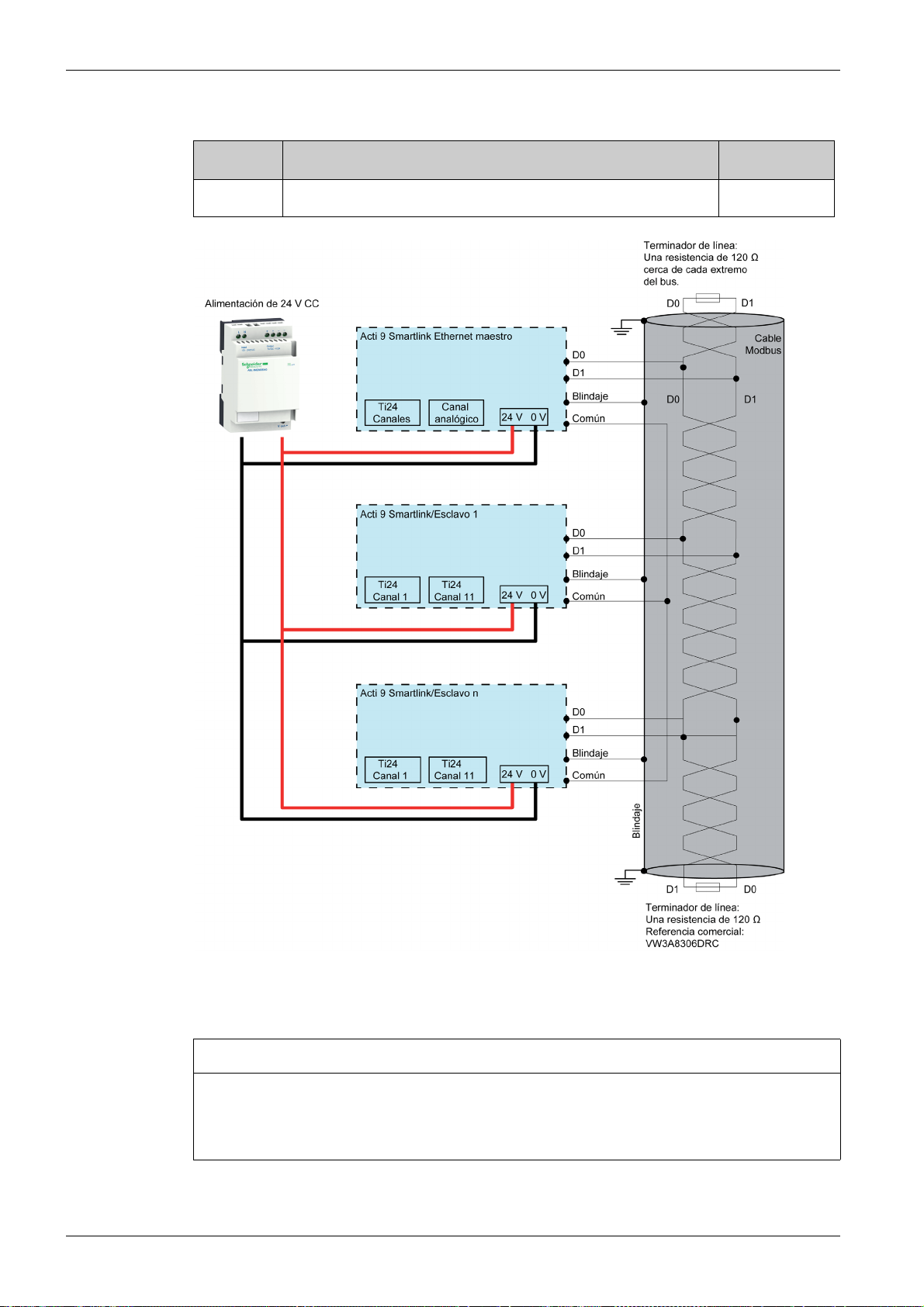
Instalación
Conexión del conector Modbus
Los cables de comunicación Schneider Electric que se deben utilizar son los siguientes:
Referencia
comercial
50965 Cable de par trenzado con doble apantallamiento RS 485 para el enlace serie
Descripción Longitud (m)
Modbus (suministrado sin el conector)
60
52
NOTA:
Es posible utilizar un suministro de alimentación de 24 V CC común para varias pasarelas
Smartlink SI B si se encuentran instaladas en el mismo panel.
AVISO
PELIGRO DE NO FUNCIONAMIENTO DE LA RED MODBUS
Siga las instrucciones de cableado y de conexión que se describen a continuación con el fin de lograr
una red Modbus operativa.
El incumplimiento de estas instrucciones puede causar daño al equipo.
DOCA0123ES-04 09/2020
Page 53

Instalación
En la tabla siguiente se describe el procedimiento de conexión del conector Modbus:
Paso Acción
1 Enrolle el apantallamiento del cable de comunicación Modbus.
2 Corte el apantallamiento a 20 mm de la funda.
3 Introduzca los hilos pelados en los bornes del conector tal como se indica en el gráfico anterior.
4 Fije los cables mediante el tornillo de apriete del conector.
En la figura siguiente se describen las características de los cables que se pueden utilizar para conectar
el conector Modbus:
Comprobación del enlace serie Modbus
En la tabla siguiente se describen las características del enlace RS 485 que se deben comprobar durante
la instalación:
Designación Descripción
Conexión del apantallamiento Cada enlace serie Modbus debe disponer del apantallamiento conectado en un punto a una conexión
conectada a tierra.
Polarización del bus
Resistencia de pull-up conectada a 5 V: de 450 a 650 ohmios
Resistencia de pull-down conectada a la masa (0 V Modbus): de 450 a 650 ohmios
NOTA: Se recomienda esta polarización para el maestro.
Terminación de final de línea Resistencia de 150 ohmios ±5 %
Polaridad de la masa El circuito de masa (0 V de un suministro de alimentación opcional) debe conectarse directamente a
Cable principal Un par de cables trenzados apantallados y al menos un tercer conductor.
Longitud máxima del bus 1000 m a 19 200 Baud con el cable Schneider Electric 50965.
una conexión a tierra protegida, preferiblemente en un punto único del bus.
Generalmente, este punto está situado en el maestro o en sus esclavos.
DOCA0123ES-04 09/2020 53
Page 54

Instalación
54
DOCA0123ES-04 09/2020
Page 55
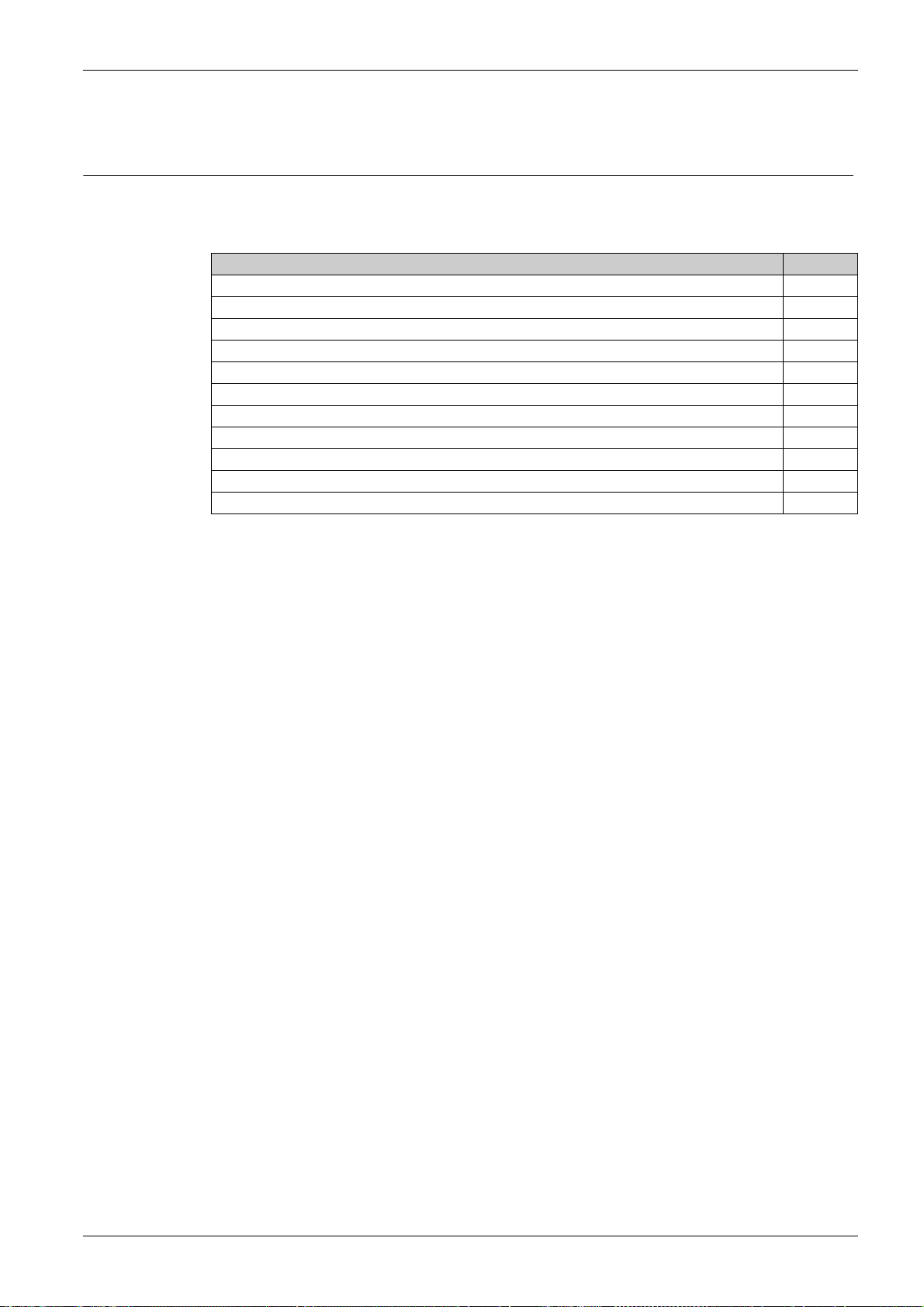
Smartlink SI B
Conexión de los canales de entrada/sali da
DOCA0123ES-04 09/2020
Conexión de los canales de entrada/salida
Capítulo 6
Conexión de los canales de entrada/salida
Contenido de este capítulo
Este capítulo contiene los siguientes apartados:
Dispositivos Acti9 con interfaz Ti24 56
Contadores 57
Contacto de señalización de bajo nivel sin tensión 58
Contacto de señalización estándar sin tensión 59
Supresores de sobretensiones 60
Contactor y relé (no pertenecientes a la gama Acti9) 63
Conexión de salida directa 64
Conexión de salida indirecta 65
Generación de datos de resumen mediante iOF+SD24, OF+SD24, OF24, or SD24 66
Conexión y características de la entrada analógica (recomendación) 68
Recomendación para el cableado 69
Apartado Página
DOCA0123ES-04 09/2020 55
Page 56

Conexión de los canales de entrada/salida
Dispositivos Acti9 con interfaz Ti24
Descripción general
Los dispositivos auxiliares (como iACT24, iATL24, OF+SD24, OF/SD24, RCA iC60 y Reflex iC60) pueden
conectarse a la pasarela Smartlink SI B con cables preensamblados del sistema de Smartlink.
Cableado
En la siguiente ilustración se muestra la conexión de los dispositivos auxiliares a la pasarela
Smartlink SI B mediante cables preensamblados del sistema de Smartlink:
NOTA: Se puede utilizar el cable A9XCAU06 o A9XCAC01 para conectar dispositivos Acti9 con la interfaz
Ti24 a la pasarela Smartlink SI B.
En este caso, para efectuar la conexión de iACT24 y iATL24, es necesario conectar la entrada I2 en
ambos extremos del cable A9XCAU06o A9XCAC01.
56
DOCA0123ES-04 09/2020
Page 57
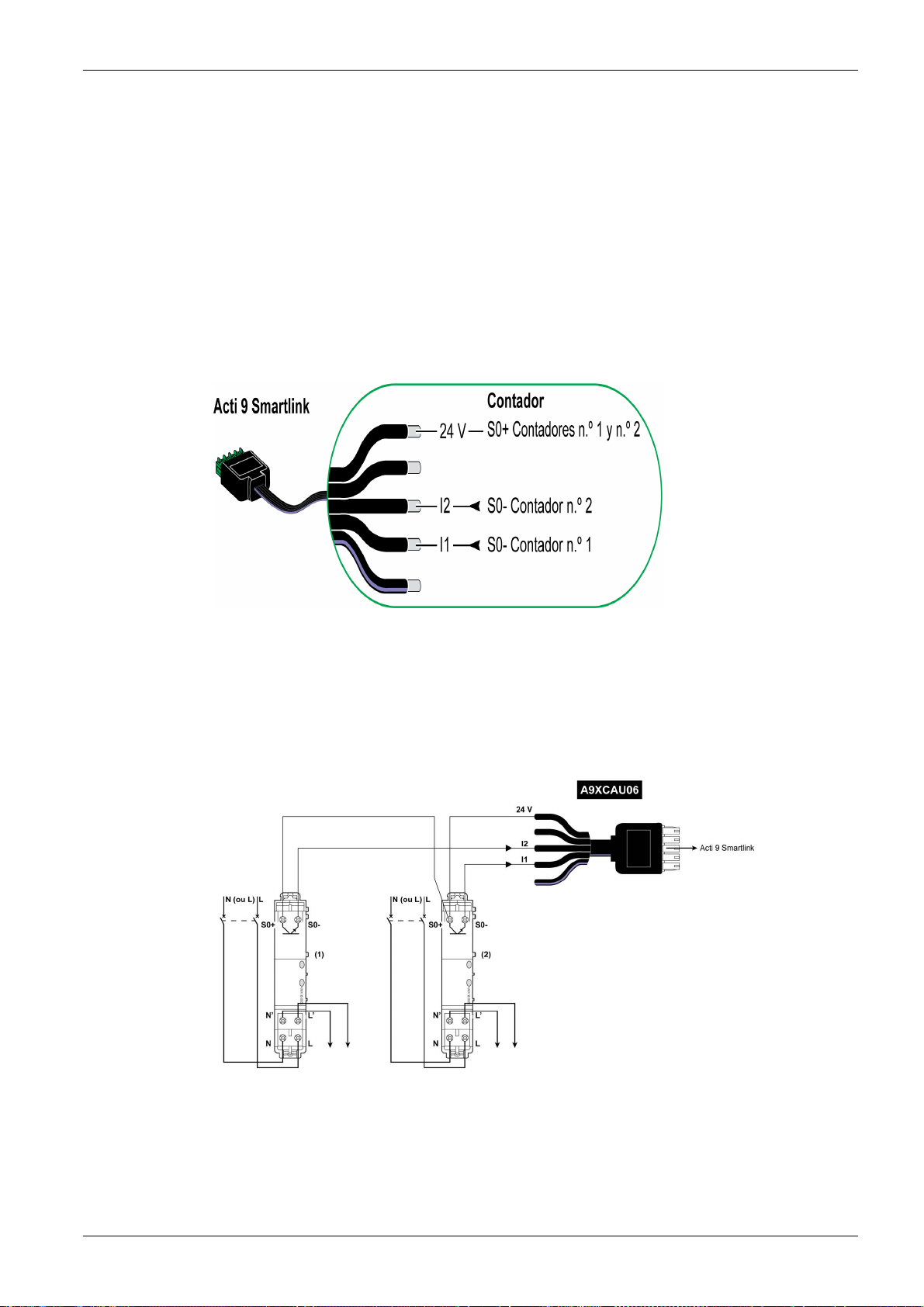
Contadores
Descripción general
Cableado
Conexión de los canales de entrada/salida
Los productos PM3210, iEM2000T, iEM3110, iEM3155, iEM3210, iEM3255, iEM3355 son centrales de
medida de pulso de kilovatios-hora de la gama de Schneider Electric.
Los contadores no pertenecientes a la gama Acti9 se pueden controlar mediante un canal de la pasarela
Smartlink SI B. Dichos contadores deben tener las siguientes características:
1 salida de pulsos
Ser compatibles con la norma IEC 62053-31
Las centrales de medida de pulso de kilovatios-hora PM3210, iEM2000T, iEM3110, iEM3155, iEM3210,
iEM3255, y iEM3355 pueden conectarse al canal N (1 ≤ N ≤ 7) de una pasarela Smartlink SI B con un
cable precableado A9XCAU06 o A9XCAC01: conector moldeado (en el lado de la pasarela
Smartlink SI B) y con 5 hilos (en el lado de iEM2000T).
NOTA: Un solo canal de la pasarela Smartlink SI B puede tener en cuenta 2 contadores, 1 contador en la
entrada I1 y 1 contador en la entrada I2.
NOTA:
No conecte 2 hilos en cada uno de los terminales del conector Ti24 (A9XC2412).
No conecte un hilo con extremo de cable en cada uno de los terminales del conector Ti24.
Ejemplo de conexión de contadores de pulsos iEM2000T
1 Contador iEM2000T
2 Contador iEM2000T
DOCA0123ES-04 09/2020 57
Page 58

Conexión de los canales de entrada/salida
Contacto de señalización de bajo nivel sin tensión
Descripción general
Es posible conectar un contacto de señalización de nivel bajo (NA o NC) a la entrada I1 o I2 de un canal
de la pasarela Smartlink SI B.
NOTA: Un solo canal de la pasarela Smartlink SI B puede tener en cuenta dos contactos de señalización,
un contacto en la entrada I1 y un contacto en la entrada I2.
Cableado
Es posible conectar un contacto de señalización con un cable precableado A9XCAU06 o A9XCAC01:
conector moldeado (en el lado de la pasarela Smartlink SI B) y con cinco hilos (en el lado del contacto de
señalización).
Ejemplo de conexión
NOTA:
No conecte 2 hilos en cada uno de los terminales del conector Ti24 (A9XC2412).
No conecte un hilo con extremo de cable en cada uno de los terminales del conector Ti24.
Los contactos OF y SD del interruptor automático NSX pueden conectarse directamente a la pasarela
Smartlink SI B.
58
DOCA0123ES-04 09/2020
Page 59
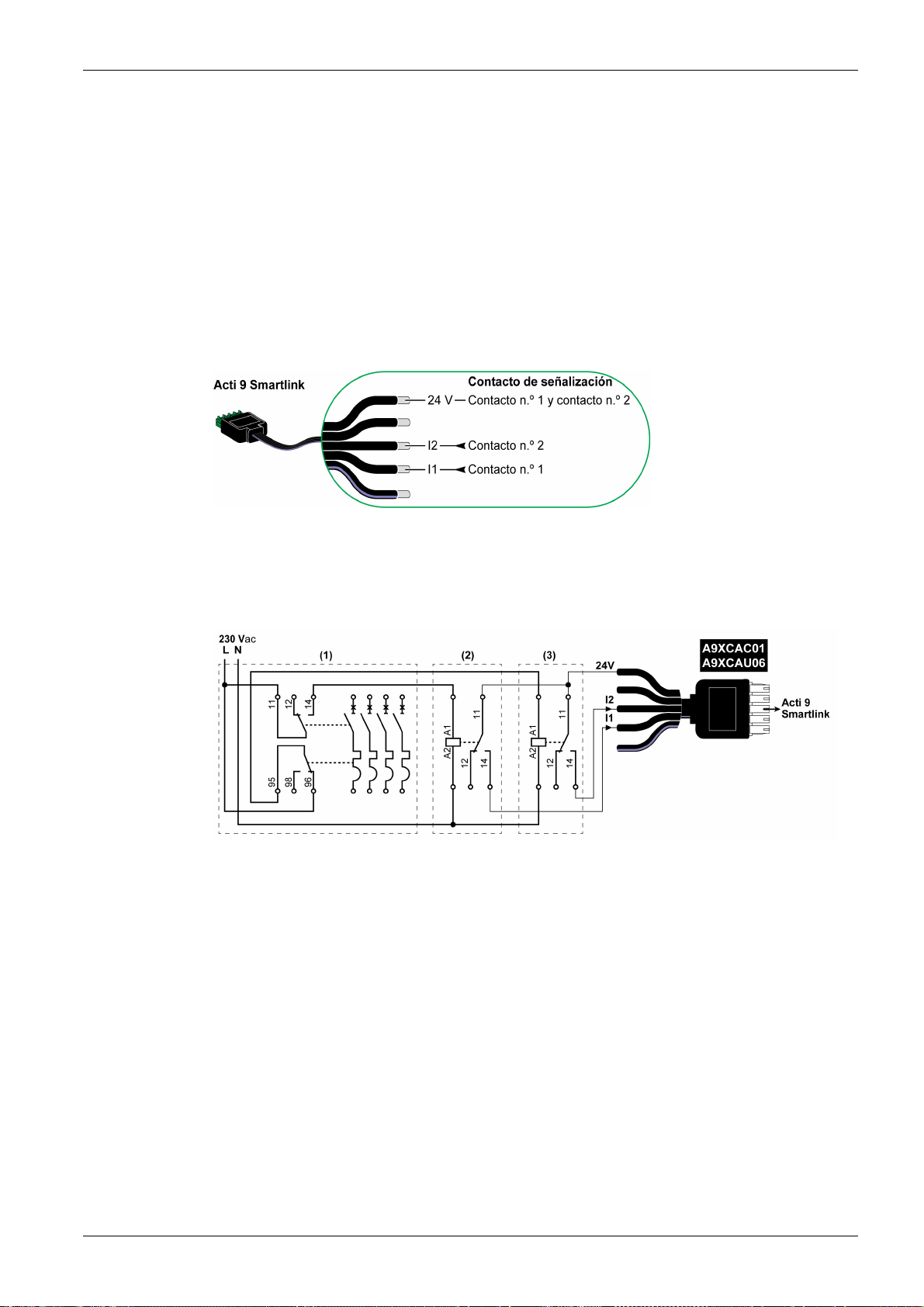
Contacto de señalización estándar sin tensión
Descripción general
Es posible conectar un contacto de señalización estándar (NA o NC) a la entrada I1 o I2 de un canal de
la pasarela Smartlink SI B.
NOTA: Un solo canal del Smartlink SI B puede tener en cuenta dos contactos de señalización, un contacto
en la entrada I1 y un contacto en la entrada I2. El esquema eléctrico debe ser indirecto entre la pasarela
Smartlink SI B y este dispositivo: debe instalarse un relé de nivel bajo entre el contacto de este dispositivo
y la pasarela Smartlink SI B.
Cableado
Es posible conectar un contacto de señalización con un cable precableado A9XCAU06 o A9XCAC01:
conector moldeado (en el lado de la pasarela Smartlink SI B) y con cinco hilos (en el lado del contacto de
señalización).
Conexión de los canales de entrada/salida
Ejemplo de conexión
NOTA:
No conecte dos cables en cada uno de los terminales del conector Ti24 (A9XC2412).
No conecte un hilo con extremo de cable en cada uno de los terminales del conector Ti24.
(1) Interruptor automático NG125: contactos auxiliares OF+SD con una corriente mínima de 100 mA
(2) Relé iRBN para la señal OF
(3) Relé iRBN para la señal SD
DOCA0123ES-04 09/2020 59
Page 60

Conexión de los canales de entrada/salida
Supresores de sobretensiones
Descripción general
Pueden conectarse supresores de sobretensiones Acti9 a la pasarela Smartlink SI B:
El contacto de transferencia remota (contacto de señalización: NA) de un supresor de sobretensiones
Acti9 puede conectarse a la entrada I1 o I2 de un canal de la pasarela Smartlink SI B.
El contacto de señalización de fallo-disparo SD (contacto de señalización: NC) del interruptor
automático asociado a un supresor de sobretensiones Acti9 puede conectarse a la entrada I1 o I2 de
un canal de la pasarela Smartlink SI B.
NOTA: Un solo canal de la pasarela Smartlink SI B puede tener en cuenta dos contactos de señalización,
un contacto en la entrada I1 y un contacto en la entrada I2.
Cableado
Es posible conectar un contacto de señalización con un cable precableado A9XCAU06 o A9XCAC01:
conector moldeado (en el lado de la pasarela Smartlink SI B) y con cinco hilos (en el lado del contacto de
señalización).
El cableado siguiente está dedicado a supresores de sobretensiones:
iPRD
iPRD 40r PV
iQuick PRD
El cableado siguiente está dedicado a supresores de sobretensiones:
iPRF1 12.5r
PRD1 25r
PRD1 Master
NOTA:
No conecte 2 cables en cada uno de los terminales del conector Ti24 (A9XC2412).
No conecte un hilo con extremo de cable en cada uno de los terminales del conector Ti24.
60
DOCA0123ES-04 09/2020
Page 61

Ejemplos de conexión
Conexión de los canales de entrada/salida
El esquema eléctrico siguiente está dedicado al supresor de sobretensiones iPRD.
(1) Contacto de transferencia a distancia del supresor de sobretensiones iPRD: estado de cartuchos
(2) Contacto de señalización de fallo-disparo iSD del interruptor automático iC60 asociado al supresor de sobreten-
siones iPRD
El esquema eléctrico siguiente está dedicado a los supresores de sobretensiones:
iPRD 40r PV
iQuick PRD
(1) Contacto de transferencia a distancia del supresor de sobretensiones: estado de cartuchos
El esquema eléctrico siguiente está dedicado a los supresores de sobretensiones iPRF1 12.5r:
(1) Contacto de transferencia a distancia del supresor de sobretensiones iPRF1 12.5r: estado del supresor de
sobretensiones
(2) Contacto de señalización de fallo-disparo iSD del interruptor automático NSX160F o NG125 asociado al supresor
de sobretensiones iPRF1 12.5r
El esquema eléctrico siguiente está dedicado a los supresores de sobretensiones:
PRD1 25r
PRD1 Master
DOCA0123ES-04 09/2020 61
Page 62

Conexión de los canales de entrada/salida
(1) Contacto de transferencia a distancia del supresor de sobretensiones PRD1 25r o PRD1 Master: estado de
p
cartuchos
(2) Contacto de señalización de fallo-disparo iSD del interruptor automático NSX160 asociado al supresor de sobreten-
siones PRD1 25r o PRD1 Master
62
DOCA0123ES-04 09/2020
Page 63

Contactor y relé (no pertenecientes a la gama Acti9)
Descripción general
Es posible conectar una pasarela Smartlink SI B a un contactor o relé alimentado por 24 V CC. Este debe
tener las siguientes características:
La bobina del contactor o del relé no debe consumir más de 100 mA..
El contacto de señalización debe ser de bajo nivel.
Solamente los contactores de la gama Acti9 se pueden conectar a la pasarela Smartlink SI B mediante el
equipo auxiliar iACT24.
Cableado
Puede conectarse un contactor con un cable precableado A9XCAU06 o A9XCAC01: conector moldeado
(en el lado de la pasarela Smartlink SI B) y con cinco hilos (en el lado del contactor).
NOTA:
No conecte 2 hilos en cada uno de los terminales del conector Ti24 (A9XC2412).
No conecte un hilo con extremo de cable en cada uno de los terminales del conector Ti24.
Conexión de los canales de entrada/salida
Ejemplo de conexión
1 Relé de bajo nivel (por ejemplo, iRBN)
2 Relé de 24 V CC
3 Contactor de potencia (por ejemplo, TeSys D de tipo LC1)
DOCA0123ES-04 09/2020 63
Page 64
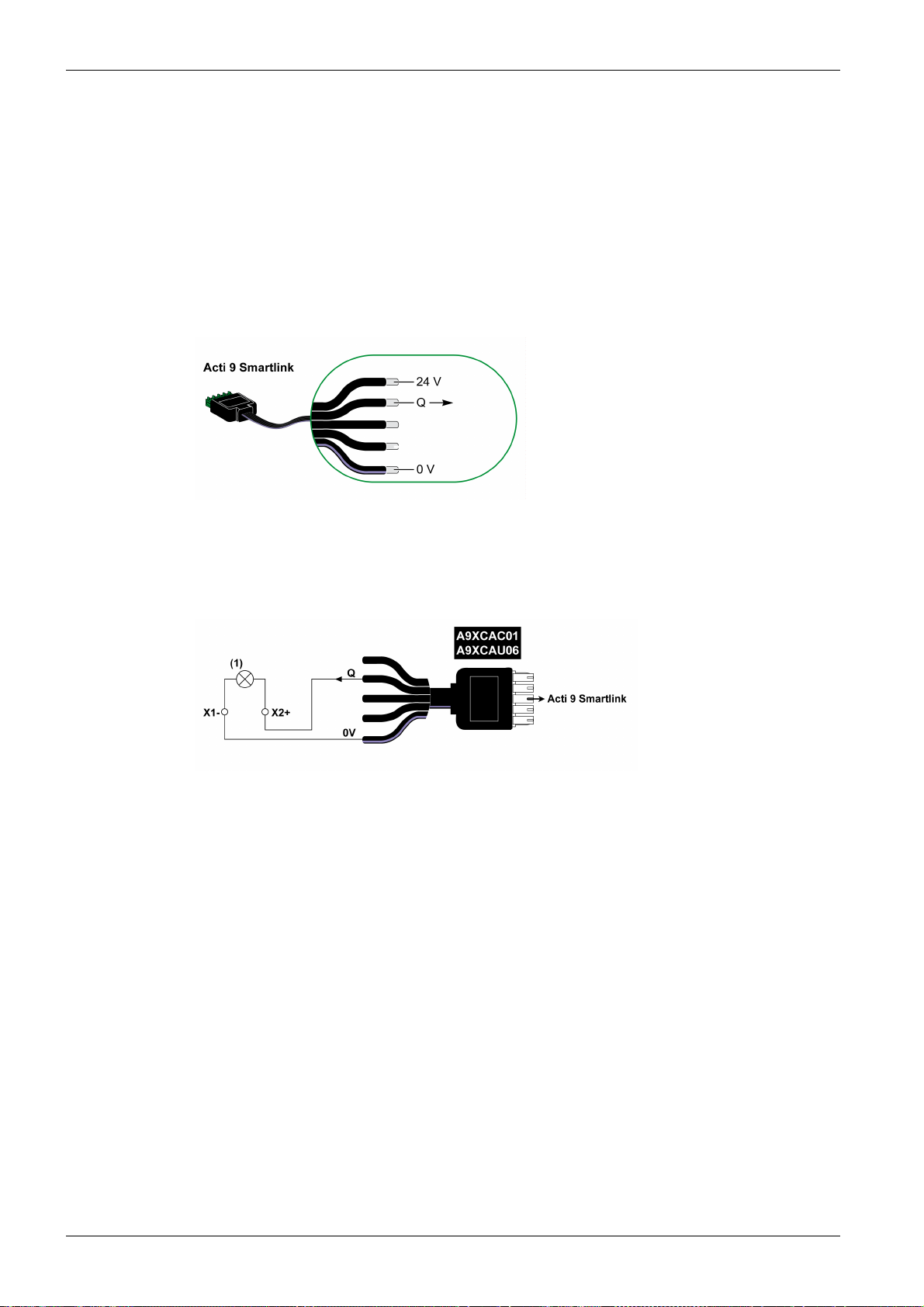
Conexión de los canales de entrada/salida
Conexión de salida directa
Descripción general
Es posible conectar un dispositivo de señalización o una entrada de PLC directamente a la salida (Q) de
un canal de la pasarela Smartlink SI B.
El dispositivo conectado debe tener las siguientes características:
Estar alimentado con 24 V CC..
Su consumo debe ser inferior a los 100 mA.
Cableado
El cableado puede realizarse con un cable precableado A9XCAU06 o A9XCAC01: conector moldeado (en
el lado de la pasarela Smartlink SI B) y con cinco hilos (en el lado del contactor).
Ejemplo de conexión
NOTA:
No conecte dos cables en cada uno de los terminales del conector Ti24 (A9XC2412).
No conecte un hilo con extremo de cable en cada uno de los terminales del conector Ti24.
(1) Luz de señalización de 24 V CC
64
DOCA0123ES-04 09/2020
Page 65

Conexión de salida indirecta
Descripción general
Cualquier dispositivo (por ejemplo, un motor) que necesite un circuito de comando de más de 100 mA
puede controlarse mediante la salida (Q) de un canal de la pasarela Smartlink SI B. La conexión eléctrica
entre la pasarela Smartlink SI B y el dispositivo debe ser indirecta. Debe instalarse un relé de nivel bajo
entre el comando del dispositivo conectado y la pasarela Smartlink SI B.
Cableado
El cableado puede realizarse con un cable precableado A9XCAU06 o A9XCAC01: conector moldeado (en
el lado de la pasarela Smartlink SI B) y con cinco hilos (en el lado del contactor).
NOTA:
No conecte dos cables en cada uno de los terminales del conector Ti24 (A9XC2412).
No conecte un hilo con extremo de cable en cada uno de los terminales del conector Ti24.
Conexión de los canales de entrada/salida
Ejemplo de conexión
(1) Relé iRTBT
(2) Contactor Tesys D LC1D•25 con una bobina de 230 V CA
(3) Motor de 10 kW con suministro de alimentación trifásico de 380 V CA
DOCA0123ES-04 09/2020 65
Page 66
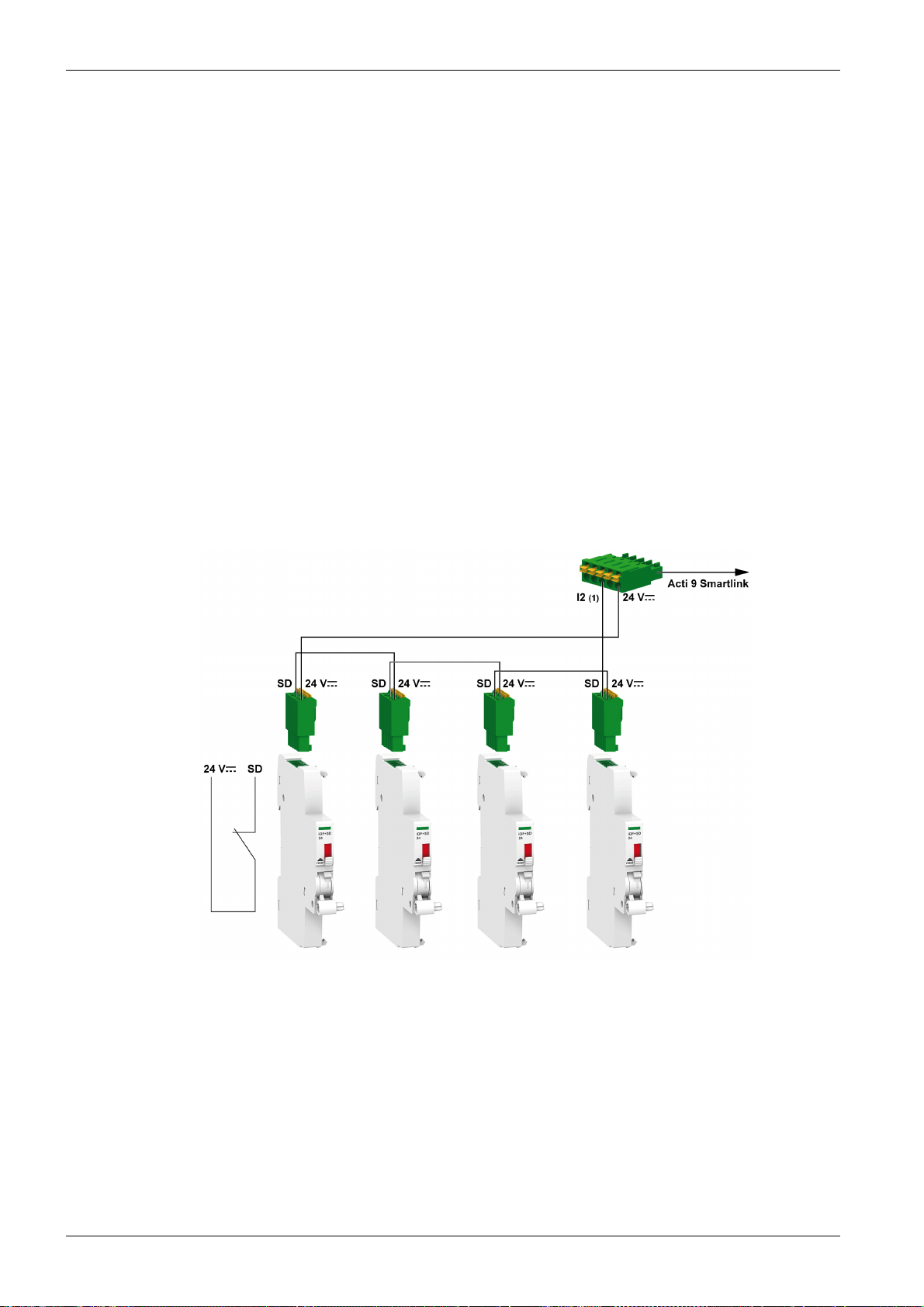
Conexión de los canales de entrada/salida
Generación de datos de resumen mediante iOF+SD24, OF+SD24, OF24, or SD24
Descripción general
El resumen eléctrico de los contactos SD o el resumen de los contactos OF puede generarse mediante
equipos auxiliares iOF+SD24, OF+SD24, OF24 o SD24.
El resumen eléctrico de las señales OF puede efectuarse mediante el cableado en serie de todas las
señales OF y mediante la conexión de este circuito a la entrada I1 de un canal de la pasarela
Smartlink SI B.
El resumen eléctrico de las señales SD puede efectuarse mediante el cableado en serie de todas las
señales SD y mediante la conexión de este circuito a la entrada I2 de otro canal de la pasarela
Smartlink SI B.
Las conexiones OF (en la entrada I1) y las conexiones SD (en la entrada I2) no se pueden conectar al
mismo canal de la pasarela Smartlink SI B, debido a que la información de resumen dedicada a las
señales OF no se puede separar de la información de resumen dedicada a las señales SD de la pasarela
Smartlink SI B.
Los dos nuevos equipos auxiliares son OF24 y SD24, en los que OF24 tiene un interruptor automático con
estado Abierto/Cerrado y SD24 tiene un interruptor automático con el estado Disparado.
El resumen de las señales OF (o SD) puede conectarse en serie mediante el conector A9XC2412 de 15
patillas (caja de resortes). Es posible conectar un máximo de 10 señales OF (o SD) en el mismo resumen.
NOTA: En el caso de una configuración nueva, iOF+SD24 ya no existe, pero el equipo auxiliar OF+SD24
aún se utiliza.
Conexión de contactos SD en iOF+SD24 or OF+SD24 en serie
(1) Entrada I2 (de un canal) de la pasarela Smartlink SI B o entrada PLC
66
DOCA0123ES-04 09/2020
Page 67

Conexión de contactos OF en iOF+SD24 or OF+SD24 en serie
Conexión de los canales de entrada/salida
(1) Entrada I1 (de un canal) de la pasarela Smartlink SI B o entrada PLC
DOCA0123ES-04 09/2020 67
Page 68

Conexión de los canales de entrada/salida
Conexión y características de la entrada analógica (recomendación)
Descripción general
Características de la entrada analógica Valor
Número de entradas analógicas 2
Tipo de entrada Tensión/corriente: IEC 61131 - 2
Tensión de entrada nominal De 0 a 10 V
Corriente de entrada nominal De 4 a 20 mA
Impedancia de entrada para el modo de corriente 140 Ω
Impedancia de entrada para el modo de tensión 50 kΩ
Resolución 12 bits
Precisión ≤ ±1 % de la escala total
Tiempo de actualización 500 ms
Aislamiento Ninguno
Tipo de cable Par de cables trenzado apantallado o cable blindado
Longitud de cable
Corriente de fuente máxima del canal 8 (entradas
analógicas) a 24 V para suministrar alimentación a los
sensores
Tiempo de conversión/tiempo de actualización 100 ms
Tipo de conector De tornillo (4 patillas), paso de 3,5 mm
<30 m máximo
200 mA para cada sensor analógico
(1)
NOTA:
(1)
La falta de cableado o una configuración incorrecta puede provocar daños en la entrada.
68
DOCA0123ES-04 09/2020
Page 69

Recomendación para el cableado
Conexión del conector de entrada analógica
En tabla siguiente se detallan las especificaciones y referencias de cableado del conector de entrada
analógica:
Referencia de cableado Especificaciones Longitud de pelado del cable
Fabricante Cable alfa Cable STP (par trenzado
Conexión de los canales de entrada/salida
apantallado)
Referencia de
pieza
– AWG entre 26 y 16 –
3303 Longitud del cable <30 m 7 mm
AVISO
RIESGO DE DAÑOS EN EL EQUIPO
Asegúrese de que la conexión física y la configuración del canal analógico sean correctas.
El incumplimiento de estas instrucciones puede causar daño al equipo.
La referencia del conector de entrada analógica es la siguiente:
Fabricante: Phoenix
Referencia comercial: 1916410
Descripción: ENCHUFE PTB 3.5 NA FMLE MCSCW 4 1x4 PA
Cableado
En la siguiente ilustración se muestra el sensor alimentado por la pasarela Smartlink SI B:
1 Consumo de cada AI1 o AI2: 200 mA
2 El apantallamiento debe estar conectado a la masa, cerca de la pasarela Smartlink SI B, con sólo una abrazadera
3 Cable de par trenzado apantallado
4 Sensor (corriente/tensión) que cumple las normas IEC 61000-6-2 y IEC61000-6-3
DOCA0123ES-04 09/2020 69
Page 70

Conexión de los canales de entrada/salida
En la siguiente ilustración se muestra el sensor alimentado por una alimentación eléctrica externa:
1 Consumo de cada AI1 o AI2: 200 mA
2 El apantallamiento debe estar conectado a la masa, cerca de la pasarela Smartlink SI B, con sólo una abrazadera
3 Cable de par trenzado apantallado
4 Sensor (corriente/tensión) que cumple las normas IEC 61000-6-2 y IEC61000-6-3
5 Alimentación eléctrica externa
Si el sensor analógico se encuentra fuera del panel, se recomienda instalar un aislador analógico según
las especificaciones del sistema.
1 Pasarela Smartlink SI B
2 Aislador analógico
3 Sensor (corriente/tensión) que cumple las normas IEC 61000-6-2 y IEC61000-6-3
Establecimiento de la conexión Ethernet
La conexión entre la pasarela Smartlink SI B y otros dispositivos Ethernet se realiza mediante un cable
Ethernet recto estándar (apantallado, STP o S/FTP, Cat5e o 6, conector RJ45).
Si la pasarela Smartlink SI B se monta en Multiclip 200, el cable debe ser un cable Ethernet de ángulo
recto RJ45 para instalar una cubierta en el panel.
Patilla de señal y conector RJ45
En la siguiente tabla se muestran los detalles del conector RJ45 y una descripción de la señal:
Número de patillas hembras RJ45 Señal Par del conector macho RJ45 Descripción de la señal
1 TX+ A Transmisión+
2 TX- A Transmisión3 RX+ B Recepción+
4 Sin conectar – Sin conectar
5 Sin conectar – Sin conectar
6 RX- B Recepción7 Sin conectar – Sin conectar
8 Sin conectar – Sin conectar
70
DOCA0123ES-04 09/2020
Page 71

Smartlink SI B
Primeros pasos con la pasarela Smartlin k SI B
DOCA0123ES-04 09/2020
Primeros pasos con la p asarela Smartlin k SI B
Capítulo 7
Primeros pasos con la pasarela Smartlink SI B
Contenido de este capítulo
Este capítulo contiene las siguientes secciones:
Sección Apartado Página
7.1 Principio general de puesta en marcha de un sistema de pasarela Smartlink SI B 72
7.2 Puesta en marcha de un sistema de pasarela Smartlink SI B con el software
7.3 Puesta en marcha de una pasarela Smartlink SI B con páginas web 77
73
EcoStruxure Power Commission
DOCA0123ES-04 09/2020 71
Page 72

Primeros pasos con la pasarela Smartlink SI B
Principio general de pue sta en marcha d e un sistema de p asarela Smartlink SI B
Sección 7.1
Principio general de puesta en marcha de un sistema de pasarela
Smartlink SI B
Descripción general de la puesta en marcha
Descripción general
La puesta en marcha de un sistema de pasarela Smartlink SI B se puede realizar mediante:
El software EcoStruxure Power Commission, consulte
Commission
Las páginas web de Smartlink SI B. Las páginas web son autónomas para configurar cualquier
dispositivo conectado o emparejado con la pasarela Smartlink SI B.
Sin embargo, si el sistema de pasarela Smartlink SI B está compuesto por varios dispositivos, es más fácil
ponerlos en marcha con el software EcoStruxure Power Commission.
NOTA:
Antes de poner en marcha la pasarela Smartlink SI B, actualice el firmware de la pasarela
Smartlink SI B.
La actualización del firmware de la pasarela Smartlink SI B sólo se puede realizar mediante el software
EcoStruxure Power Commission; consulte
.
Ayuda en línea de EcoStruxure Power
Ayuda en línea de EcoStruxure Power Commission
.
72
DOCA0123ES-04 09/2020
Page 73

Puesta en marcha de un sistema de pasarela SmartlinkSI B con el software EcoSt ruxure Power Comm ission
Sección 7.2
Puesta en marcha de un sistema de pasarela Smartlink SI B con el
software EcoStruxure Power Commission
Contenido de esta sección
Esta sección contiene los siguientes apartados:
Instalación del software EcoStruxure Power Commission 74
Puesta en marcha con el software EcoStruxure Power Commission 75
Primeros pasos con la pasarela Smartlink SI B
Apartado Página
DOCA0123ES-04 09/2020 73
Page 74

Primeros pasos con la pasarela Smartlink SI B
Instalación del software EcoStruxure Power Commission
Descarga e instalación
Para descargar e instalar el software EcoStruxure Power Commission, consulte
EcoStruxure Power Commission
.
Guía de instalación de
74
DOCA0123ES-04 09/2020
Page 75

Primeros pasos con la pasarela Smartlink SI B
Puesta en marcha con el software EcoStruxure Power Commission
Descripción general
En el software EcoStruxure Power Commission, puede conectar la pasarela Smartlink SI B y configurarla
en las fichas correspondientes siguientes:
Dispositivos cableados
Dispositivos inalámbricos
Puesta en marcha de los dispositivos cableados Smartlink SI B
Para configurar los canales de los dispositivos cableados Smartlink SI B:
Paso Acción
1 Conecte el dispositivo con cable Smartlink SI B al PC.
2 Inicie el software EcoStruxure Power Commission.
3 Haga clic en Iniciar descubrimiento del dispositivo en la pantalla de bienvenida.
Resultado: La ventana Descubrir dispositivos muestra todos los dispositivos conectados en la red.
4 Seleccione el dispositivo en la Vista de panel de conmutación.
5En la Vista de dispositivo, seleccione Conexión local sólo si está conectando el dispositivo a través del puerto de prueba.
6 Haga clic en Conectar a dispositivo.
Resultado: Se muestra el icono del conector que indica que el dispositivo está conectado a la red.
7 Haga clic en Configurar → Iniciar en la Vista de dispositivo y luego haga clic en la ficha Dispositivos cableados.
Resultado: Se muestran las categorías de dispositivo.
8 En el canal requerido, seleccione Dispositivos cableados en Categoría del dispositivo.
Resultado: Se muestran los campos Tipo de dispositivo, Nombre, Etiqueta y Usos.
9 Haga clic en el icono de edición del dispositivo en Tipo de dispositivo.
Resultado: Se muestra el tipo de dispositivo.
10 Seleccione el tipo de dispositivo requerido y haga clic en Aceptar.
11 Introduzca el Nombre y la Etiqueta.
12 En la lista Usos, seleccione la opción requerida.
Puesta en marcha de los dispositivos inalámbricos Smartlink SI B
La pasarela Smartlink SI B reconoce cada sensor de energía con comunicación inalámbrica PowerTag.
El sensor de energía con comunicación inalámbrica PowerTag se pone en marcha con una pasarela
Smartlink SI B que está instalada en el mismo panel eléctrico.
Paso Acción
1 Conecte el dispositivo inalámbrico Smartlink SI B al PC.
2 Inicie el software EcoStruxure Power Commission.
3 Haga clic en Iniciar descubrimiento del dispositivo en la pantalla de bienvenida.
Resultado: La ventana Descubrir dispositivos muestra todos los dispositivos conectados en la red.
4 Seleccione el dispositivo en la Vista de panel de conmutación.
5En la Vista de dispositivo, seleccione Conexión local sólo si está conectando el dispositivo a través del puerto de prueba.
6 Haga clic en Conectar a dispositivo.
7 Haga clic en Configurar → Iniciar en la Vista de dispositivo y luego haga clic en la ficha Dispositivos inalámbricos.
8 Haga clic en Explorar para detectar los sensores de energía PowerTag.
9 Haga clic en Localizar para encontrar el sensor de energía PowerTag en un panel eléctrico.
10 Haga clic en DETENER PARPADEO para detener el parpadeo del dispositivo una vez que se ha identificado.
11 Haga clic en el icono de flecha hacia abajo.
12 Introduzca la etiqueta del sensor de energía PowerTag.
13 Introduzca el nombre del activo (nombre de la carga) en el que se encuentra en el edificio en el campo Nombre del activo.
14 Seleccione el uso de la carga en la lista Uso.
15 Introduzca el valor del contador de energía en el campo Energía parcial (kWh).
Resultado: Se muestra el icono del conector que indica que el dispositivo está conectado a la red.
Resultado: Se muestra el sensor de energía PowerTag detectado.
Resultado: Se muestra el cuadro de diálogo Localizar dispositivo inalámbrico y el sensor de energía PowerTag asociado
parpadea en verde continuamente en el panel eléctrico.
Resultado: Se muestra la página de parámetros de configuración.
DOCA0123ES-04 09/2020 75
Page 76
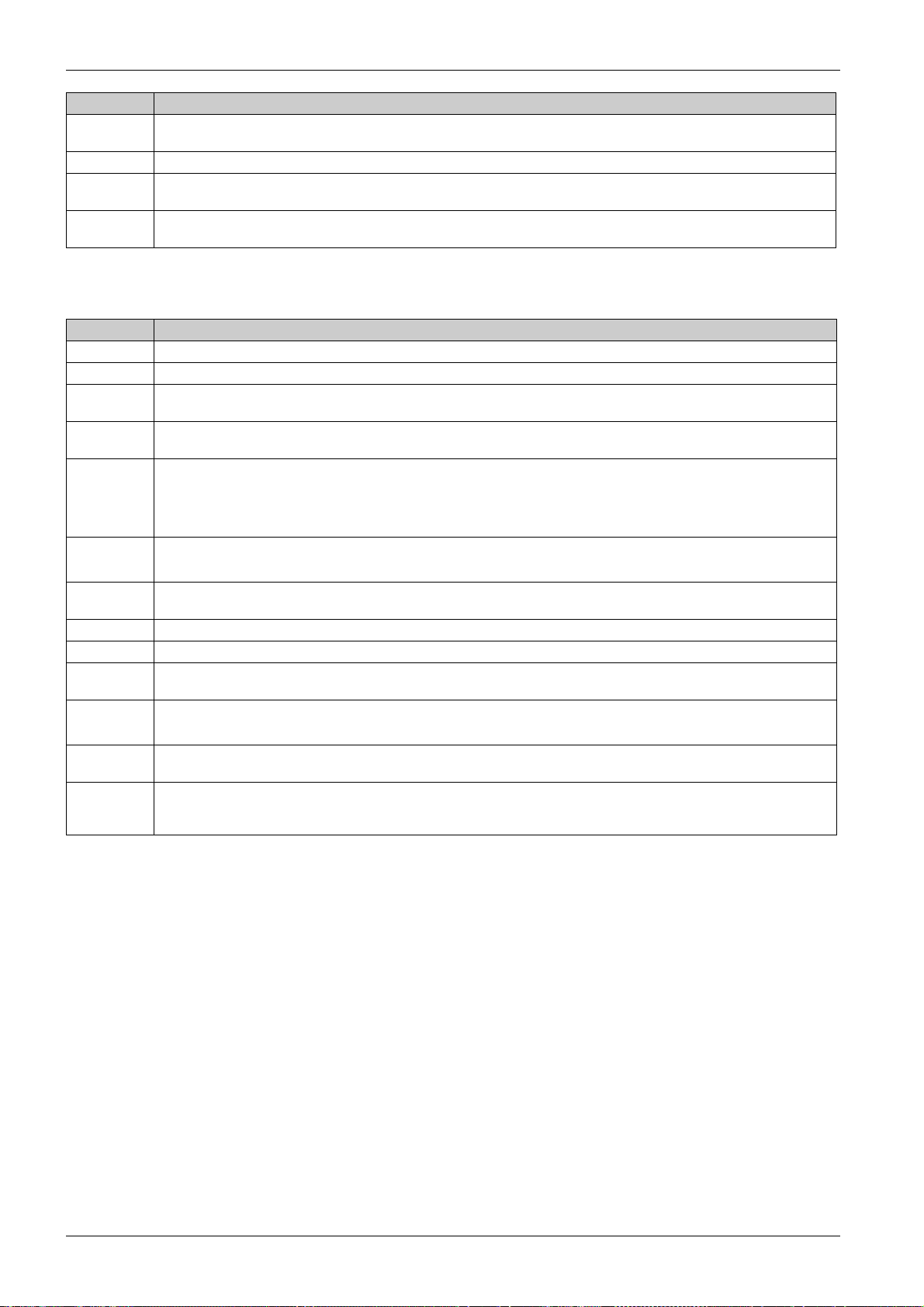
Primeros pasos con la pasarela Smartlink SI B
Paso Acción
16 Seleccione el calibre del interruptor automático en la lista Calibre del interruptor automático asociado (A) para calcular el
porcentaje de cargas.
17 Seleccione la secuencia de fases correspondiente a la secuencia física cableada del panel en la lista Secuencia de fases.
18 Seleccione Dirección del producto Modbus y La carga funciona cuando la potencia es >= (W) (kWh) moviendo el control
deslizante hacia la izquierda o la derecha.
19 Haga clic en Comprobación del dispositivo en cada dispositivo para verificar que se hayan configurado todos los
dispositivos.
Puesta en marcha de los contadores Modbus
Para configurar los contadores de energía Modbus:
Paso Acción
1 Conecte la pasarela Smartlink SI B al PC.
2 Inicie el software EcoStruxure Power Commission.
3 Haga clic en Iniciar descubrimiento del dispositivo en la pantalla de bienvenida.
Resultado: La ventana Descubrir dispositivos muestra una lista de pasarelas detectadas en la red.
4 Haga clic en Añadir más pasarelas automáticamente para añadir una o varias pasarelas que no se hayan detectado
automáticamente.
5 Introduzca la dirección IP.
NOTA:
También puede introducir un rango de dirección IP (por ejemplo, 10.179.192.110-120).
En Exploración en profundidad, la casilla de verificación IP está seleccionada de forma predeterminada.
6 Introduzca la Dirección Modbus.
NOTA: También puede especificar un rango de direcciones Modbus.
7 Haga clic en INICIAR EXPLORACIÓN EN PROFUNDIDAD.
Resultado: La ventana Descubrir dispositivos muestra una lista de pasarelas y contadores.
8 Seleccione la pasarela y los contadores Modbus requeridos en la Lista de dispositivos.
9 Haga clic en AÑADIR A PROYECTO.
10 En la ventana Información del proyecto, haga clic en APLICAR.
11 Seleccione el contador Modbus en Vista de panel de conmutación.
Resultado: Se muestra la ventana Vista de panel de conmutación.
NOTA: Puede añadir hasta 8 contadores Modbus.
12 En la Vista de comunicación, haga clic en CONECTAR A DISPOSITIVO y luego haga clic en Configurar.
13 Haga clic en ESCRIBIR EN EL DISPOSITIVO para transferir los valores de proyecto a los contadores Modbus.
Resultado: Se muestran los valores de los parámetros del contador Modbus y del proyecto.
o
Haga clic en ESCRIBIR EN EL PROYECTO para transferir los valores del contador Modbus al proyecto.
76
DOCA0123ES-04 09/2020
Page 77

Puesta en marcha de una pasarela SmartlinkSIB con páginas web
Sección 7.3
Puesta en marcha de una pasarela Smartlink SI B con páginas web
Contenido de esta sección
Esta sección contiene los siguientes apartados:
Detección de la pasarela Smartlink SI B a través del Explorador de Windows 78
Conexión a páginas web 80
Formato de página web 81
Actualización del firmware 82
Puesta en marcha básica de los sensores de energía con comunicación inalámbrica PowerTag 83
Puesta en marcha de los contadores Modbus 85
Primeros pasos con la pasarela Smartlink SI B
Apartado Página
DOCA0123ES-04 09/2020 77
Page 78

Primeros pasos con la pasarela Smartlink SI B
Detección de la pasarela Smartlink SI B a través del Explorador de Windows
Contraseñas predeterminadas
ADVERTENCIA
RIESGO POTENCIAL PARA LA DISPONIBILIDAD, LA INTEGRIDAD Y LA CONFIDENCIALIDAD DEL
SISTEMA
La primera vez que utilice el sistema, cambie las contraseñas predeterminadas para evitar el acceso no
autorizado a la configuración, los controles y la información del aparato.
El incumplimiento de estas instrucciones puede causar la muerte, lesiones serias o daño al equipo.
Acceso a la pasarela Smartlink SI B desde el sistema operativo Windows
Siga los pasos descritos en la tabla para acceder a la página web de la pasarela Smartlink SI B a través
del Explorador de Windows desde el sistema operativo Windows:
Paso Acción
1 Abra el Explorador de Windows y haga clic en Red para ir al icono de la pasarela Smartlink SI B en la lista de dispositivos (si el
icono de la pasarela Smartlink SI B no aparece, cambie los ajustes de IP del sistema como se indica en la nota siguiente).
2 Haga doble clic en el icono de la pasarela Smartlink SI B. Se iniciará automáticamente la página Conexión en el navegador web.
3 Escriba el nombre del usuario ("admin" de forma predeterminada) y la contraseña ("admin" de forma predeterminada).
NOTA: Estos identificadores distinguen entre mayúsculas y minúsculas.
4 Haga clic en Aceptar.
En la figura siguiente se muestra la pantalla del Explorador de Windows sin la detección de la pasarela
Smartlink SI B.
78
DOCA0123ES-04 09/2020
Page 79

Primeros pasos con la pasarela Smartlink SI B
En la figura siguiente se muestra la pantalla del Explorador de Windows tras la detección de la pasarela
Smartlink SI B.
NOTA: Si la pasarela Smartlink SI B no aparece en el Explorador de Windows, seguramente la
configuración de IPv4 del PC utiliza una dirección IP estática para conectarse a la red IP. Si la pasarela
Smartlink SI B tampoco se encuentra en DHCP y su configuración está en una dirección IP estática (por
ejemplo, el modo de ajustes de IP de fábrica), cambie los ajustes de IPv4 del PC para que se encuentren
en la misma subred que la pasarela Smartlink SI B.
Paso Acción
1 Cuando vaya a utilizar la pasarela Smartlink SI B por primera vez con la configuración de fábrica, fíjese en la dirección IP que
hay impresa en la parte frontal del producto.
2 En el panel de configuración de Windows, haga clic en las propiedades de red local y cambie la configuración de IPv4.
Por ejemplo, en Windows 10:
1. Vaya a Panel de control → Redes e Internet → Conexiones de red → Conexión de área local
2. Haga clic con el botón derecho en Red de área local y haga clic en Propiedades.
3. Seleccione Protocolo de Internet versión 4 (TCP/IPv4) en la lista y haga clic en Propiedades.
4. Seleccione la opción Usar la siguiente dirección IP en la ventana de propiedades para cambiar la dirección IP.
3 Cambie la dirección IP del PC para que esté en la misma subred que la pasarela Smartlink SI B.
4 Para conectarse a la pasarela Smartlink SI B:
Por ejemplo, si la dirección IP de la pasarela Smartlink SI B es 169.254.26.61, establezca una dirección IP estática local en
169.254.26.60 para su PC. De esta manera, el PC se encontrará en la misma subred que la pasarela Smartlink SI B y, por tanto,
podrá conectarse a la pasarela Smartlink SI B.
Consulte
Abra el navegador web, escriba la dirección IP de la pasarela Smartlink SI B e inicie la puesta en marcha.
En las páginas web, cambie los ajustes de IP si necesita tener su pasarela Smartlink SI B en el modo de asignación de IP
dinámica (modo DHCP).
Ayuda en línea de EcoStruxure Power Commission
.
Acceso a la pasarela Smartlink SI B desde un sistema operativo distinto de Windows
Siga los pasos que se describen en la tabla para acceder a la página web de la pasarela Smartlink SI B
desde un sistema operativo distinto de Windows:
Paso Acción
1 Inicie el navegador de Internet.
2 Escriba la dirección IPv4 (codificada en la matriz de datos del lado superior de la pasarela Smartlink SI B) en el campo Dirección
del navegador web y pulse Intro para acceder a la página Conexión.
3 Escriba el nombre del usuario ("admin" de forma predeterminada) y la contraseña ("admin" de forma predeterminada).
NOTA: Estos identificadores distinguen entre mayúsculas y minúsculas.
4 Haga clic en Aceptar.
DOCA0123ES-04 09/2020 79
Page 80

Primeros pasos con la pasarela Smartlink SI B
Conexión a páginas web
Página Conexión
La página Conexión se utiliza para introducir las credenciales del usuario y seleccionar el idioma preferido
con el fin de acceder a las páginas web de Smartlink SI B. Cuando el usuario se conecte con la pasarela
Smartlink SI B a través de un navegador web, la página Conexión aparecerá tal y como se indica en la
siguiente ilustración.
Introduzca la siguiente información en la página Conexión:
Idioma
Nombre de usuario
Contraseña
ADVERTENCIA
RIESGO POTENCIAL PARA LA DISPONIBILIDAD, LA INTEGRIDAD Y LA CONFIDENCIALIDAD DEL
SISTEMA
La primera vez que utilice el sistema, cambie las contraseñas predeterminadas para evitar el acceso no
autorizado a la configuración, los controles y la información del aparato.
El incumplimiento de estas instrucciones puede causar la muerte, lesiones serias o daño al equipo.
Introduzca el nombre de usuario y la contraseña para acceder a las páginas web relacionadas con la
pasarela Smartlink SI B. El nombre de usuario y la contraseña predeterminados para acceder a la página
web por primera vez son admin. Puede seleccionar el idioma en la página Inicio de sesión, para que todas
las páginas se muestren en el idioma seleccionado.
La esquina superior derecha de todas las páginas web muestra la siguiente información:
Nombre de usuario
Fin de sesión
El enlace Desconexión se utiliza para cerrar la sesión de la página web de Smartlink SI B.
80
DOCA0123ES-04 09/2020
Page 81
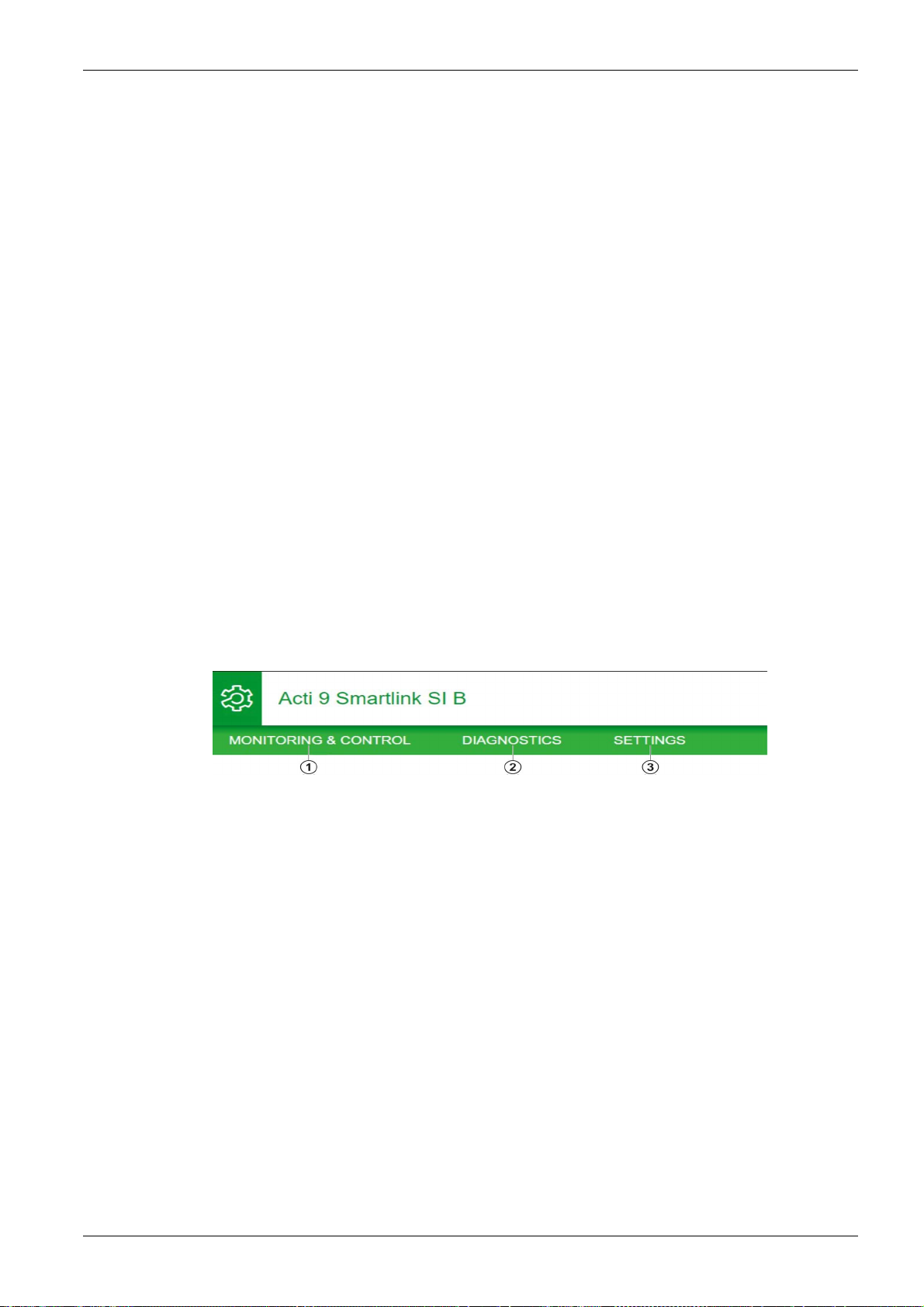
Formato de página web
Descripción
La pasarela Smartlink SI B tiene un servidor web integrado, y los usuarios pueden controlar y supervisar
la distribución eléctrica mediante las páginas web integradas con un PC
Las páginas web pueden utilizarse para varias operaciones:
La página de supervisión y control permite a los directores de las instalaciones comprobar el estado de
los dispositivos eléctricos (como climatización, ventilación y calefacción, iluminación, bombas,
máquinas, etc.).
Configuración de parámetros Ethernet y de parámetros de dispositivo inalámbrico para conectar la
pasarela Smartlink SI B a la red.
Diagnóstico de intercambios en la red Ethernet.
Configuración de los dispositivos conectados.
Agregar o eliminar la pasarela Smartlink SI B y dispositivos conectados a la pasarela Smartlink SI B.
La sección de administración de las páginas web permiten a los integradores de sistemas poner en
marcha el sistema Smartlink.
Las páginas web son accesibles para las tres categorías de usuarios que se indican a continuación:
Administrador: puede acceder a toda la información, controlar los dispositivos conectados y modificar
los parámetros en el menú Configuración.
Usuario: Sólo puede acceder a la supervisión y el control de los dispositivos conectados.
Invitado: Sólo puede acceder a la supervisión de los dispositivos conectados.
El alcance de los productos admitidos en las páginas web es el siguiente:
Pasarela Smartlink SI B.
Esclavo Smartlink Modbus conectado a la pasarela Smartlink SI B.
Contador de energía IEM3000, contador de potencia PM3000, esclavos conectados Modbus a la
pasarela Smartlink SI B.
PowerTagSensores de energía
La página web puede admitir una pasarela Smartlink SI B y hasta ocho esclavos Modbus.
Primeros pasos con la pasarela Smartlink SI B
(véase página 95)
.
Organización de páginas web
1 Muestra el estado eléctrico y de consumo de los dispositivos. También muestra las alarmas activas, si las hay.
2 La información se clasifica según el producto y el canal; diagnóstico de Ethernet
3 Configuración del parámetro Ethernet, los parámetros inalámbricos, el parámetro Modbus, el producto de
comunicación y los dispositivos auxiliares
DOCA0123ES-04 09/2020 81
Page 82

Primeros pasos con la pasarela Smartlink SI B
Actualización del firmware
Descripción general
La actualización de firmware de la pasarela Smartlink SI B sólo se puede realizar con el software
EcoStruxure Power Commission
Para obtener más información, consulte
Ayuda en línea de EcoStruxure Power Commission
.
RIESGO DE DAÑOS EN EL EQUIPO
La actualización del firmware de la pasarela Smartlink SI B sólo la puede realizar el personal de
mantenimiento cualificado.
Es muy recomendable conectar el PC directamente con la pasarela Smartlink SI B mediante un cable
RJ45 para la actualización del firmware de igual a igual.
El incumplimiento de estas instrucciones puede causar daño al equipo.
Requisitos previos
A continuación se indican los requisitos previos que deben cumplirse antes de llevar a cabo la
actualización del firmware:
El FTP deberá estar activado en la página web de la pasarela Smartlink SI B antes de iniciar la
actualización del firmware. Se activa siempre de forma predeterminada. Si el FTP no está activado,
habilítelo en la página web de Smartlink SI B, en la página Configuración → Configuración → Servicios
de red IP, y seleccione la opción Habilitar en el FTP.
Si la pasarela Smartlink SI B utiliza una configuración de red IP estática, se recomienda cambiarla de
estática a la modalidad DHCP en las páginas web de Smartlink SI B antes de actualizar el firmware.
Actualice el firmware y, a continuación, vuelva a cambiar la configuración a IP estática. (De este modo
se evitará tener que cambiar la configuración de red del PC para que se encuentre en la misma
máscara de subred IP que la IP estática para poder llevar a cabo la actualización del firmware).
Compatibilidad del firmware
Si añade o actualiza un dispositivo, existe la posibilidad de que el firmware genere incoherencias. De ahí
que sea importante revisar el plan de actualización del firmware en relación con los demás dispositivos
del sistema. Si el firmware crea incoherencias, es posible que el sistema presente algunas limitaciones o
tenga un comportamiento imprevisible.
El principal motivo para actualizar el sistema consiste en obtener sus últimas funciones. Consulte
la versión de la pasarela Smartlink SI B.
AVISO
Nota de
82
DOCA0123ES-04 09/2020
Page 83

Primeros pasos con la pasarela Smartlink SI B
Puesta en marcha básica de los sensores de energía con comunicación inalámbrica PowerTag
Principio de puesta en marcha de dispositivos inalámbricos
La pasarela Smartlink SI B reconoce cada sensor de energía PowerTag. Para sacar el máximo partido de
la función de supervisión de la carga, puede especificar el nombre del dispositivo eléctrico asociado y el
calibre asociado del interruptor automático asociado.
Los sensores de energía PowerTag se ponen en marcha con una pasarela Smartlink SI B que se instala
en el mismo cuadro eléctrico. Puede configurar hasta 20 sensores de energía PowerTag. Se recomienda
poner en marcha los sensores de energía PowerTag con la pasarela Smartlink SI B antes de la instalación
in situ del panel.
NOTA: Si instala un punto de acceso Wi-Fi en una sala eléctrica justo por encima del panel después de
poner en marcha los sensores de energía PowerTag, se pueden solapar las frecuencias de intercambio
de datos entre los sensores de energía PowerTag y la pasarela Smartlink SI B.
Por tanto, se recomienda comprobar si la calidad de la señal de radiofrecuencia entre los sensores de
energía PowerTag y la pasarela Smartlink SI B es buena y si se está usando la conexión Wi-Fi en la sala
eléctrica. Sin embargo, si hay un problema con la calidad de la señal de radiofrecuencia debido a un
solapamiento con la señal Wi-Fi, es fácil cambiar el canal de comunicación manualmente a una nueva
frecuencia en la página web Diagnósticos → Comunicación → Indicadores de calidad de la red
inalámbrica y comprobar la calidad de la señal de radiofrecuencia pasados unos segundos.
Para evitar problemas con interferencias, se recomienda seguir estas reglas:
1. Coloque la pasarela Smartlink SI B dentro del panel junto con los sensores de energía PowerTag
asociados.
2. Asegúrese de que el punto de acceso Wi-Fi más cercano se encuentre al menos a tres metros del
panel.
Puesta en marcha de los dispositivos de comunicación inalámbrica
La configuración de los dispositivos de comunicación inalámbrica (sensores de energía PowerTag) se
realiza desde la página web de Smartlink SI B.
Paso Descripción
1 Abra la página web de Smartlink SI B en el navegador web.
2 Inicie sesión con su nombre de usuario y contraseña.
3 Haga clic en Configuración → Dispositivos → Dispositivos inalámbricos para configurar los sensores de energía PowerTag.
4 Haga clic en Iniciar la búsqueda para detectar los dispositivos de comunicación inalámbrica.
Resultado: Muestra los dispositivos detectados y asigna el ID de esclavo Modbus a cada PowerTag.
Cada sistema de supervisión puede leer esta dirección dentro de la pasarela Smartlink SI B. El ID de esclavo Modbus puede
estar entre 150 y 220.
NOTA: La pasarela Smartlink SI B puede detectar hasta 20 dispositivos inalámbricos.
5 Seleccione cualquier dispositivo de comunicación inalámbrica y haga clic en Localizar para encontrar el dispositivo en el
panel.
Resultado: El dispositivo asociado parpadea en el panel.
6 Configure el dispositivo con los siguientes parámetros:
7 Seleccione el dispositivo inalámbrico y haga clic en el icono de eliminación para rechazar o retirar de servicio el dispositivo
Dirección Modbus
Nombre del activo
Etiqueta
Uso
Secuencia de fases
Calibre del interruptor automático asociado (A)
Tipo de sistema (para PowerTag M250/M630)
Energía activa parcial entregada (kWh)
Energía activa parcial recibida (kWh) (para PowerTag M250/M630)
Energía reactiva parcial entregada (kVARh) (para PowerTag M250/M630)
Energía reactiva parcial recibida (kVARh) (para PowerTag M250/M630)
La carga funciona cuando la potencia es ≥(W)
Contador del tiempo de funcionamiento de la carga (horas) (para PowerTag M250/M630)
inalámbrico.
NOTA: También puede configurar los sensores de energía PowerTag y actualizar el firmware de la
pasarela Smartlink SI B con el software EcoStruxure Power Commission. Para obtener más información,
consulte
DOCA0123ES-04 09/2020 83
Ayuda en línea de EcoStruxure Power Commission
.
Page 84

Primeros pasos con la pasarela Smartlink SI B
NOTA: Si tiene varios paneles, cada uno de ellos con sensores de energía PowerTag, se recomienda
encender y poner en marcha cada pasarela Smartlink SI B de uno en uno. De esta manera se detectarán
sólo los dispositivos de comunicación inalámbrica necesarios específicos de cada pasarela Smartlink SI B
y se evitará detectar la larga lista de dispositivos.
Si se conectan otras pasarelas Smartlink SI B mientras está poniendo en marcha una nueva pasarela
Smartlink SI B, la nueva pasarela Smartlink SI B selecciona automáticamente el canal de radio menos
ocupado y crea su red en un canal distinto al de las pasarelas Smartlink SI B anteriores. Esto evita tener
todos los sensores de energía de PowerTag en el mismo canal de radio.
Sin embargo, si se conectan y se ponen en marcha todos los paneles a la vez, busque únicamente los
sensores de energía PowerTag necesarios en los distintos paneles y rechace los nuevos que no desee
configurar con el panel que ha puesto en marcha actualmente. Todos los sensores de energía PowerTag
rechazados se pueden detectar automáticamente de nuevo desde otra pasarela Smartlink SI B sin ningún
problema.
84
DOCA0123ES-04 09/2020
Page 85

Puesta en marcha de los contadores Modbus
Puesta en marcha de los contadores de energía Modbus
La configuración de los contadores Modbus se realiza con el software EcoStruxure Power Commission;
consulte
Ayuda en línea de EcoStruxure Power Commission
Primeros pasos con la pasarela Smartlink SI B
.
DOCA0123ES-04 09/2020 85
Page 86

Primeros pasos con la pasarela Smartlink SI B
86
DOCA0123ES-04 09/2020
Page 87

Smartlink SI B
Configuración de la com unicación inalámb rica
DOCA0123ES-04 09/2020
Configuración de la comunicación inalámbrica
Capítulo 8
Configuración de la comunicación inalámbrica
Contenido de este capítulo
Este capítulo contiene los siguientes apartados:
Configuración de la red inalámbrica 88
Selección y configuración de dispositivos de comunicación inalámbrica 91
Apartado Página
DOCA0123ES-04 09/2020 87
Page 88

Configuración de la comunicación inalámbrica
Configuración de la red inalámbrica
Descripción general
La configuración de red inalámbrica se utiliza para aplicaciones especiales, como los centros de datos y
las aplicaciones de medición de alta densidad. En las aplicaciones estándar en edificios, use la
configuración predeterminada.
En los centros de datos, hay miles de sensores de energía con comunicación inalámbrica PowerTag
ubicados en el mismo entorno. Por tanto, es necesario tener en cuenta el ancho de banda y el plan de
radio, a fin de:
gestionar todos los sensores de energía con comunicación inalámbrica PowerTag entre los 16 canales
de radio disponibles. Se recomienda gestionar las pasarelas Smartlink SI B entre los 16 canales
mediante la selección del canal manual de esta sección.
usar tantos sensores de energía con comunicación inalámbrica PowerTag como sea posible en el
mismo canal de radio para aumentar el número de puntos sin reducir la calidad de radio.
A continuación se indican las recomendaciones para ralentizar el periodo de comunicación de los
sensores de energía con comunicación inalámbrica PowerTag que se encuentran en el mismo canal,
a fin de evitar que se sobrecargue el ancho de banda:
Hasta 100 sensores de energía con comunicación inalámbrica PowerTag por canal de radio:
establecer el periodo de comunicación en 5 segundos
Hasta 200 sensores de energía con comunicación inalámbrica PowerTag por canal de radio:
establecer el periodo de comunicación en 10 segundos
Hasta 400 sensores de energía con comunicación inalámbrica PowerTag por canal de radio:
establecer el periodo de comunicación en 20 segundos
Hasta 600 sensores de energía con comunicación inalámbrica PowerTag por canal de radio:
establecer el periodo de comunicación en 30 segundos
Hasta 1200 sensores de energía con comunicación inalámbrica PowerTag por canal de radio:
establecer el periodo de comunicación en 60 segundos
Toda modificación que se realice en el periodo de comunicación deberá hacerse una vez que finalice la
puesta en marcha de los sensores de energía con comunicación inalámbrica PowerTag para evitar que
se ralentice el proceso de puesta en marcha.
NOTA: Las modificaciones realizadas en el periodo de comunicación no ralentizan las alarmas. La caída
de tensión se envía inmediatamente a petición. El periodo de comunicación se utiliza para enviar datos de
medición periódicos (P, U, I, E, PF), no alarmas de caída de tensión.
NOTA:
El canal de radio se elige en la configuración inalámbrica de la pasarela Smartlink SI B y se aplica a
todos los sensores de energía con comunicación inalámbrica PowerTag que se ponen en marcha con
la pasarela Smartlink SI B.
Una pasarela Smartlink SI B puede gestionar hasta 20 sensores de energía con comunicación
inalámbrica PowerTag.
Varias puertas de enlace Smartlink SI B pueden utilizar el mismo canal de radio para comunicarse con
los sensores de energía con comunicación inalámbrica PowerTag.
Se debe instalar y poner en marcha un conjunto de puertas de enlace Smartlink SI B para concentrar
todos los sensores de energía con comunicación inalámbrica PowerTag necesarios.
88
DOCA0123ES-04 09/2020
Page 89

Configuración de la comunicación inalámbrica
Descripción
La página Configuración de la red inalámbrica se utiliza para configurar parámetros inalámbricos.
Paso Acción
1 Abra la página web de Smartlink SI B en el navegador web.
2 Inicie sesión con su nombre de usuario y contraseña.
3 Haga clic en Configuración → Comunicación → Configuración de la red inalámbrica.
Esta página permite seleccionar el canal inalámbrico de forma automática o manual. Haga clic en
Selección automática del mejor canal para seleccionar el canal automáticamente.
Siga el procedimiento siguiente para configurar los parámetros inalámbricos en modo manual:
Paso Acción
1 Haga clic en Selección de canal manual.
2 Seleccione el canal deseado en la lista Canal. El canal predeterminado es el canal 11.
3 Haga clic en Aplicar cambios para guardar la configuración. Haga clic en Cancelar cambios para restaurar
la configuración.
DOCA0123ES-04 09/2020 89
Page 90

Configuración de la comunicación inalámbrica
El periodo de comunicación define el tiempo que cada PowerTag dedica a enviar datos a la pasarela
Smartlink SI B. El periodo de comunicación estándar es de 5 segundos. Sin embargo, puede aumentar
hasta 60 segundos. Este paso se debe realizar tras la puesta en marcha.
90
DOCA0123ES-04 09/2020
Page 91
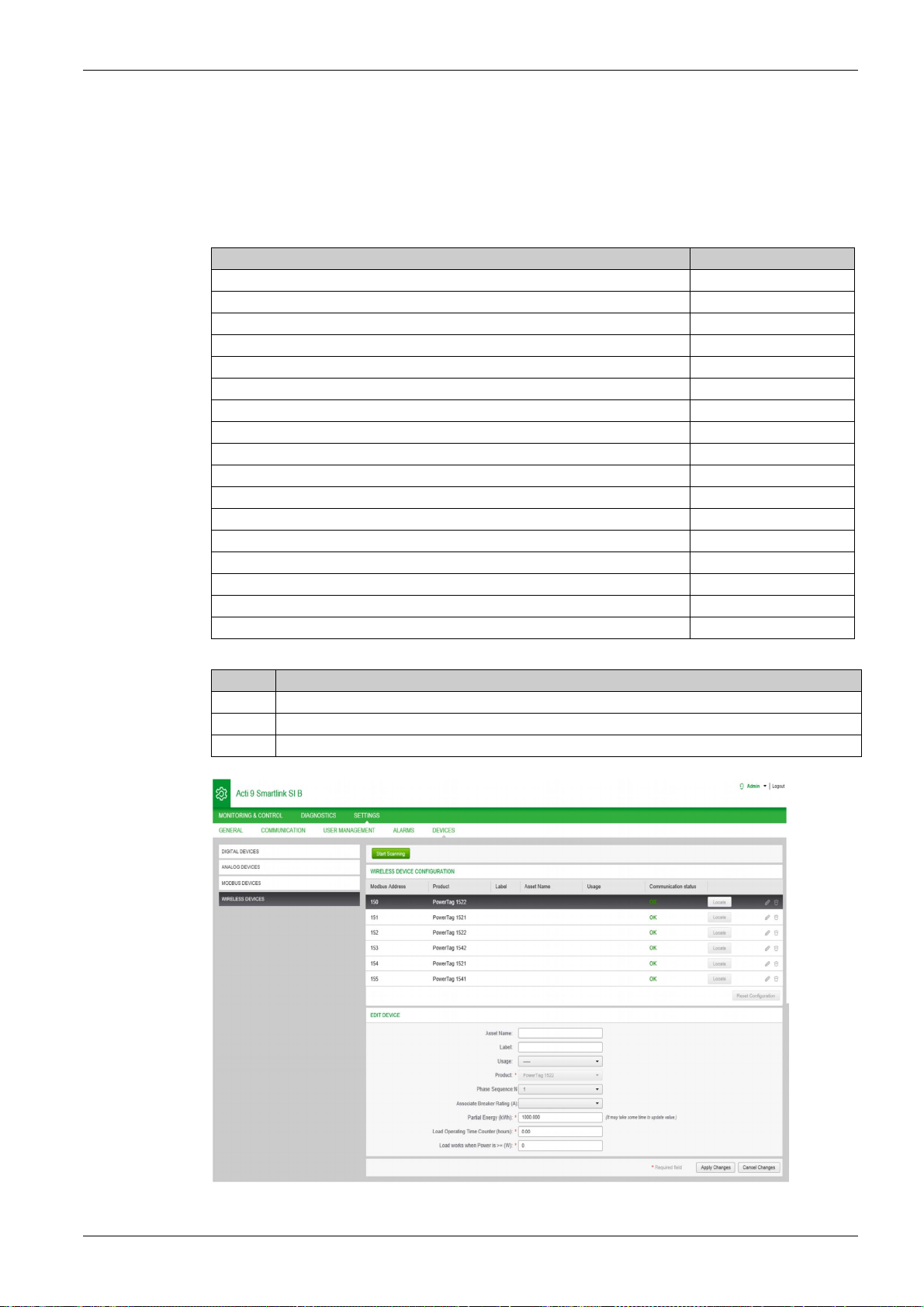
Configuración de la comunicación inalámbrica
Selección y configuración de dispositivos de comunicación inalámbrica
Descripción
La página Dispositivos de comunicación inalámbrica detecta y configura los dispositivos de comunicación
inalámbrica conectados a la pasarela Smartlink SI B. También permite editar la configuración o
desemparejar el dispositivo de comunicación inalámbrica de la pasarela Smartlink SI B.
La página web de Smartlink SI B permite configurar los siguientes dispositivos inalámbricos:
Designación Referencia comercial
Sensor de energía con comunicación inalámbrica PowerTag M63 1P A9MEM1520
Sensor de energía con comunicación inalámbrica PowerTag M63 1P+N superior A9MEM1521
Sensor de energía con comunicación inalámbrica PowerTag M63 1P+N inferior A9MEM1522
Sensor de energía con comunicación inalámbrica PowerTag M63 3P A9MEM1540
Sensor de energía con comunicación inalámbrica PowerTag M63 3P+N superior A9MEM1541
Sensor de energía con comunicación inalámbrica PowerTag M63 3P+N inferior A9MEM1542
Sensor de energía con comunicación inalámbrica PowerTag P63 1P+N superior A9MEM1561
Sensor de energía con comunicación inalámbrica PowerTag P63 1P+N inferior A9MEM1562
Sensor de energía con comunicación inalámbrica PowerTag P63 1P+N inferior A9MEM1563
Sensor de energía con comunicación inalámbrica PowerTag P63 3P+N superior A9MEM1571
Sensor de energía con comunicación inalámbrica PowerTag P63 3P+N inferior A9MEM1572
Sensor de energía con comunicación inalámbrica PowerTag F63 1P+N A9MEM1560
Sensor de energía con comunicación inalámbrica PowerTag F63 3P+N A9MEM1570
Sensor de energía con comunicación inalámbrica PowerTag M250 3P LV434020
Sensor de energía con comunicación inalámbrica PowerTag M250 4P LV434021
Sensor de energía con comunicación inalámbrica PowerTag M630 3P LV434022
Sensor de energía con comunicación inalámbrica PowerTag M630 4P LV434023
Paso Acción
1 Abra la página web de Smartlink SI B en el navegador web.
2 Inicie sesión con su nombre de usuario y contraseña.
3 Haga clic en Configuración → Dispositivos → Dispositivos inalámbricos.
DOCA0123ES-04 09/2020 91
Page 92
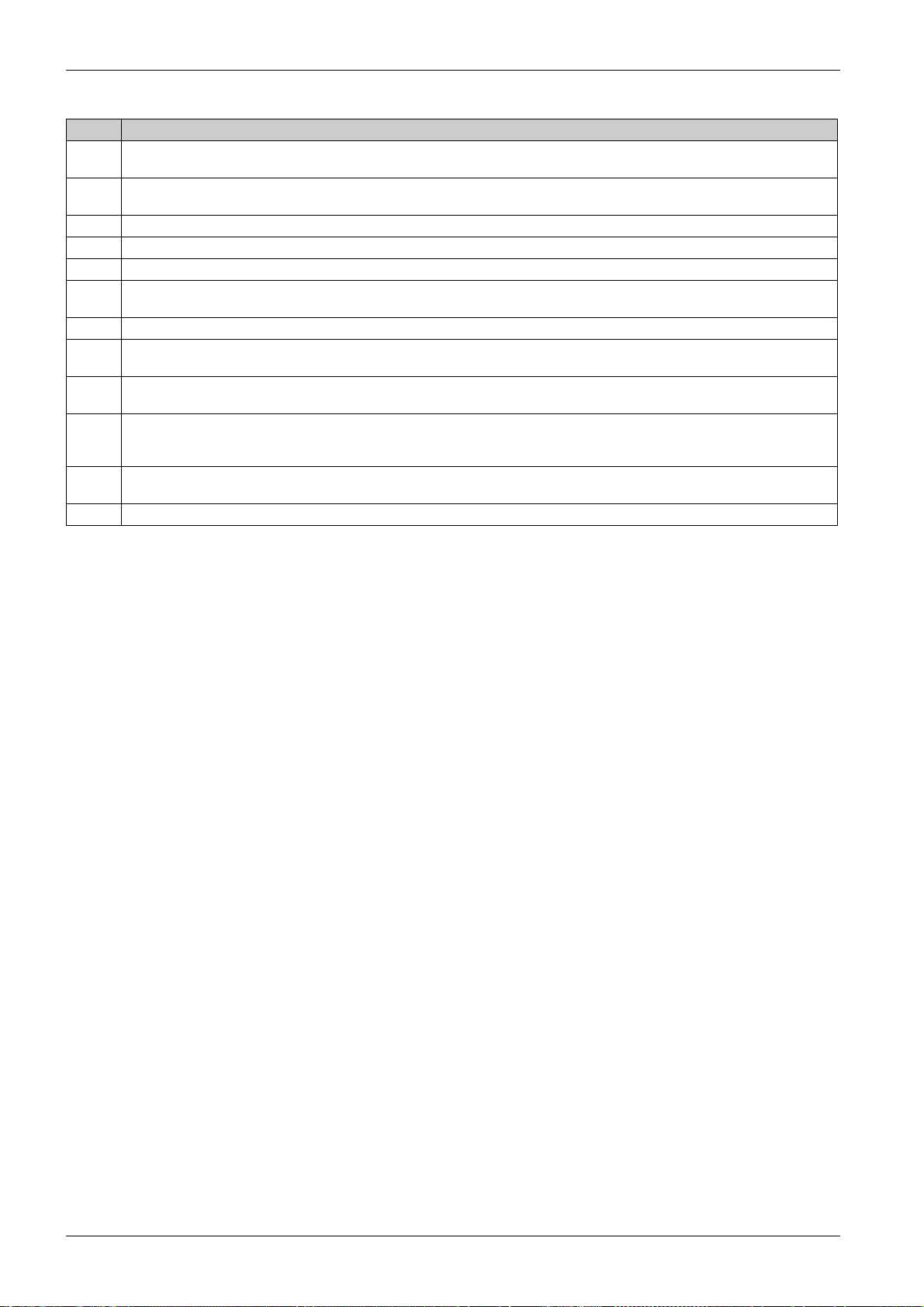
Configuración de la comunicación inalámbrica
Siga el procedimiento que se describe a continuación para configurar los dispositivos inalámbricos:
Paso Acción
1 Haga clic en Iniciar la búsqueda para detectar los dispositivos inalámbricos conectados a la pasarela Smartlink SI B.
Resultado: Muestra los dispositivos inalámbricos detectados y asigna una dirección Modbus a cada dispositivo.
2 Seleccione cualquier dispositivo inalámbrico y haga clic en el icono de edición para modificar la configuración del dispositivo
inalámbrico seleccionado.
3 Especifique el Nombre de la carga de un dispositivo inalámbrico.
4 Especifique la Etiqueta de un dispositivo inalámbrico.
5 Seleccione el Uso en la lista desplegable.
6 Seleccione la secuencia de fases del dispositivo inalámbrico en Secuencia de fases. Puede definir una secuencia de 1, 2 o 3 fases
del contador, en función del método que se haya empleado para cablear el panel físico (de izquierda a derecha).
7 Seleccione la Posición de montaje, Arriba o Abajo.
8 Seleccione el calibre del interruptor automático en la lista Calibre del interruptor automático asociado (A) para calcular el
porcentaje de cargas.
9 Especifique el valor del contador de energía en el área Energía parcial. Haga clic en Restablecer o bien introduzca el valor 0 para
restablecer el contador de energía parcial.
10 Contador funcionamiento carga: este contador indica el tiempo de funcionamiento de la carga en horas. La carga está alimentada
11 Carga funciona cuando potencia >=: El contador de tiempo de funcionamiento de la carga aumenta sólo cuando se cumple esta
12 Haga clic en Aplicar cambios para guardar la configuración. Haga clic en Cancelar cambios para restaurar la configuración.
y la potencia fluye hacia/desde la carga por encima del umbral establecido. El valor predeterminado de este campo es 0. Pue
establecer este valor entre 0 y 1000000 horas.
condición. El valor predeterminado es 0. Puede establecer el valor entre 10 W y 15000 W.
92
DOCA0123ES-04 09/2020
Page 93

Smartlink SI B
Configuración de la com unicación Etherne t
DOCA0123ES-04 09/2020
Configuración de la comunicación Ethernet
Capítulo 9
Configuración de la comunicación Ethernet
Contenido de este capítulo
Este capítulo contiene los siguientes apartados:
Principio Ethernet 94
Configuración y modo de direccionamiento Ethernet 95
Configuración de Ethernet 97
Configuración de IP 98
Servicios de red IP 100
Función de la pasarela Smartlink SI B 101
Apartado Página
DOCA0123ES-04 09/2020 93
Page 94

Configuración de la comunicación Ethernet
Principio Ethernet
Descripción general
Ethernet es un protocolo de capa física y enlace de datos definido por la especificación IEEE 802 que
conecta el PC u otros dispositivos Ethernet. Ethernet es un protocolo asíncrono de acceso múltiple por
detección de portadora con un sistema de detección de colisiones (conocido como CSMA/CD). La
detección de portadora significa que los hosts pueden detectar si el soporte (cable coaxial) está inactivo
u ocupado. Acceso múltiple significa que varios hosts pueden conectarse al soporte común. El sistema de
detección de colisiones significa que un host detecta si su transmisión ha colisionado con la transmisión
de otro host (o hosts).
La pasarela Smartlink SI B se puede conectar a un PC mediante Ethernet. La pasarela Smartlink SI B
incluye una pasarela Modbus TCP/IP gateway a través de Ethernet para permitir la comunicación Modbus
TCP de un maestro Modbus TCP a cualquier dispositivo esclavo Modbus conectado a este.
El número máximo de conexiones activas de clientes Modbus TCP es de ocho.
La pasarela Smartlink SI B tiene un servidor web (página web) integrado.
La configuración de la comunicación Ethernet se hace a través de las páginas web de Smartlink SI B.
El número máximo de conexiones activas de HTTP es de cinco.
94
DOCA0123ES-04 09/2020
Page 95

Configuración de la comunicación Ethernet
Configuración y modo de direccionamiento Ethernet
Conexión Ethernet
En la siguiente tabla se muestran los pasos recomendados para conectar un PC por primera vez a la
pasarela Smartlink SI B:
Paso Acción
1 Desconecte el PC de todas las redes.
2 Conecte un cable recto Ethernet entre su PC y el puerto Ethernet de la pasarela Smartlink SI B.
3 Realice las acciones descritas en la siguiente sección para acceder a la página web.
Las siguientes tablas proporcionan los pasos necesarios para acceder a la página web de la pasarela
Smartlink SI B desde Windows XP y Windows 10.
Página web de acceso de la pasarela Smartlink SI B desde Windows XP
La siguiente tabla proporciona los pasos necesarios para acceder a la página web de la pasarela
Smartlink SI B desde Windows XP:
Caso de uso Procedimiento
Panel no conectado a la red del
edificio
1. Inicie el navegador web (Google Chrome, Internet Explorer, Mozilla Firefox o Safari)
2. Escriba la dirección IPv4
(2)
en el campo de dirección del navegador web.
3. Pulse INTRO. Esta acción abrirá la página de inicio de la página web.
El panel ya está conectado por
primera vez a la red del edificio
sin ningún servidor DHCP a
través del modo de
direccionamiento estático
1. Conecte el PC directamente a la pasarela Ethernet Smartlink SI B (punto a punto) o, si no está
conectado a la pasarela Smartlink SI B, conecte el PC a la red Ethernet del edificio.
2. Inicie el navegador web (Google Chrome, Internet Explorer, Mozilla Firefox o Safari)
3. Escriba la dirección IPv4
(2)
en el campo de dirección del navegador web.
4. Pulse INTRO. Esta acción abrirá la página de inicio de la página web.
5. Desde la página web, haga clic en el menú Configuración - Configuración de IP , parámetro
Direccionamiento IP manual, y escriba la nueva dirección IPv4, máscara de subred y dirección de la
pasarela.
6. Coloque una etiqueta en el producto con la nueva dirección IPv4.
El panel ya está conectado a la
red del edificio con el servidor
DHCP, a través del modo de
direccionamiento dinámico
1. Conecte el PC a la red Ethernet del edificio.
2. Inicie el navegador web (Google Chrome, Internet Explorer, Mozilla Firefox o Safari)
3. Escriba el nombre
(3)
de la pasarela Smartlink SI B en el campo de dirección del navegador web.
4. Pulse INTRO. Esta acción abrirá la página de inicio de la página web.
(1) Los navegadores compatibles con la pasarela Smartlink SI B son:
Internet Explorer (Windows) versión 8, 9, 10 y 11
Google Chrome (Windows) versión 42.0.2311.90m
Mozilla Firefox versión 27.0.1
Safari (Windows) versión 5.1.7 o posterior
(2) La dirección IPv4 está impresa en la pasarela Smartlink SI B con el formato 169.254.xxx.yyy. Los últimos 2 números (xxx, yyy) son únicos
para cada producto.
(3) El nombre predeterminado del producto es MySmartLink-6550.
(1)
en el PC.
(1)
en el PC.
(1)
en el PC.
DOCA0123ES-04 09/2020 95
Page 96

Configuración de la comunicación Ethernet
Página web de acceso de la pasarela Smartlink SI B desde Windows 10
La siguiente tabla proporciona los pasos necesarios para acceder a la página web de la pasarela
Smartlink SI B desde Windows 10:
Caso de uso Procedimiento
Panel no conectado a la red del
edificio
El panel ya está conectado por
primera vez a la red del edificio sin
ningún servidor DHCP a través del
modo de direccionamiento estático
El panel ya está conectado a la red
del edificio con el servidor DHCP, a
través del modo de direccionamiento
dinámico
El panel ya está conectado a la red
del edificio con el servidor DHCP, a
través del modo de direccionamiento
fijo
(1)
Los navegadores compatibles con la pasarela Smartlink SI B son:
Internet Explorer (Windows) versión 8, 9, 10 y 11
Google Chrome (Windows) versión 42.0.2311.90m
Mozilla Firefox versión 27.0.1
Safari (Windows) versión 5.1.7 o posterior
(2)
La dirección IPv4 está impresa en la pasarela Smartlink SI B con el formato 169.254.xxx.yyy. Los últimos 2 números (xxx, yyy) son únicos
para cada producto.
(3)
El nombre predeterminado del producto es MySmartLink-6550.
1. Conecte el PC directamente a la pasarela Smartlink SI B (punto a punto) o conecte el PC al
conmutador Ethernet del panel.
2. Inicie el Explorador de Windows, y luego seleccione Red para ver los dispositivos disponibles.
3. Haga doble clic en el producto de pasarela Smartlink SI B detectado automáticamente
(3)
acción abrirá la página de inicio de la página web.
1. Conecte el PC directamente a la pasarela Smartlink SI B (punto a punto) o conecte el PC al
conmutador Ethernet del panel o, si no está conectado a la pasarela Smartlink SI B, conecte el
PC a la red Ethernet del edificio.
2. Inicie el Explorador de Windows, y luego seleccione Red para ver los dispositivos disponibles.
3. Haga doble clic en el producto de pasarela Smartlink SI B detectado automáticamente
(3)
acción abrirá la página de inicio de la página web.
4. Desde la página web, haga clic en el menú Configuración - página IPv4/v6, parámetro
Direccionamiento IP manual, escriba la nueva dirección IPv4, máscara de subred y dirección de
la pasarela.
5. Coloque una etiqueta en el producto con la nueva dirección IPv4.
Desde una subred diferente o desde la misma subred:
1. Conecte el PC a la red Ethernet del edificio.
2. Inicie el navegador web (Google Chrome, Internet Explorer, Mozilla Firefox o Safari)
3. Escriba el nombre
(3)
de la pasarela Smartlink SI B en el campo de dirección del navegador web.
(1)
en el PC.
4. Pulse INTRO. Esta acción abrirá la página de inicio de la página web.
Desde la misma subred:
1. Conecte el PC a la red Ethernet del edificio.
2. Inicie el Explorador de Windows, y luego seleccione Red para ver los dispositivos disponibles.
3. Haga doble clic en el producto de pasarela Smartlink SI B detectado automáticamente
(3)
acción abrirá la página de inicio de la página web.
Desde una subred diferente o desde la misma subred:
1. Conecte el PC a la red Ethernet del edificio.
2. Inicie el navegador web (Google Chrome, Internet Explorer, Mozilla Firefox o Safari)
3. Escriba la dirección IPv4
(2)
de la pasarela Smartlink SI B en el campo de dirección del navegador
(1)
en el PC.
web.
4. Pulse INTRO. Esta acción abrirá la página de inicio de la página web.
Desde la misma subred:
1. Conecte el PC a la red Ethernet del edificio.
2. Inicie el explorador de Windows, y luego seleccione Red para ver los dispositivos IP disponibles.
3. Haga doble clic en el producto de pasarela Smartlink SI B detectado automáticamente
(3)
acción abrirá la página de inicio de la página web.
. Esta
. Esta
. Esta
. Esta
96
DOCA0123ES-04 09/2020
Page 97

Configuración de Ethernet
Descripción
La página Ethernet se utiliza para configurar el modo, la velocidad y el formato de trama del puerto
Ethernet. Esta página también muestra la dirección MAC de la red Ethernet.
Paso Acción
1 Abra la página web de Smartlink SI B en el navegador web.
2 Inicie sesión con su nombre de usuario y contraseña.
3 Haga clic en Configuración → Comunicación → Ethernet.
Configuración de la comunicación Ethernet
El siguiente procedimiento describe cómo configurar los parámetros de Ethernet:
Paso Acción
1 Seleccione el tipo de formato de trama de Ethernet en la lista Formato de trama. Puede ser Ethernet II,
2 Seleccione el valor de velocidad y modo del puerto Ethernet en la lista Velocidad y modo.
3 Haga clic en Aplicar cambios y luego en Reiniciar para reiniciar automáticamente el dispositivo con el fin de
802.3 o Auto. El valor predeterminado del formato de trama es Auto.
La velocidad y el modo pueden adoptar uno de los siguientes valores:
10 Mbps - Semidúplex
10 Mbps - Dúplex completo
100 Mbps - Semidúplex
100 Mbps - Dúplex completo
Negociación automática
El valor predeterminado es Autonegociación.
guardar los ajustes. Haga clic en Cancelar cambios para restaurar la configuración.
DOCA0123ES-04 09/2020 97
Page 98

Configuración de la comunicación Ethernet
Configuración de IP
Descripción
La página Configuración de IP se utiliza para configurar los parámetros de IPv4, IPv6 y DNS.
Paso Acción
1 Abra la página web de Smartlink SI B en el navegador web.
2 Inicie sesión con su nombre de usuario y contraseña.
3 Haga clic en Configuración → Comunicación → Configuración de IP.
Los parámetros de IPv4 pueden ajustarse en modo manual o automático. Para configurar el parámetro de
IPv4 en modo automático, haga clic en Automático y seleccione el tipo de protocolo (DHCP o BOOTP) en
la lista. El tipo predeterminado es el protocolo DHCP.
El modo DHCP se utiliza para adquirir la dirección IPv4 del servidor DHCP de la red a la cual está
conectada la pasarela Smartlink SI B. El modo BOOTP se utiliza para adquirir la dirección IPv4 si el
servidor DHCP no está presente en la red. Se configura un servidor BOOTP en la red para asignar la
dirección IPv4.
Siga el procedimiento siguiente para configurar los parámetros de IPv4 en modo manual:
Paso Acción
1 Seleccione Manual.
2 Especifique la dirección IPv4 del dispositivo.
3 Especifique la máscara de subred del dispositivo.
4 Especifique la pasarela predeterminada del dispositivo.
5 Haga clic en Aplicar cambios para guardar la configuración. Haga clic en Cancelar cambios para restaurar
la configuración.
Siga el procedimiento que se describe a continuación para configurar los parámetros de IPv6:
Paso Acción
1 Seleccione la casilla de verificación Habilitar para activar el servicio IPv6. La casilla de verificación Habilitar
2 Muestra el valor de la dirección de enlace local IPv6. No se puede modificar este parámetro.
3 Haga clic en Aplicar cambios para guardar la configuración. Haga clic en Cancelar cambios para restaurar
está seleccionada de forma predeterminada.
la configuración.
98
La pasarela Smartlink SI B puede adquirir el nombre del dominio automáticamente o puede configurar la
dirección del servidor DNS de forma manual. Haga clic en Obtener servidores DNS automáticamente a
través de DHCP/BOOTP para adquirir el servidor DNS automáticamente de la red.
DOCA0123ES-04 09/2020
Page 99

Configuración de la comunicación Ethernet
Siga el procedimiento que se describe a continuación para configurar los parámetros de DNS en modo
manual:
Paso Acción
1 Seleccione Manual.
2 Especifique el servidor DNS primario del dispositivo.
3 Especifique el servidor DNS secundario del dispositivo.
4 Haga clic en Aplicar cambios para guardar la configuración. Haga clic en Cancelar cambios para restaurar
la configuración.
DOCA0123ES-04 09/2020 99
Page 100
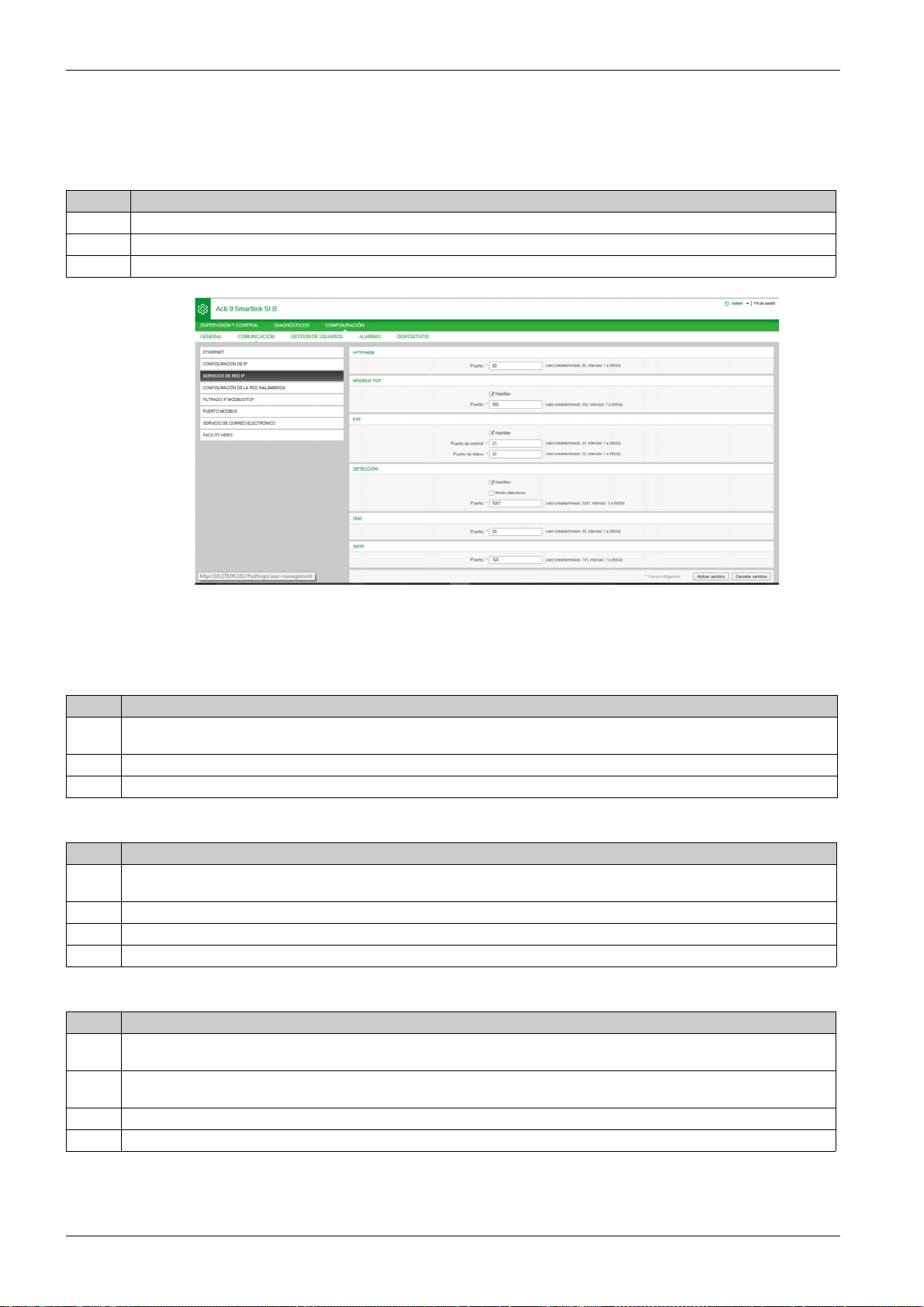
Configuración de la comunicación Ethernet
Servicios de red IP
Descripción
La página Servicios de red IP se usa para configurar los protocolos de red y los servicios de detección.
Paso Acción
1 Abra la página web de Smartlink SI B en el navegador web.
2 Inicie sesión con su nombre de usuario y contraseña.
3 Haga clic en Configuración → Comunicación → Servicios de red IP.
La pasarela Smartlink SI B admite los protocolos HTTP, Modbus/TCP, FTP, DNS, SNTP y servicios de
detección.
El valor predeterminado del número de puerto HTTP es 80.
Siga el procedimiento que se describe a continuación para configurar los parámetros de Modbus/TCP:
Paso Acción
1 Seleccione la casilla de verificación Habilitar para activar el servicio Modbus/TCP. La casilla de verificación Habilitar está
seleccionada de forma predeterminada.
2 Muestra el número de puerto de la red Modbus/TCP. El valor predeterminado es 502.
3 Haga clic en Aplicar cambios para guardar la configuración. Haga clic en Cancelar cambios para restaurar la configuración.
Siga el procedimiento que se describe a continuación para configurar los parámetros de FTP:
Paso Acción
1 Seleccione la casilla de verificación Habilitar para activar el servicio FTP. La casilla de verificación Habilitar está seleccionada de
forma predeterminada.
2 Muestra el número de puerto de control de la red FTP. El valor predeterminado es 21.
3 Muestra el número de puerto de datos de la red FTP. El valor predeterminado es 20.
4 Haga clic en Aplicar cambios para guardar la configuración. Haga clic en Cancelar cambios para restaurar la configuración.
Siga el procedimiento que se describe a continuación para configurar los servicios de detección:
Paso Acción
1 Seleccione la casilla de verificación Habilitar para activar el servicio de detección. La casilla de verificación Habilitar está
seleccionada de forma predeterminada.
2 Seleccione la casilla de verificación Modo silencioso. La casilla de verificación Modo silencioso está seleccionada de forma
predeterminada.
3 Muestra el número de puerto de la red discovery. El valor predeterminado es 5357.
4 Haga clic en Aplicar cambios para guardar los ajustes. Haga clic en Cancelar cambios para restaurar la configuración.
100
Muestra el valor del puerto del DNS y de la red SNTP. El valor predeterminado del número de puerto es
53 y 123 respectivamente.
DOCA0123ES-04 09/2020
